Page 1
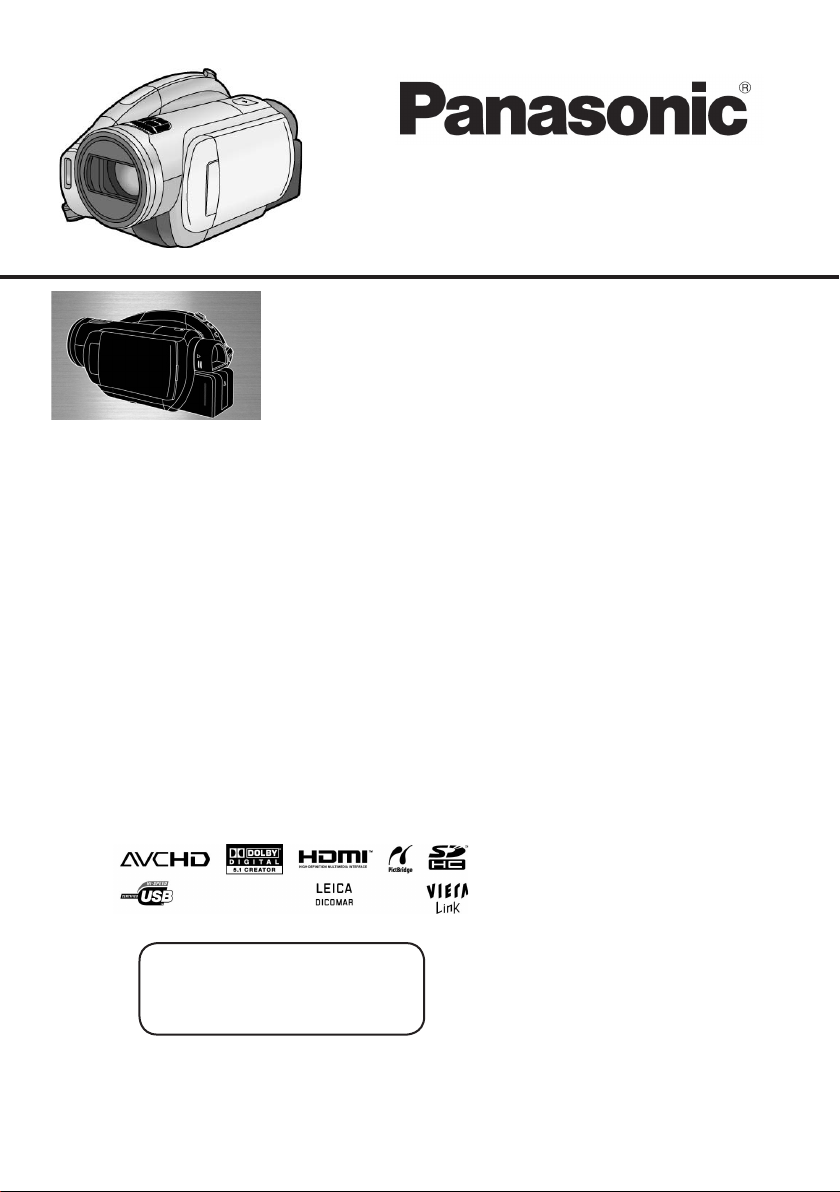
KÄYTTÖOPAS
HDC-DX1
HD-TERÄVÄPIIRTO-
VIDEOKAMERA
DVD-LEVY
Lue käyttöohje kokonaan,
ennen kuin alat käyttää kameraa.
http://www.panasonic-europe.com
Copyright:
Panasonic Nordic
Kaikki oikeudet pidätetään.
Käyttöohjeen tiedot perustuvat sen teko-
hetkellä oleviin tuotetietoihin. Ominaisuus-
tai varustemuutokset ovat
mahdollisia. Emme vastaa muutoksista.
Page 2
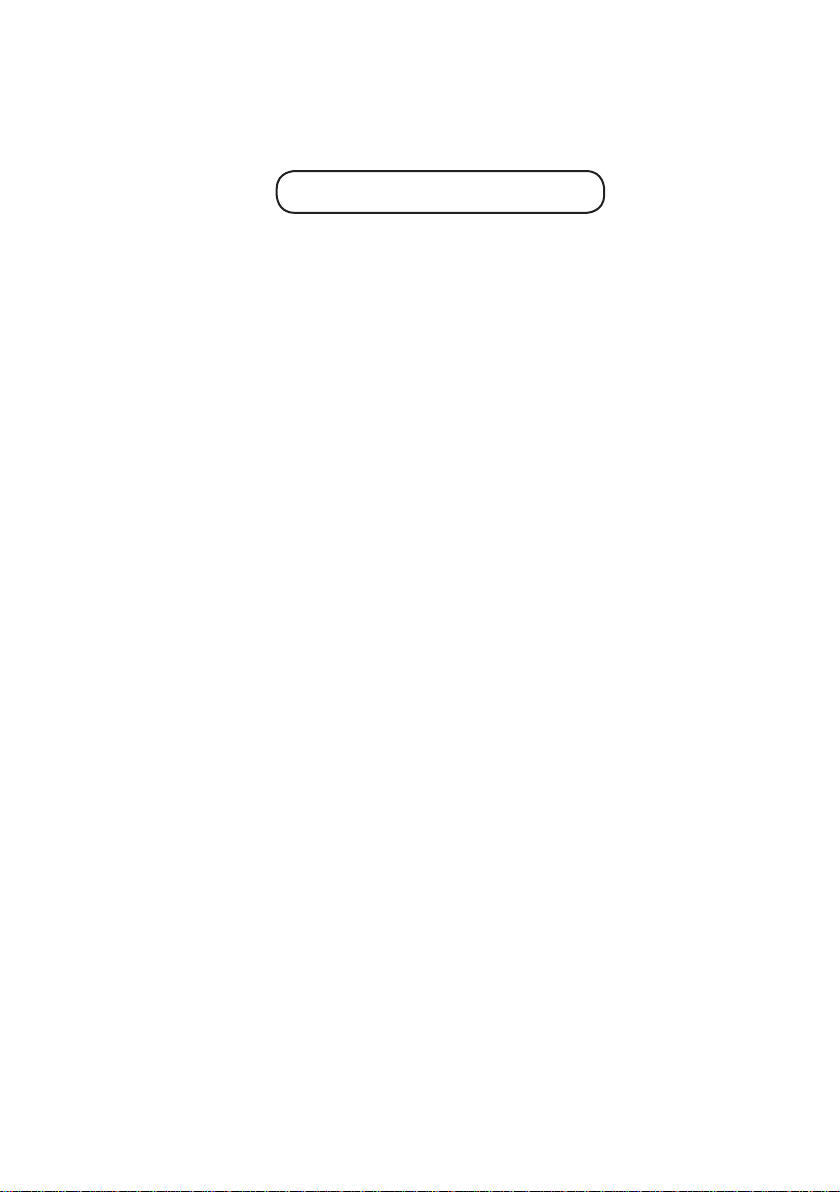
2
ONNITTELUT UUDEN PANASONIC-LAITTEEN OMISTAJALLE!
Kiitos, kun valitsit Panasonic-laitteen. Uskomme, että tulet olemaan tyytyväinen laitteen toimintaan.
Lue käyttöopas huolellisesti niin opit käyttämään laitteen kaikkia toimintoja. Säilytä käyttöopas.
Kuvissa oleva laite ja näyttökuvat eivät välttämättä ole kuvia sinun laitemallistasi,
vaan ne voivat olla hieman erilaisia.
HUOM! Lue TÄRKEÄT TURVALLISUUSOHJEET
sivulta 78, ennen kuin alat käyttää kameraa.
Johdanto ................................................. 5
Varusteet ................................................. 5
Kameran rakenne ......................................... 6
Kädensijan tukihihna ...................................................7
Vastavalosuoja .............................................................7
Lisävarustekenkä .........................................................7
Linssinsuojus [lisävarustepaketissa (VW-LF43NE)] ............7
Kamerajalusta ..............................................................7
Etsimen käyttö .............................................................8
Nestekidenäytön käyttö ................................................8
Kauko-ohjain .....................................................9
Nappiparisto .................................................................9
Toimintaetäisyys ..........................................................9
Levyt ja kortit .............................................. 10
Levyt, joita kamerassa voi käyttää ...............................10
Formaatit .....................................................................10
Esimerkkejä levyistä, joita ei voi käyttää ....................10
Uusi DVD-RAM/RW-levy ..........................................10
Levy, jota on käytetty jossain muussa laitteessa ..........11
Kortit, joita kamerassa voi käyttää ..............................11
Levyjen ja korttien käsittely ........................................11
Kameran virrankäyttö ................................... 12
Akun lataaminen ..........................................................12
Akun kiinnitys ja irrotus ..............................................12
Latausaika/Kuvausaika ................................................12
Latausaika ....................................................................13
Kuvausaika (DVD-RAM-levylle) .......................................... 13
Akkuvarauksen ilmaisin ..............................................13
Perustoiminnot ............................................. 14
Kameran kytkentä verkkosähköön ...............................14
Toimintatilan valitsinkiekolla ..............................................14
Nestekidenäytöllä / etsimellä ...............................................14
Kameran virta ja toimintatila .......................................14
Kameran toimintatilan valinta .....................................15
Levyn laittaminen/poistaminen ....................................15
Levyn toisto/tallennuspuoli ..........................................16
SD-muistikortti ...........................................................16
Kortinkäytön merkkivalo .....................................................16
Ohjauspainikkeen käyttö ..............................................17
Peruskäyttö .....................................................................17
Käyttö kuvaamisen aikana ...................................................17
Käyttö tiedostojen katselun aikana ......................................17
Toimintokuvake eri toimintatilojen aikana ..................18
Lisätietoja toimintokuvakkeesta ..........................................19
Valikkokielen vaihtaminen .........................................19
Käyttöönotto ................................................ 20
Valikkojen käyttö .........................................................20
Kauko-ohjaimella .........................................................20
Päiväys ja kellonaika [CLOCK SET] ................................21
Päivämääränäytön valinta [ DATE FORMAT] .......................... 21
Päivämäärätietueen sisältö [DATE/TIME] ........................21
Kameran päivyriakun lataus ................................................21
Nestekidenäytön säädöt ......................................................22
Kirkkaus ja värit [LCD SET/EFV SET] ......................22
POWER LCD -painike: Nestekidenäytön kirkastus ....22
Nestekidenäytön kuvanlaatu ........................................22
Etsimen kuva-alueen tarkkuus .............................................22
Kuvaaminen ................................................. 23
Kuvausasento ...............................................................23
Automaattiasetukset vs. .............................................. .
käsisäätöiset asetukset ........................................23
AGS, Asentotunnistin ...............................................23
Videokuvaaminen ......................................... 24
Kuvaamisen lopettaminen ............................................24
Näytön tiedot videokuvaamisen aikana .......................24
Videoiden kuvanlaatu / kuvausajat ..............................25
Valokuvaaminen (JPEG) ............................26
Näytön tiedot valokuvaamisen aikana .........................26
Suljinmerkki (tarkennusmerkki) .................................27
Tarkennusalue ..............................................................27
Valokuvien kuvanlaatu
(pakkaus)[PICTURE > PICTURE QUALITY] ...........27
Suljinääni .....................................................................27
Valokuvan ottaminen videokuvaamisen aikana ...........27
Valokuvien lukumäärä ................................................27
Käteviä kuvaustoimintoja ............................. 28
Zoomaus ................................................. 28
Optinen zoomi ..............................................................28
Digitaalizoomi [BASIC > D ZOOM] .................................... 28
Mikrofonin zoomitoiminto ................................................
[VIDEO> ZOOM MIC] ..............................................28
Itsensä kuvaaminen ..................................... 29
Pehmeät ihonsävyt ....................................... 29
Fade in/fade out - .............................................
nosto/häivytys ........................................ 29
Nosto/häivytysväri [VIDEO > FADE COLOUR] .......29
Vastavalon korjaus ....................................... 30
Tele-makro ........................................... 30
Yövärikuvaus ............................................... 31
Sommittelun apuviivat [BASIC tai PLAY SETUP> GUIDE
LINES] ............................................ 31
Itselaukaisin ................................................ 32
Kuvanvakain [BASIC > OIS] ........................... 32
Tuulen kohinan vaimennus [VIDEO> WIND CUT] ..... 33
Mikrofonin taso [VIDEO> MIC LEVEL] ..................33
Automaattisäädön palautus ..................................................33
Page 3
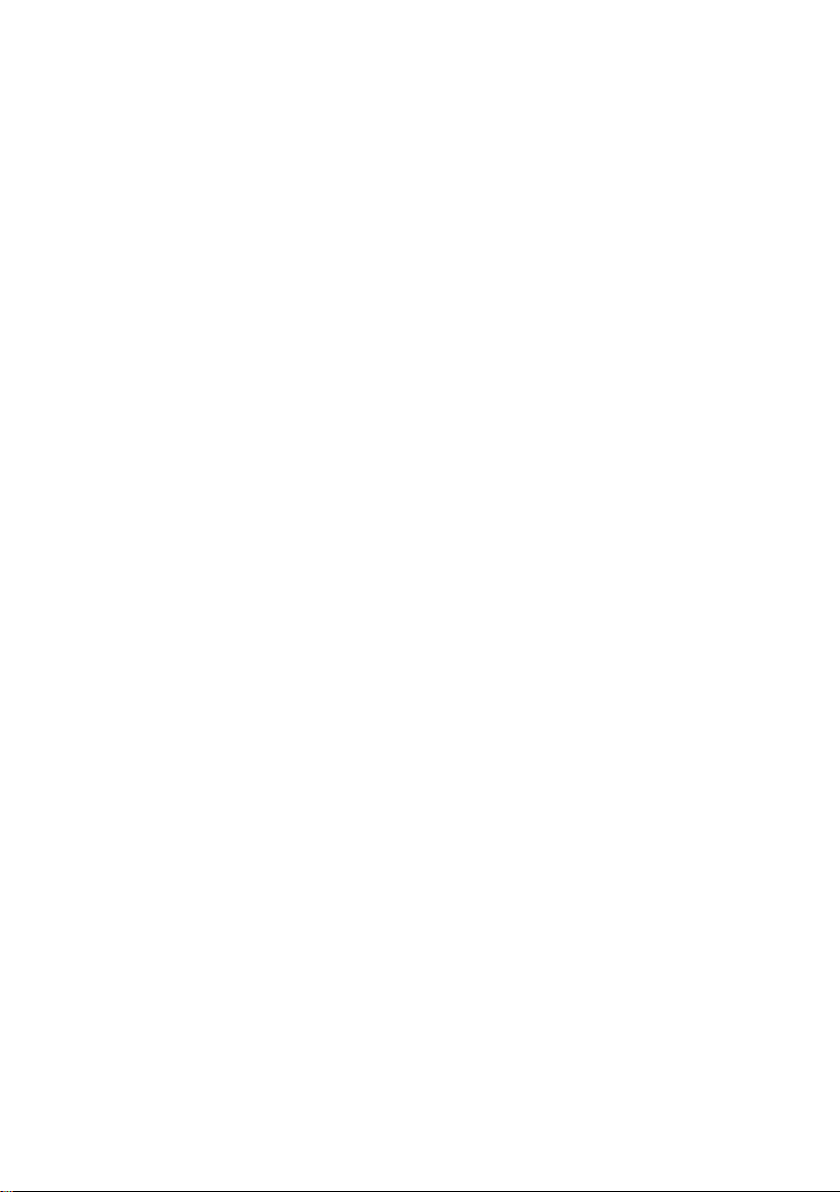
Salama ................................................. 34
Salaman kirkkauden säätö ...................................................34
Punasilmäisyyden vähentäminen .........................................34
Ylivalottuneiden alueiden näyttö
[ADVANCED > ZEBRA] ................................................. 35
Väripalkki [ADVANCED > COLOUR BARS] ......................... 35
Kuvausohjelma [BASIC > SCENE MODE] ..............37
Käyttäjän tekemät säädöt ............................. 37
Käsitarkennus .............................................. 38
Automaattitarkennus takaisin ......................................38
Tarkennuksen apuruutu MF ASSIST ...............................38
Valkotasapaino eli luonnolliset värit ............... 39
Valkotasapainon anturi .................................................39
Automaattisäätö takaisin ..............................................39
Valkotasapainon käsisäätö ...........................................39
Vilkkuva kuvake ..................................................................39
Mustan tasapainon säätö ................................................... 39
Sulkimen ja aukon käsisäätö ......................... 40
Automaattiasetukset takaisin .......................................40
Suljinnopeuden käsisäätö .............................................40
Aukon/vahvistuksen käsisäätö .....................................40
Videon / valokuvan katselu ........................... 41
Videon katselu ............................................. 41
Tiedoston valinta ..........................................................41
Hidastettu toisto .........................................................41
Toisto kuva kerralla ....................................................41
Äänenvoimakkuuden säätö ..........................................42
Ohjelman valinta päivämäärän perusteella [PLAY SETUP >
PLAYMODE > BY DATE] ....................................................... 42
Uusintatoisto [PLAY SETUP > REPEAT PLAY]........42
Toiston keskeytyskohdan tallennus [PLAY SETUP >
RESUME PLAY] .........................................................42
Valokuvien katselu ....................................... 43
Videoiden editointi ........................................ 44
Videon poistaminen ...................................... 44
Poistettavien videoiden valinta ...................................
esikatselukuvista ..................................................44
Videon poistaminen ...........................................................
yksi kerrallaan ......................................................44
Videotiedoston suojaaminen [PLAY SETUP > SCENE
PROTECT] ............................................45
Valokuvien editointi ..................................... 46
Valokuvan poistaminen [DELETE] ....................46
Poistettavien kuvien valinta esikatselukuvista .............46
Kuvien poistaminen yksi kerrallaan ............................46
Valokuvien suojaus [PLAY SETUP > SCENE PROTECT] .47
DPOF-asetukset: tulostustiedot [PLAY SETUP > DPOF
SET] ..................................................................47
Tulostustietojen poistaminen ...............................................47
Levyn alustaminen [SETUP > FORMAT DISC] ....48
Muistikortin alustus [SETUP > FORMAT CARD] .... 48
Tallennusalustojen käsittely ........................... 48
Levyn viimeistely [SETUP > FINALIZE] ............. 49
DVD-RW -levyn viimeistelyn poisto [SETUP > UNFINA-
LIZE] .................................................................. 49
Levyvalikon luominen [SETUP > CREATE TOP MENU] .. 50
Levyn suojaaminen ...................................... 51
Levytietojen tarkastelu [SETUP > INFORMATION] .... 51
Yhteiskäyttö muiden laitteiden kanssa ... 52
Televisio ................................................. 52
Kameranäytön tiedot televisioon ........................................52
16:9-kuvien katselu tavallisesta televisiosta (4:3) ..............52
1 HDMI-kytkentä (kaapeli lisävaruste) ..................53
2 5.1-ääni kuuluviin ................................................54
3 Kytkentä komponenttikaapelilla (mukana)
ja AV-kaapelilla (mukana) ....................................55
4 Kytkentä AV-kaapelilla (mukana). .......................56
Toisto VIERALink™ (HDAVI Control™) .................57
Toisto BluRay-soittimella ............................................59
Ohjelman kopioiminen DVD-tallentimen tai video-
laitteen avulla ........................................ 60
PictBridge-suoratulostus ............................... 61
Voit keskeyttää tulostamisen ........................................62
Tietokonekäyttö ........................................... 63
Lisätietoja ................................................ 68
Valikot ................................................. 68
Muut valikkoasetukset .................................. 70
REC LAMP - Kuvausvalo ...........................................70
DISPLAY - Näyttötietue ..............................................70
POWER SAVE - Virransäästö .....................................70
BEEP SOUND - Äänimerkki .......................................70
INITIAL SET - Perusasetukset ....................................70
DEMO - Toimintojen esittely ......................................70
Näytön merkit .............................................. 71
Näytön viestit ............................................... 73
Levyn korjaus .............................................. 75
Toimintoja, joita ei voi käyttää yhtäaikaisesti .. 75
Usein esitettyjä kysymyksiä ........................... 76
Vianmääritys ................................................ 77
Kondensaatio .....................................................................81
Automaattinen valkotasapaino ............................................82
Valkotasapaino ....................................................................82
Automaattitarkennus ...........................................................82
Tekniset tiedot .....................................................................83
3
Page 4
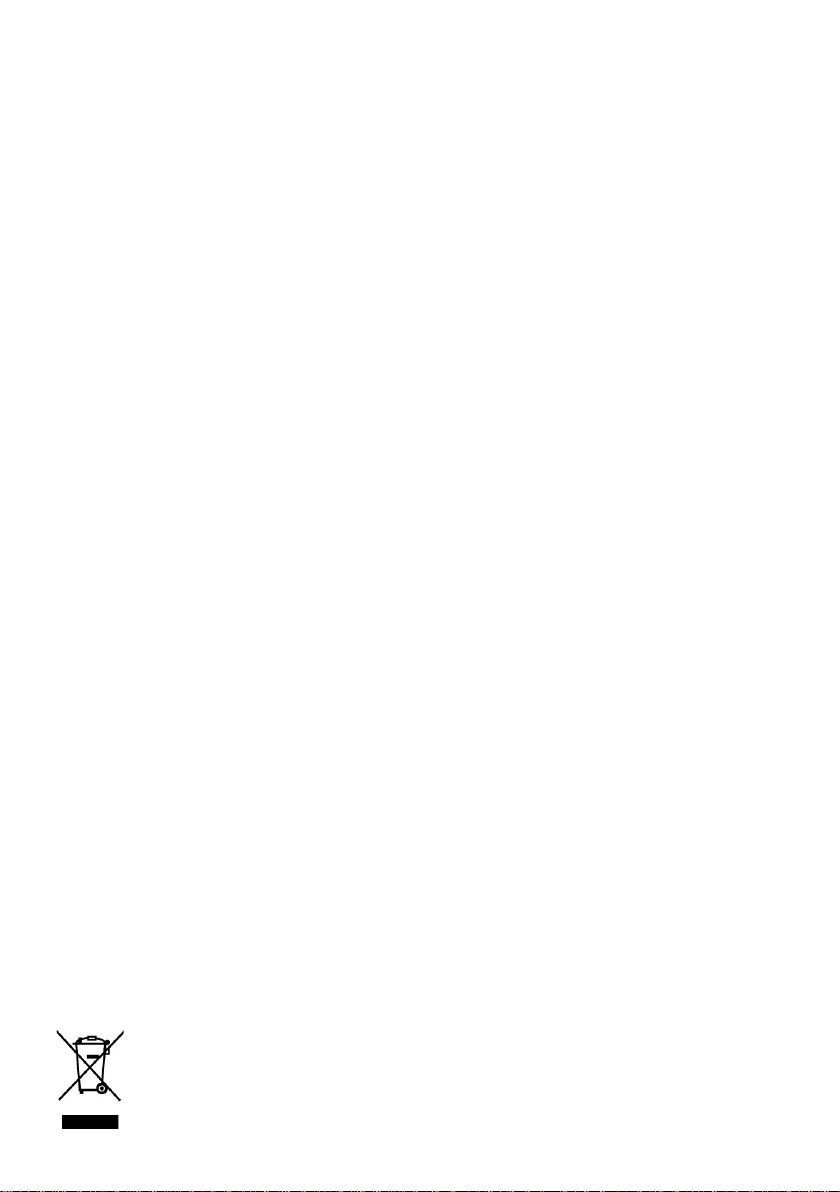
4
VAROITUS VAKAVASTA VAARASTA!
TULIPALO-, SÄHKÖISKUVAARAN TAI TUOTETTA KOHTAAVAN MUUN VAHINGONVAARAN VÄHENTÄMISEKSI
•
LAITETTA EI SAA ALTISTAA SATEELLE, KOSTEUDELLE, VESIPISAROILLE TAI ROISKEELLE, EIKÄ
NESTETTÄ SISÄLTÄVIÄ ESINEITÄ, KUTEN MALJAKOITA, SAA ASETTAA LAITTEEN PÄÄLLE.
•
KÄYTÄ VAIN SUOSITELTUJA LISÄVARUSTEITA.
•
ÄLÄ AVAA SUOJAKUORTA (TAI TAKALEVYÄ). LAITTEEN SISÄLLÄ EI OLE KÄYTTÄJÄN HUOLETTAVIA
OSIA. MIKÄLI LAITE TARVITSEE HUOLTOA, OTA
YHTEYS VALTUUTETTUUN HUOLTOLIIKKEESEEN.
VAROITUS
•
ÄLÄ ASENNA TAI LAITA TÄTÄ LAITETTA KABINETTITYPPISEEN KIRJAKAAPPIIN TAI MUUHUN SULJETTUUN TILAAN, JOTTA TUULETUS ONNISTUISI.
VARMISTA, ETTÄ LAITTEEN YMPÄRILLÄ ON RIITTÄVÄN HYVÄ ILMANKIERTO. YLIKUUMENEMISESTA
AIHEUTUVAN SÄHKÖISKU- JA TULIPALOVAARAN
VÄLTTÄMISEKSI SINUN ON VARMISTETTAVA, ETTEI
VERHO TAI MUU MATERIAALI PEITÄ ILMANVAIHTOAUKKOJA.
•
ÄLÄ TUKI LAITTEEN ILMANVAIHTOAUKKOJA
LEHDELLÄ, LIINALLA, VERHOLLA TAI MUULLA
VASTAAVALLA.
•
ÄLÄ SIJOITA LAITTEEN LÄHELLE AVOTULTA, KUTEN
KYNTTILÄÄ.
•
HÄVITÄ PARISTOT YMPÄRISTÖYSTÄVÄLLISESTI.
JOS LAITE KYTKETÄÄN VERKKOJOHDOLLA SÄHKÖVERKKOON, PISTORASIAN ON SIJAITTAVA LAITTEEN LÄHELLÄ JA SEN LUO ON OLTAVA HELPPO PÄÄSY. Verkkojohdon on oltava heti käsiteltävissä. Jos haluat irrottaa laitteen
sähköverkosta kokonaan, irrota verkkolaite pistorasiasta.
Tuotteen tunnistemerkintä on laitteen pohjassa.
Säilytä muistikortti lasten ulottumattomissa. Lapsi voi
yrittää niellä kortin.
Käytä vain suositeltuja lisävarusteita.
•
Käytä vain suositeltuja lisävarusteita.
•
Käytä vain mukana toimitettua AV-kaapelia, komponenttikaapelia ja USB-kaapelia.
•
Jos käytät erikseen myytävää kaapelia, käytä alle 3
metrin pituista kaapelia.
CLASS 1 LASER PRODUCT IEC 60825-1:2001
VAROITUS
Tuotteessa on teholtaan yli 1-luokan laserdiodi. Laitteen turvallisen käytön varmistamiseksi et saa avata suojakuoria etkä
yrittää päästä käsiksi laitteen sisäosiin. Mikäli laite tarvitsee
huoltoa, ota yhteys valtuutettuun huoltoliikkeeseen.
Tuotteen tunnistemerkintä on laitteen pohjassa.
Tietoa käytöstä poistettujen sähkö- ja elektroniikkalaitteiden hävittämisestä
Tämä merkki tuotteessa ja/tai dokumenteissa
tarkoittaa, että käytettyä sähkö- ja elektroniikkalaitetta ei saisi hävittää sekajätteenä. Tuote
käsitellään, kerätään ja kierrätetään oikein,
jos toimitat sen keräyspisteeseen, missä se
otetaan vastaan ilmaiseksi. Joissakin maissa
laitteen saa palauttaa jälleenmyyjälle, jos ostat
uuden laitteen.
Kun hävität tuotteen asianmukaisesti, autat säästämään
arvokkaita luonnonvaroja ja estämään ihmisten terveydelle ja ympäristölle mahdollisesti haitallisia vaikutuksia, joita
vääränlainen jätteenkäsittely voi aiheuttaa. Tiedon lähimmästä
keräyspisteestä saat alueesi jäteneuvojalta.
Kansallisessa lainsäädännössä on voitu määrätä rangaistus
epäasianmukaisesta jätteenhävityksestä.
Yritysten käyttämät laitteet EU:ssa
Lisätietoja käytöstä poistettavien laitteiden hävittämisestä saat
laitemyyjältä tai tavarantoimittajalta.
EU:n ulkopuolella
Tämä merkki on käytössä vain EU:ssa.
Kysy oikea jätteenhävitystapa viranomaisilta EU:n ulkopuolella.
Vastuu kuvatusta materiaalista
Valmistaja ei missään tapauksessa ole vastuussa, jos ohjelman
katoamisen syynä on kameran, lisävarusteen tai tallennusmedian toimintahäiriö tai laitevika.
Noudata tekijänoikeuslakia
Valmiiden kasettien, levyjen tai muun julkaisun tai lähetetyn
materiaalin kopiointi muuhun kuin yksityiskäyttöön saattaa rikkoa tekijänoikeuslakia. Joidenkin materiaalien kopiointi omaan
käyttöön saattaa olla myös lailla rajoitettua.
SDHC-logo on tavaramerkki.
•
miniSD-logo on tavaramerkki.
•
“AVCHD” ja “AVCHD” Logo ovat Matsushita Electric In-
•
dustrial Co., Ltd:n ja Sony Corporationin tavaramerkkejä.
Valmistettu Dolby Laboratoriesin lisenssillä. “Dolby” ja
•
kaksois-D -symboli ovat Dolby Laboratoriesin tavaramerkkejä.
HDMI, HDMI-logo ja High-Denition Multimedia Interface
•
ovat HDMI Licensing LLC:n tavaramerkkejä tai rekisteröityjä tavaramerkkejä.
HDAVI Control™ on Matsushita Electric Industrial Co.,
•
Ltd:n tavaramerkki.
LEICA on Leica microsystems IR GmbH:n rekisteröity
•
tavaramerkki. DICOMAR on Leica Camera AG:n rekisteröity tavaramerkki.
Microsoft® ja Windows® ovat Microsoft Corporationin
•
tavaramerkkejä tai rekisteröityjä tavaramerkkejä Yhdysvalloissa ja/tai muissa maissa.
IBM ja PC/AT ovat International Business Machines Cor-
•
porationin rekisteröityjä tavaramerkkejä Yhdysvalloissa.
Intel®, Pentium® ja Celeron® ovat Intel Corporationin
•
rekisteröityjä tavaramerkkejä tai tavaramerkkejä Yhdysvalloissa ja/tai muissa maissa.
Microsoft-valikkokuvien julkaisuun on Microsoft Corpo-
•
rationin lupa.
Kaikki käyttöohjeessa mainitut järjestelmä- ja tuotenimet
•
ovat kyseisten järjestelmien tai tuotteiden valmistajien
tavaramerkkejä tai rekisteröityjä tavaramerkkejä.
Tämä tuote on lisensoitu AVC-patenttiportfolion lisenssin
•
mukaisesti yksityiseen ja ei-kaupalliseen kuluttajakäyttöön, joka tarkoittaa lupaa (i) koodata videota AVCstandardin mukaisesti (“AVC Video”) ja/tai (ii) purkaa
AVC-videota, jonka kuluttaja on koodannut yksityisessä
ja ei-kaupallisessa toiminnassa ja/tai joka on hankittu
sellaiselta video-ohjelmantarjoajalta, joka on lisensoitu
tarjoamaan AVC Videota. Lisenssiä ei myönnetä suoraan
eikä epäsuoraan mihinkään muuhun käyttöön. Lisätietoja
antaa MPEG LA, LLC. Katso http://www.mpegla.com.
Kuvissa oleva laite ja valikko saattavat olla erilaiset kuin
kotimaassasi myytävä malli. Kuva on kuitenkin riittävän tarkka
tarkoitukseensa.
Page 5
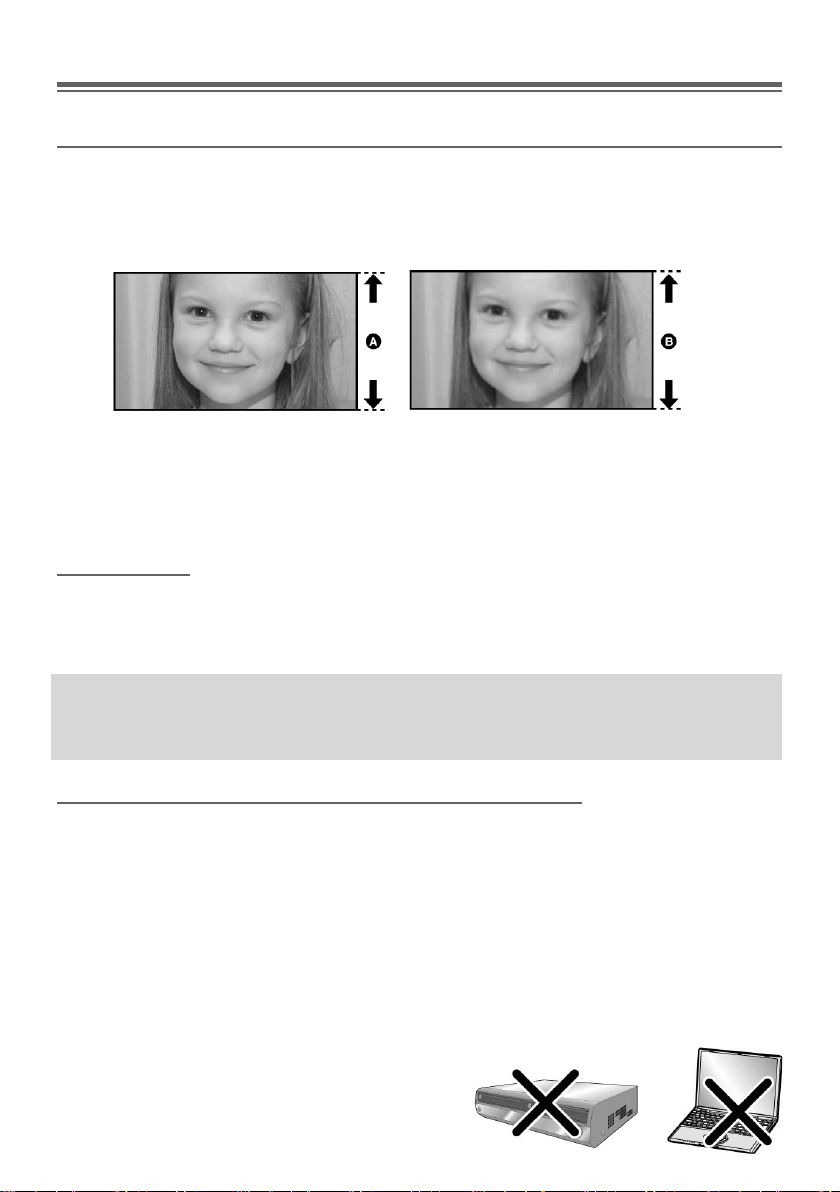
Ennen käyttöä
Teräväpiirto (HD) -videokameran ominaisuudet
Teräväpiirtoista kuvanlaatua
Tämä videokamera käyttää AVCHD-formaattia. Se tallentaa yksityiskohtaista teräväpiirtokuvaa 8 cm:n
DVD-levylle. Voit katsella itse kuvaamaasi teräväpiirtoista HD-videota televisiosta, joka pystyy toistamaan teräväpiirtokuvaa.
A Teräväpiirtokuva (1440x1080) Juovia 1080
B Peruslaatuinen kuva tähän saakka (720x576) Juovia 576
Teräväpiirtokuva
Edellä olevat valokuvat ovat vain esimerkkejä.
Mikä on AVCHD?
AVCHD on formaatti, joka mahdollistaa yksityiskohtaisen teräväpiirtokuvan kuvaamisen ja toiston.
Kuvan tallennuksessa käytetään MPEG-4AVC/H.264 -koodekkia (kuvan pakkaaminen). Ääni tallennetaan Dolby Digital -muodossa. Se on yhteensopiva eri levytyyppeihin, kuten DVD-RAM, DVD-RW,
DVD-R ja DVD-R DL.
Tärkeä huomaus
Älä laita AVCHD-formaatin mukaista ohjelmaa sisältävää levyä laitteeseen, joka ei tue AVCHD-formaattia. Levy voi jäädä soittimeen, etkä saa sitä enää pois. Levyä ei voi toistaa laitteissa, jotka eivät käsittele
AVCHD-formaattia.
Kameralla kuvattujen levyjen yhteensopivuus (noudata tarkasti!)
Videot ovat yhteensopivia vain sellaisiin laitteisiin, jotka pystyvät käsittelemään AVCHD-formaattia.
•
> Lisätietoja laitteen käyttöohjeessa.
Toisinaan videota ei voi toistaa, vaikka laite käsittelisikin AVCHD-formaattia. Siinä tapauksessa
•
sinun on katseltava video tässä kamerassa.
Älä laita levyä laitteeseen, joka ei ole yhteensopiva (DVD-soitin, tietokone tms. joka ei tue AVCHD-
•
formaattia), sillä levy ei soi.
Näkyviin saattaa tulla viesti, joka ilmoittaa laitteen epäyhteensopivuudesta. (Jos vahingossa for-
•
matoit levyn, kaikki tiedostot häviävät levyltä).
Kannattaa käyttää kameran automaattisuojaustoimintoa (AUTO PROTECT > ON), joka suojaa
•
levyn materiaalin tahattomalta poistolta. Toiminnon perusasetus on [ON].
Nykyiset DVD-tallentimet, DVD-soittimet ja tietokoneet, jotka eivät tue AVCHD-standardia
•
Page 6
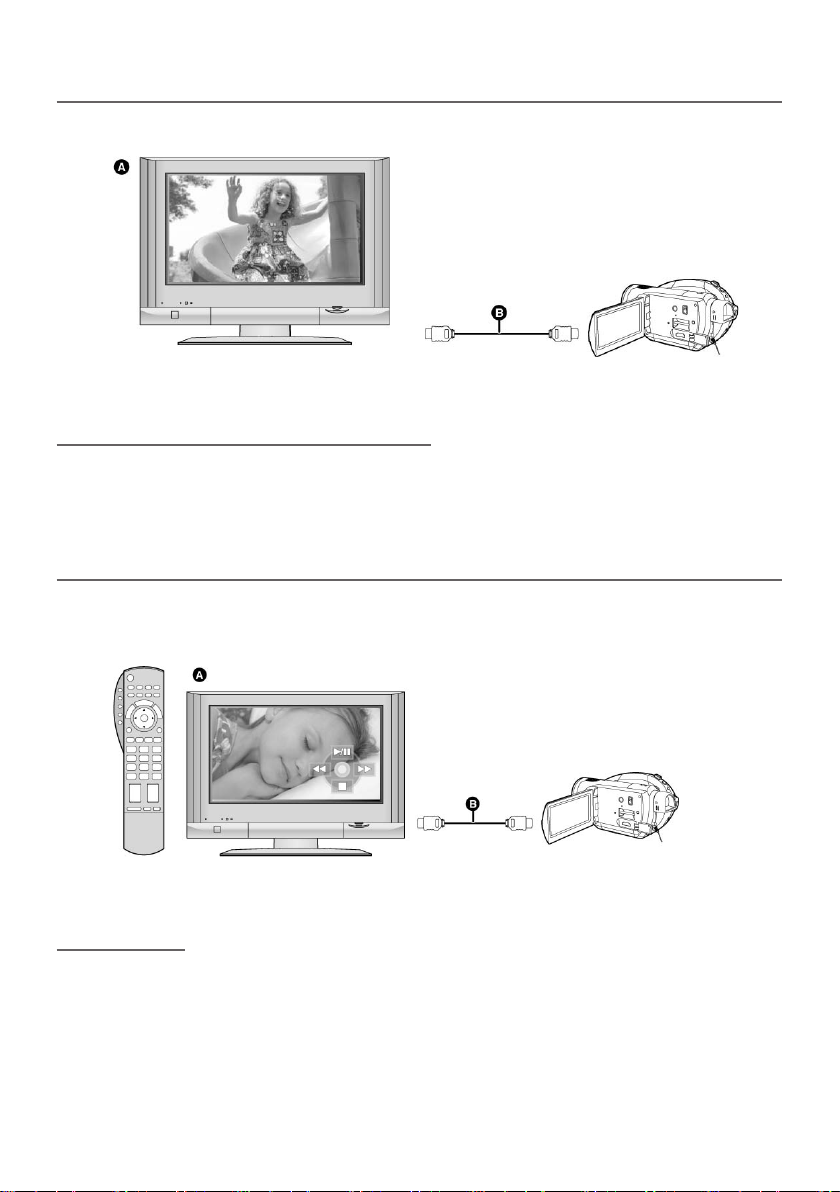
Teräväpiirtokuvan katseleminen
Jos kytket kameran ja teräväpiirtokuvaa näyttävän television (A) toisiinsa HDMI-kaapelilla (B, lisävaruste) ja käynnistät tiedostojen toiston, saat nauttia hienosta teräväpiirtokuvasta.
A Teräväpiirtotelevisio B HDMI-kaapeli (lisävaruste)
Jos kytket kameran televisioon, joka ei näytä teräväpiirtokuvaa, kuva näkyy peruslaatuisena.
Kytkentä televisioon, jossa ei ole HDMI-liitintä
Kytkentä komponenttikaapelilla (mukana) tai AV-kaapelilla (mukana)
Kytkentä AV-kaapelilla
Kuvaa ei saa näkyviin teräväpiirtoisena. Kuva näkyy peruslaatuisena.
Television kauko-ohjaimen käyttö toiston ohjaamiseen
Jos käytössäsi on VIERA LinkTM (HDAVI ControlTM) -laiteketjuun yhteensopiva Panasonic VIERA-televisio, voit tehdä HDMI-kytkennän (B, lisävaruste) ja käyttää television kauko-ohjainta videokameran
tiedostoja toistaessasi. Lisätietoja television käyttöohjeessa.
A TV (VIERA), joka käyttää VIERA Link -laiteketjutoimintoja
B HDMI-kaapeli (lisävaruste)
Yhteistoiminnot
Laitteisto toimintaan >< pois toimintatilasta
Kun sammutat television kauko-ohjaimella, myös kamera sammuu.
Automaattinen tulolähteen valinta
Jos kytket kameran ensin televisioon HDMI-kaapelilla ja sen jälkeen kytket kameran toimintatilaan,
televisio valitsee automaattisesti kanavan, jolta kameran ohjelma näkyy. Jos televisio on valmiustilassa,
se kytkeytyy automaattisesti toimintatilaan (Jos television asetuksena on [Power on link] > [Set]).
Television HDMI-liitin saattaa aiheuttaa sen, ettei televisio valitse automaattisesti oikeaa kanavaa.
Käytä ohjelmalähteen valintaan tapauksessa television omaa kauko-ohjainta. (Lisätietoa television
käyttöohjeessa).
Page 7

Monikanavainen 5.1-tilaääni
Kamerassa on 5 mikrofonia ja Dolby Digital 5.1 Creator. Ne tallentavat kuvauskohteen äänimaiseman
aidompana kuin aiemmat tallennusmenetelmät. Matalat bassot ohjautuvat 0.1-kanavaan (subwooferin
toistettavaksi). Saat kuuluviin kolmiulotteisen tilaäänen, jos kytket kameran laitteeseen, joka pystyy
toistamaan 5.1-tilaääntä.
Kameran mikrofonit
Kameran sisällä olevat 5 mikrofonia mahdollistavat äänen suuntatietojen tallentamisen.
Kaukaa tulevat äänet tallentuvat parhaiten, jos
käytät mikrofonin zoomitoimintoa.
A Vahvistin, jossa HDMI-liitin
B HDMI-kaapeli (lisävaruste)
Kytkentäohjeet toisen laitteen käyttöohjeessa.
•
Jos käytät erillistä mikrofonia, ääni tallentuu stereona.
•
Et voi tehdä kytkentää optisella kaapelilla. Tee kytkentä HDMI-yhteensopivaan vahvistimeen.
•
Page 8
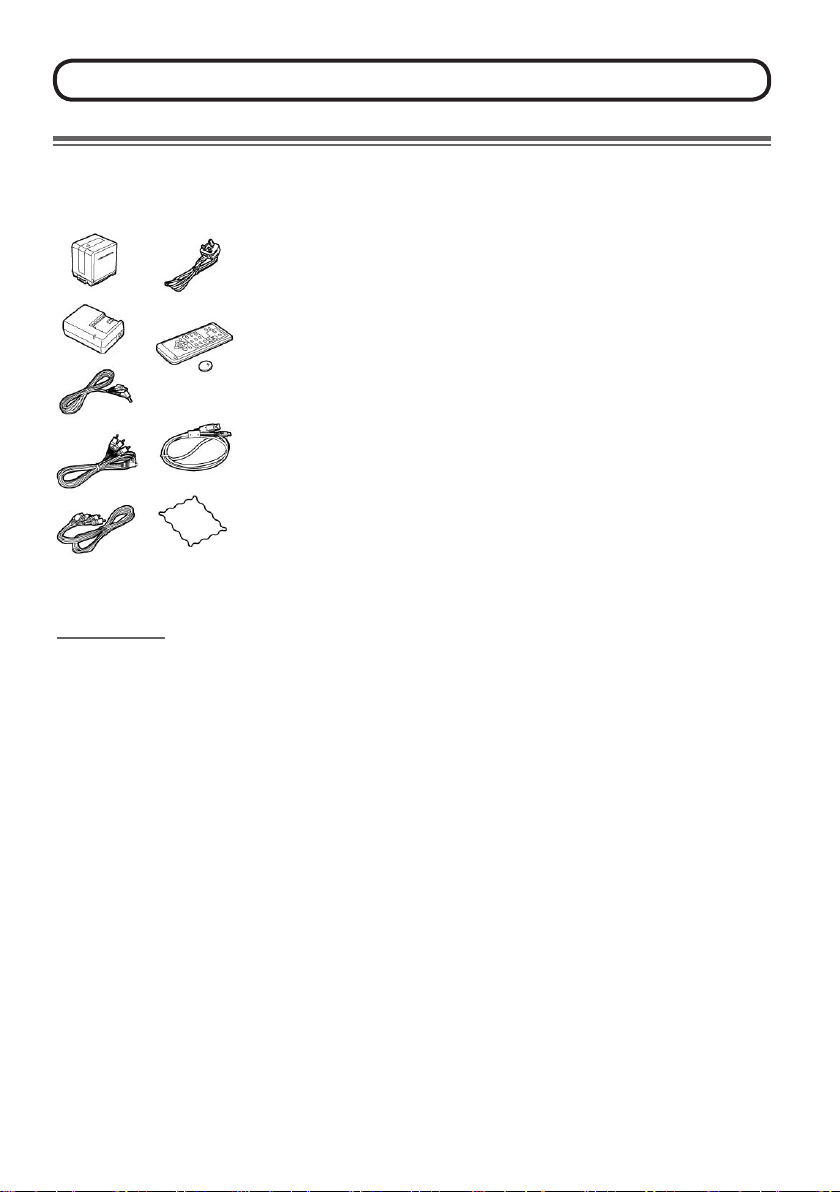
Johdanto
Varusteet
Tarkasta, että sait vakiovarusteet laitteen mukana.
Joitakin lisävarusteita ei ole saatavilla joissakin maissa.
Akku VW-VBG260
AC-verkkolaite (adapteri) VW-AD20E
DC-kaapeli K2GJYYC00001
AV-kaapeli K2KZ9CB00002
Komponenttikaapeli K2KZ9DB00004
AC-kaapeli K2CT3CA00004
Kauko-ohjain N2QAEC000023
Nappiparisto CR2025
USB-kaapeli K2KZ4CB00011
Levynpuhdistusliina VFC3778-2
Lisävarusteet
Verkkolaite (AC-adapteri)
(VW-AD20EB)
Akku
(litium /VW-VBG260/2640 mAh)
Suodatinsarja
(VW-LF43NE)
Video DC -valo
(VW-LDC102EB)
DC-valon lamppu
(VZ-LL10E)
Jalusta
(VW-CT45E)
8cm DVD-RAM -levy
(yksipuolinen/LM-AF30E)
8cm DVD-RAM -levy
(kaksipuolinen/ LM-AF60E)
8cm DVD-RW -levy
(yksipuolinen/LM-RW30E)
8cm DVD-RW -levy
(kaksipuolinen/ LM-RW60E)
8cm DVD-R-levy
(yksipuolinen/LM-RF30E)
8cm DVD-R DL -levy
(kaksi kerrosta yhdellä puolella/LM-RF55LE)
5
Page 9
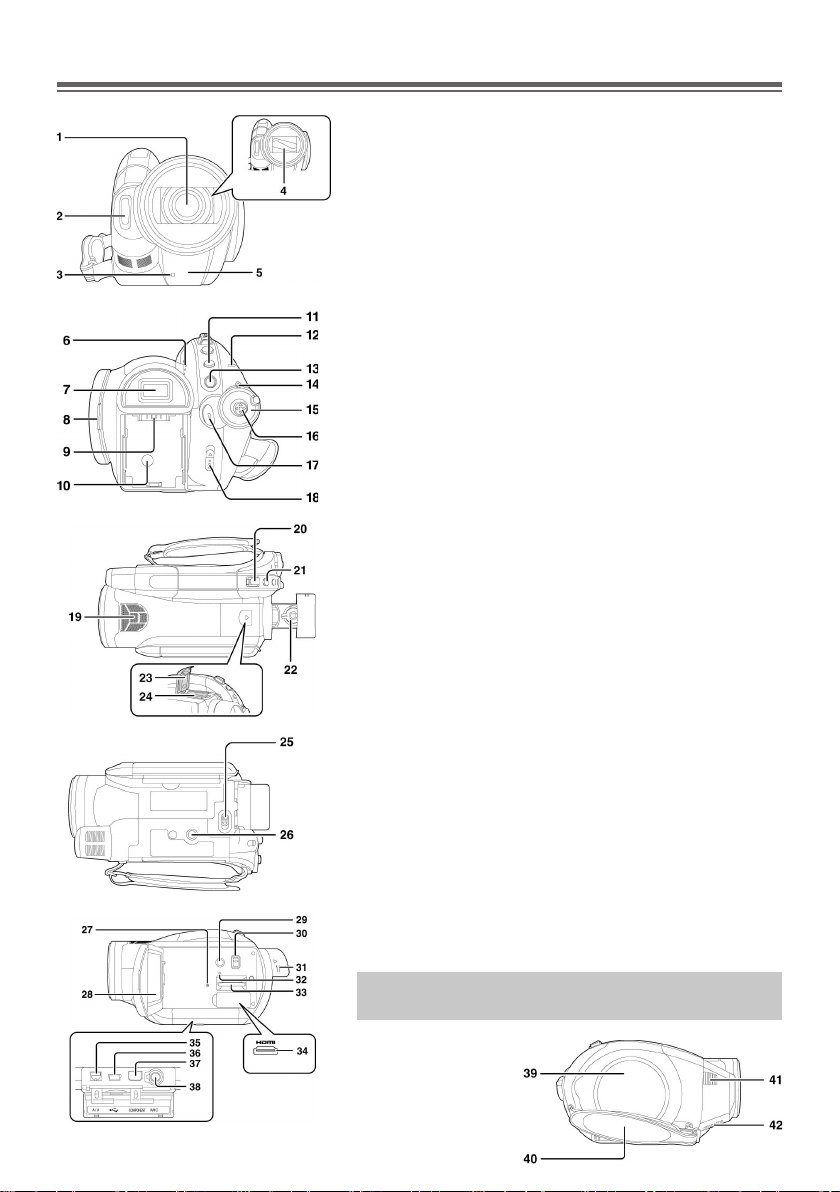
6
Kameran rakenne
1) Linssi (LEICA DICOMAR)
2) Salama
3) Tallennuksen merkkivalo (s. 70)
4) Linssinsuoja
5) Valkotasapainon anturi / Kauko-ohjainsignaalien vastaanotin
6) Kaiutin
7) Etsin
LCD-tekniikan tuotannollisista syistä etsimessä saattaa olla pieniä kirk-
kaita tai tummia pisteitä. Ne eivät ole merkki viasta tai toimintahäiriöstä
eivätkä vaikuta tallentuvan kuvan laatuun.
8) LCD-näytön avauskohta
9) Akun paikka
10) DC-tuloliitin [DC IN 7.3V]
11) Valikon avauspainike [MENU]
12) Levynkäytön/Tietokonekäytön merkkivalo (ACCESS/PC)
13) [roskakori]-painike: poistopainike
14) Virran merkkivalo
15) Toimintatilan valitsin
16) Ohjauspainike
17) Tallennuksen käynnistys/lopetuspainike
18) Levyn poistopainike [DISC EJECT]
19) Mikrofoni (5.1-kanavatuki)
20) Zoomin säädin (Wide/Tele) (kuvaamisen aikana)
Äänenvoimakkuuden säädin [VOL] (materiaalin katselun aikana)
21) PHOTOSHOT-valokuvauspainike
22) Okulaarin korjaussäädin
23) Lisävarustekengän suoja
24) Lisävarustekenkä
Kiinnitä tähän lisävaruste, kuten DC-videovalo (VW-LDC102).
25) Akun vapautuspainike [BATTERY]
26) Jalustan kiinnityskohta
27) Resetointipainike [RESET]
28) LCD-näyttö
LCD-tekniikan tuotannollisista syistä näytössä saattaa olla pieniä kirk-
kaita tai tummia pisteitä. Ne eivät ole merkki viasta tai toimintahäiriöstä
eivätkä vaikuta tallentuvan kuvan laatuun.
29) Nestekidenäytön kirkastus [Power LCD]
30) Toimintatilan valitsinkytkin
[AUTO/MANUAL/FOCUS]: automaattisäädöt/käsisäädöt/tarkennus
31) Etsimen pidennyskohta
32) Kortinkäytön merkkivalo
33) Korttipaikka
34) HDMI-liitin [HDMI]
35) Audio-video -lähtöliitin [A/V]
Käytä vain mukana toimitettu AV-kaapelia.
36) USB-liitin
37) Komponenttiliitin [COMPONENT]
38) Mikrofoniliitin [MIC]
Voit käyttää erillisenä mikrofonina mitä tahansa yhteensopivaa plug-
in-mikrofonia. Kun videokamera on kytkettynä verkkolaitteeseen, eräät
mikrofonit saattavat aiheuttaa häiriöääniä. Käytä silloin kameran akkua,
niin häiriöäänet lakkaavat kuulumasta.
39) Levytila
40) Kädensijan tukihihna
41) Ilman ulostuloaukko
42) Tuuletin (ilmanottoaukko)
Tuuletin Tuulettimen pyöriminen estää sisälämpötilaa kohoamasta
liikaa. Älä missään tapauksessa tuki ilmanottoaukkoa ja -poistoaukkoa
kameran käytön aikana.
Page 10
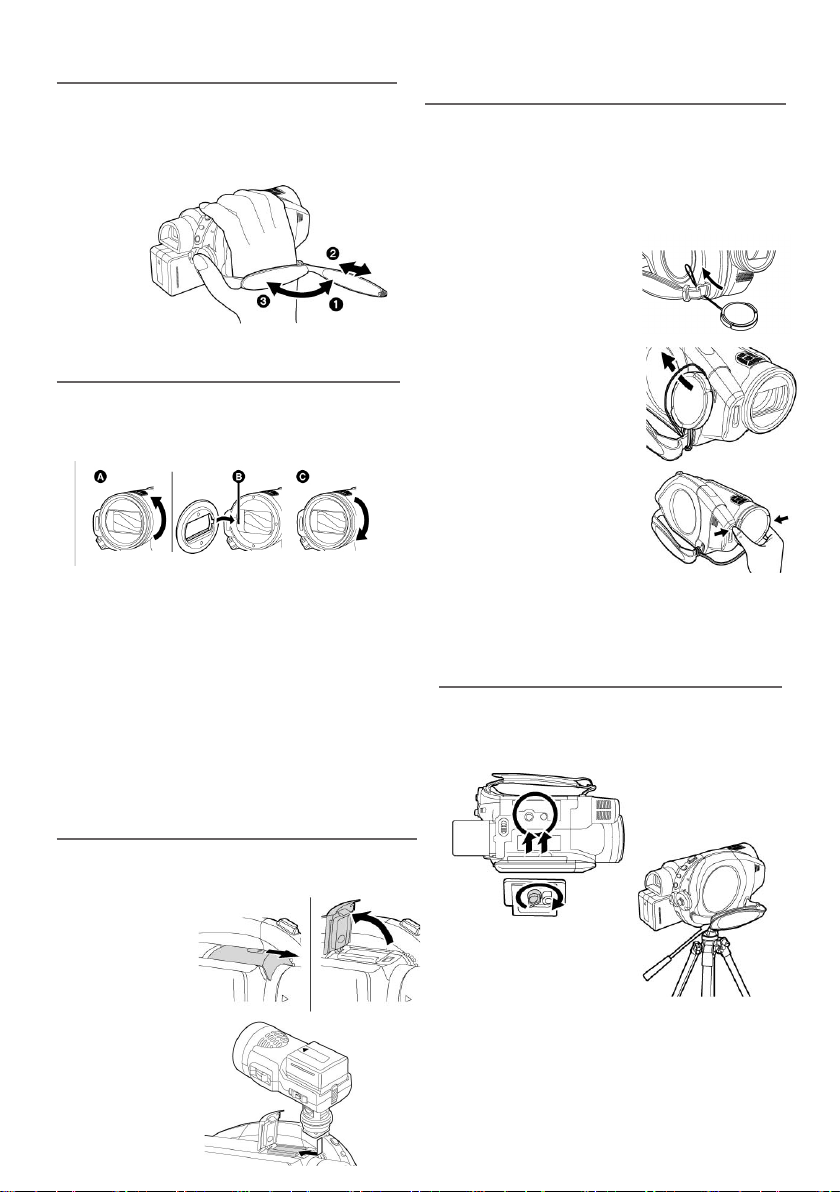
Kädensijan tukihihna
Säädä kädensijan tukihihna sopivan pituiseksi.
Sen on tuettava kättäsi.
1 Avaa hihna.
2 Säädä pituus.
3 Kiinnitä hihna.
Vastavalosuoja
Jos haluat irrottaa vastavalosuojan, käännä sitä
vastapäivään (A). Jos haluat kiinnittää sen, kohdista se koloon (B) ja käännä myötäpäivään (C).
Jos kiinnität kameraan suodatinpaketin (lisävaruste VW-LF43NE) MC-suojan tai harmaasuodattimen, irrota ensin vastavalosuoja. Älä kiinnitä
suojaan lisävarusteita (muuta kuin linssinsuojaa).
(Lisätietoja lisävarusteen käyttöohjeesta).
Varo!
Jos kiinnität kameraan kaksi lisävarustetta,
esimerkiksi harmaasuodattimen, ja zoomisäädin
on W-puolella, kuvan neljä nurkkaa saattavat
tummua. (vinjetointi)
Linssinsuojus
[lisävarustepaketissa (VW-LF43NE)]
Kiinnitä linssinsuoja suojaamaan linssin pintaa.
Jos kameran vastavalosuojan eteen on kiinnitetty suodatinpaketin MC-suoja tai harmaasuodatin,
käytä suodatinpaketissa mukana toimitettua
linssinsuojaa.
1 Pujota linssinsuojuksen
kiinnitysnarun
toinen pää
hihnan toiselle puolelle.
2 Pujota linssinsuojus
narujen välistä.
3 Kun haluat ottaa
linssinsuojuksen pois
tai laittaa sen kiinni
kameraan, tartu
linssinsuojuksen
reunoihin peukalolla ja
etusormella.
Kamerajalusta
Suosittelemme Panasonicin perusjalustaa (VWCT45) (lisävaruste). (Jalustan kiinnitysohjeet
jalustan käyttöohjeessa).
Lisävarustekenkä
Kiinnitä tähän DC-videovalo (lisävaruste VWLDC102).
1 Avaa lisävaruste kengän
suojakansi.
2 Kiinnitä
lisävaruste.
Voit ohjata kameraa kauko-ohjaimella jalustakiinnityksen aikana. Kun jalusta on kiinnitettynä, et
voi avata akkupaikan kantta. Laita akku, ennen
kuin kiinnität kameran jalustaan.
7
Page 11
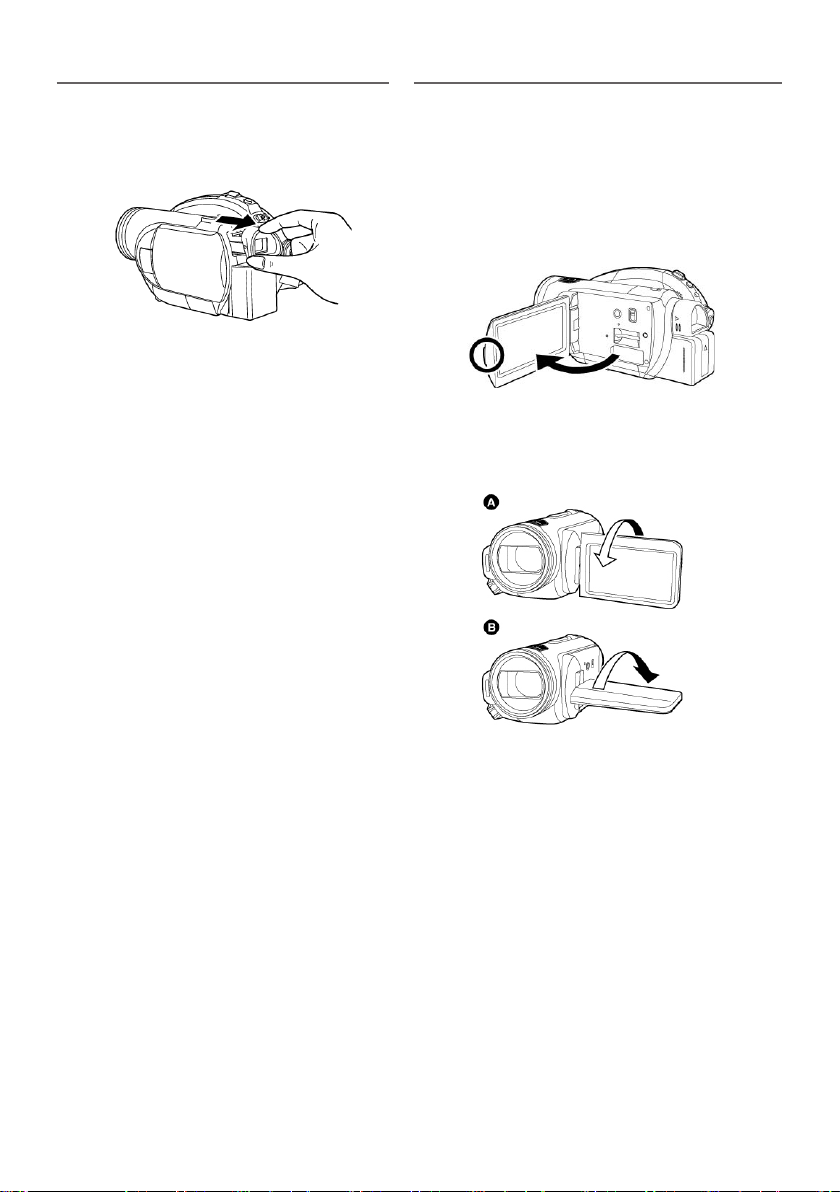
8
Nestekidenäytön käyttö Etsimen käyttö
Vedä etsin esiin. Kun nestekidenäyttö on auki,
etsimestä ei näy mitään (paitsi jos käännät
nestekidenäytön lissin suuntaan osoittamaan
suoraan eteenpäin).
• Etsimen kirkkautta ja tarkkuutta voit sää-
tää (s. 22).
Voit kuvaamisen aikana katsella tallentuvaa kuvaa
kameran nestekidenäytöstä.
1 Laita sormi nestekidenäytön avauskohtaan (A).
Vedä näyttö auki nuolen osoittamaan
suuntaan.
• Voit avata näyttöä 90o.
2 Säädä nestekidenäytön kääntökulma.
• Voit kääntää sitä eteen 180o (A) linssiä kohti
tai taakse 90o (B) etsintä kohti.
• Nestekidenäytön kirkkautta ja värisävyjä
voit säätää asetusvalikon kautta (s. 22).
• Kamera saattaa hajota tai lakata toimimasta, jos näyttöä avataan tai käännetään väkisin.
• Jos nestekidenäyttö on käännettynä 180o
eteenpäin (linssiä kohti) ja etsin on avattu
(esim. kuvaat itseäsi), sekä nnestekidenäytössä että etsimessä on valo.
Page 12
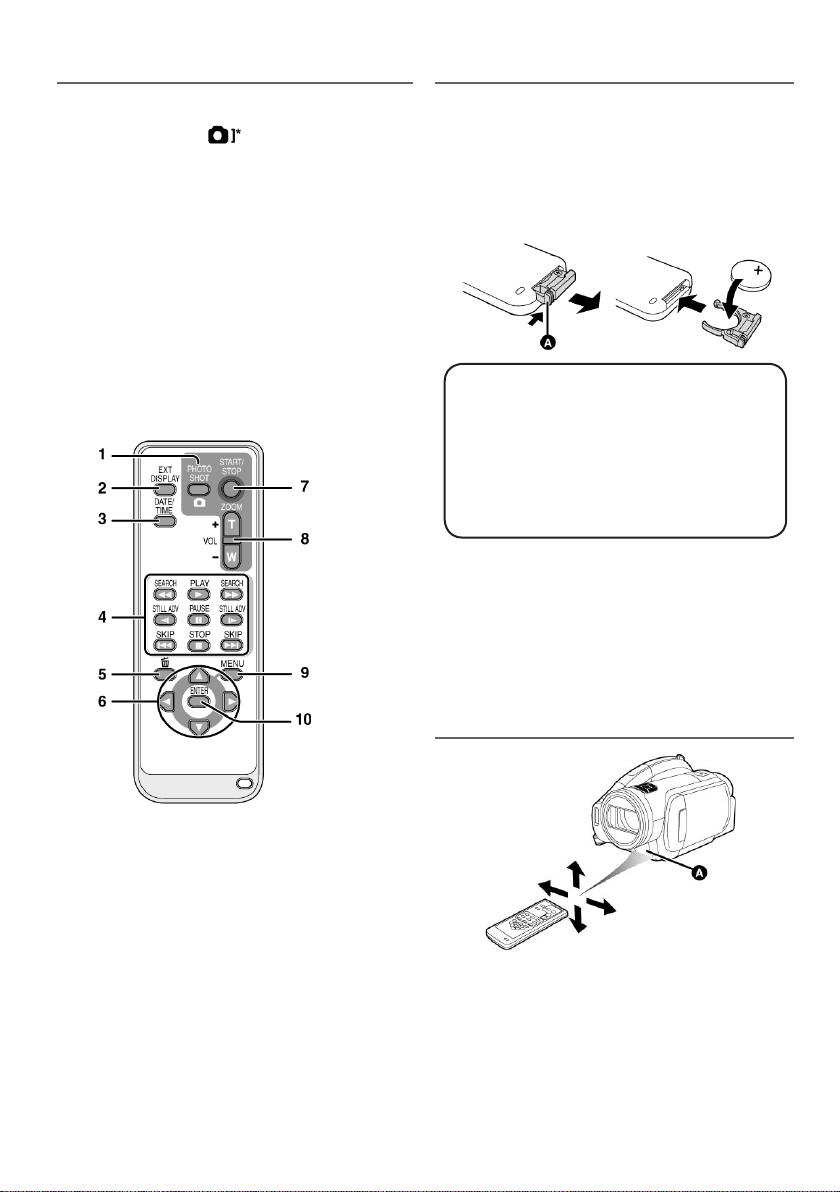
Kauko-ohjain Nappiparisto
1 Valokuvan laukaisupainike
[PHOTO SHOT
2 Näyttötietue [EXT DISPLAY]
3 Päiväys / kellonaika [DATE/TIME]
4 Toistonohjauspainikkeet
5 Poistopainike [roskasäiliö]*
6 Nuolipainikkeet
7 Kuvauksen käynnistys-/lopetuspainike
[START/STOP]*
8 Zoomi / äänenvoimakkuus [ZOOM, VOL]*
9 Valikon avauspainike [MENU]*
10 Vahvistuspainike [ENTER]
* Sama toiminto kuin kamerassa olevalla
painikkeella.
Laita mukana toimitettu paristo kauko-ohjaimeen,
ennen kuin alat käyttää sitä.
1) Paina lukkoa (A) ja vedä paristoteline esiin.
2) Laita paristo +-merkki ylöspäin.
Työnnä teline takaisin paristotilaan.
Tietoja paristosta
Kun paristo on tyhjä, vaihda sen tilalle uusi paristo (tyyppi-
numero CR2025). Pariston odotettavissa oleva käyttöaika
normaalissa käytössä on noin vuosi, mutta kameran käyttötapa vaikuttaa käyttöaikaan huomattavasti. Säilytä paristo
lasten ulottumattomissa.
VAROITUS VAKAVASTA VAARASTA:
Säilytä paristo lasten ulottumattomissa. Älä missään tapauksessa laita paristoa suuhun. Jos joku nielee pariston, ota
yhteys lääkäriin.
VAROITUS
Väärin asennettu akku/paristo aiheuttaa räjähdysvaaran. Korvaa akku/paristo vain samanlaisella tai
vastaavalla valmistajan suosittelemalla akulla/paristolla. Hävitä käytetyt akut/paristot valmistajan ja
jätehuolto-ohjeiden mukaan.
VAROITUS VAKAVASTA VAARASTA:
LITIUMPARISTO ON KRIITTINEN LAITEOSA (TYYPPINUMERO CR2025, VALMISTAJA PANASONIC). SE EI SAA MISSÄÄN TAPAUKSESSA KUUMETA EIKÄ PURKAUTUA. SIKSI
SEN SAA LAITTAA VAIN SELLAISEEN LAITTEESEEN, JOKA
ON NIMENOMAAN SUUNNITELTU KÄYTTÄMÄÄN SITÄ.
JOS SE VAIHDETAAN, UUDEN PARISTON ON OLTAVA
SAMANTYYPPINEN JA SAMAN VALMISTAJAN TEKEMÄ.
PARISTO ON LAITETTAVA SAMALLA TAVALLA JA SAMAAN
KOHTAAN KUIN ALKUPERÄINEN PARISTO. NAPAISUUDEN SUUNTA ON TARKASTETTAVA. ÄLÄ YRITÄ LADATA
VANHAA PARISTOA TAI KÄYTTÄÄ SITÄ MIHINKÄÄN TARKOITUKSEEN. SE ON HÄVITETTÄVÄ JÄTEHUOLTO-OHJEIDEN MUKAAN (HAUDATTAVAKSI, EI POLTETTAVAKSI).
Toimintaetäisyys
Etäisyys kameran kauko-ohjainsignaalien vas-
taanottimesta (A) enintään 5 m. Kulma kameraan enintään 10o ylös, 15o alas, vas, oik.
Kauko-ohjain on tarkoitettu sisäkäyttöön. Ulkona
ja voimakkaassa valossa kauko-ohjaus ei välttämättä toimi, vaikka toimintarajoja ei ylitettäisi.
9
Page 13

10
Levyt ja kortit
Levyt, joita kamerassa voi käyttää
Levytyyppi
Tallennusformaatti
Ominaisuudet
DVD-RAM
8 cm yksipuolinen/
kaksipuolinen
(DVD-RAM Ver. 2.1)
AVCHD
Uudelleenkirjoitettava
Tunnus näytössä
Tunnus käyttöohjeessa
Toiminnot
Materiaalin poisto levyltä
Toisto muissa laitteissa*2
Tallennus viimeistelyn jälkeen
*1 Jos formatoit levyn, voit käyttää sitä uudestaan. Muista,
että formatointi poistaa kaikki tiedot levyltä.
*2 Laitteet, jotka pystyvät käsittelemään 8 cm:n levyjä ja
AVCHD-formaattia.
*3 Levy täytyy viimeistellä tässä laitteessa.
*4 Ei tarvitse viimeistellä.
*5 Poista levyn viimeistely.
•: kyllä; -- :ei
• Tällä kameralla ei voi ottaa valokuvia levylle.
• Jos käytössäsi on kaksipuolinen levy, et voi keskeytyksettä
käyttää molempia puolia tallennuksessa ja toistossa. Sinun
täytyy ottaa levy pois ja kääntää se.
• Pidikkeessä, kotelossa tai säilytysrasiassa olevaa levyä ei
voi käyttää. Ota levy esiin suojakotelosta ennen käyttöä.
• Suosittelemme Panasonic-levyjen käyttöä. Yleensä DVD-
standardin mukaiset levyt sopivat ongelmitta tallennus- ja
toistokäyttöön. Huomaa, että myynnissä on myös sellaisia
levyjä, jotka eivät täytä DVD-standardin laatu- ja suoritus-
vaatimuksia. Jos käytössäsi on sellainen levy, et välttämättä
voi tallentaa tai toistaa ohjelmaa normaalisti. (Näyttöön tulee
viesti “FOR BEST PERFORMANCE PANASONIC DISC IS
RECOMMENDED.” [Parasta suorituskykyä varten suositte-
lemme Panasonic-levyä]. Panasonicin yhteensopiviksi totea-
mista levyistä löydät lisätietoja seuraavalta verkkosivulta:
http://panasonic.co.jp/pavc/global/cs/e_cam (vain eng-
lanniksi)
• Tässä kamerassa kuvattua materiaalia ei välttämättä voi
katsella muissa laitteissa, vaikka toinen laite tukisi AVCHD-
formaatin toistoa. Katsele materiaali silloin tämän laitteen
kautta.
• Ohjelman tallennusta DVD-VR-formaatin mukaisesti DVD-R-
levylle ei tueta.
• Jos käytät DVD-RW-, DVD-R- ta DVD-R DL-levyä , älä
käytä seuraavia toimintoja, sillä ne voivat muuttaa levyn
käyttökelvottomaksi:
– Älä tallenna levylle ohjelmaa muilla laitteilla sen jälkeen,
kun olet tallentanut sille tällä kameralla.
– Älä tallenna levylle ohjelmaa tällä kameralla sen jälkeen,
kun olet tallentanut sille ohjelmaa muilla laitteilla.
– Älä laita viimeistelemätöntä levyä mihinkään muuhun
laitteeseen.
• -- *1 -- --
• • *3 •*3 •*3
-*4 •*5 -- --
DVD-RW
8 cm yksipuolinen/
kaksipuolinen
(DVD-RW Ver. 1.1/
nopeus 2X (2x/1x)]
AVCHD
Uudelleen-
kirjoitettava*1
DVD-R
8 cm yksipuolinen/
kaksipuolinen
(DVD-R
Gen. Ver. 2.0)
AVCHD
Kertakirjoitettava
DVD-R DL
8 cm, 2 kerrosta,
yksipuolinen
(DVD-R
for DL Ver. 3.0)
AVCHD
Kertakirjoitettava
Formaatit
DVD-R DL -kaksikerroslevy
DVD-R DL (Dual Layer) -levyllä on kaksi tallennuskerrosta
yhdellä levypuolella. Kun ensimmäinen levykerros (L0) täyttyy,
tallennus jatkuu keskeytyksettä toiselle kerrokselle (L1). Ohjelma
kuitenkin jakautuu kahdeksi ohjelmaksi kerrosten vaihtumiskohdassa. Kerros vaihtuu automaattisesti myös toiston aikana, joten
levyn koko sisältö voidaan katsella kuten tavalliselta levyltä.
Kerroksen vaihtuessa ohjelmassa on pieni tauko.
Esimerkkejä levyistä, joita ei voi käyttää
DVD-RAM (2.6 GB) Ver. 1.0;DVD-R (3.9 GB) Ver. 1.0; DVD-R
(4.7 GB) for Authoring Ver. 2.0; Muut kuin halkaisijaltaan 8 cm:
n levyt; Muut DL-levyt (kaksi kerrosta yhdellä levypuolella) kuin
DVD-R DL; -RW, -R; DVD-ROM;DVD-Video; CD-R;
CD-RW; CD-ROM; CD; LD; MO, MD; iD; Floppy disk (korput)
Uusi DVD-RAM/RW-levy
Kun käytössäsi on DVD-RAM- tai DVD-RW-levy,
formatoi se kamerassa ennen kuvaamista.
1 Kun kameraan laitetaan käyttä-
mätön DVD-RAM tai -RW-levy,
näyttöön voi tulla vasemmalla
näkyvä valikkosivu.
Valitse [YES] ohjauspainikkeella
(ylös/alas). Paina ohjauspainiketta.
• Formatointi poistaa levyltä kaiken
sisällön.
Page 14
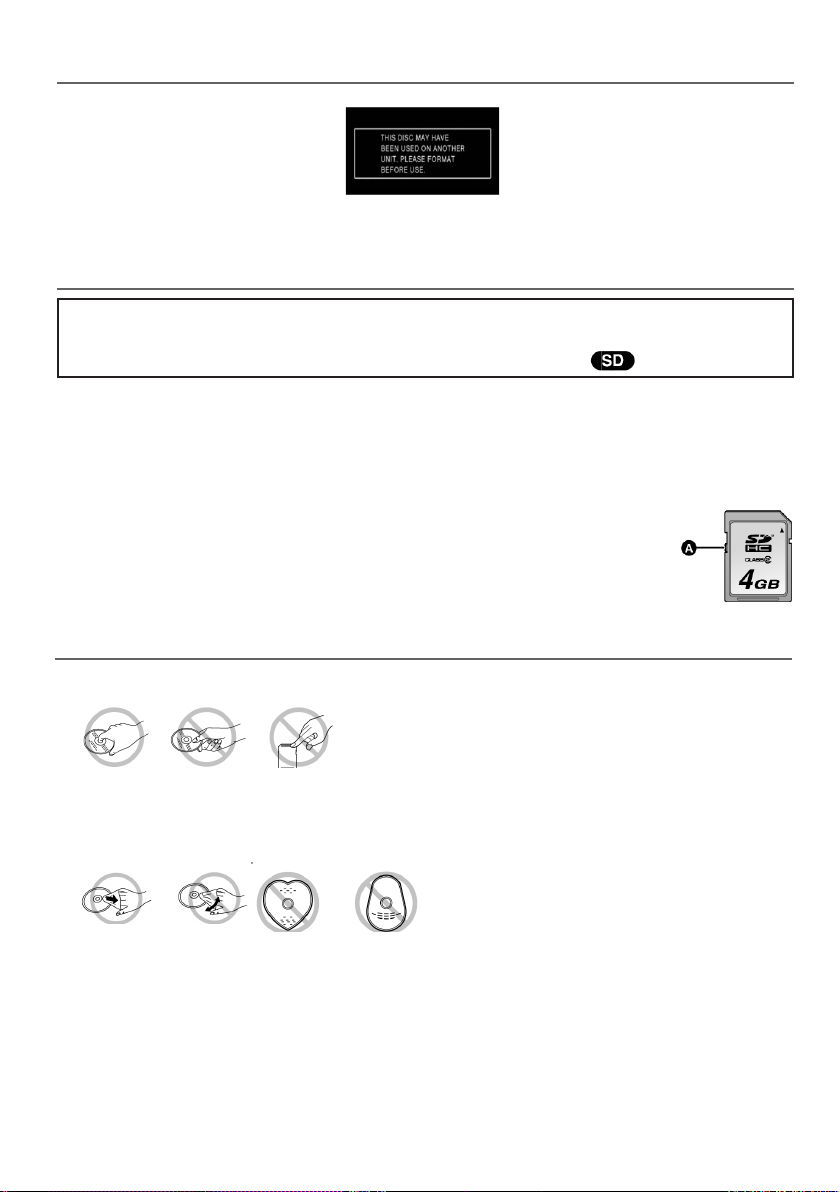
Levy, jota on käytetty jossain muussa laitteessa
Kun laitat kameraan DVD-RAM- tai
DVD-RW-levyn, jolle on tallennettu
materiaalia jossain toisessa laitteessa,
näkyviin saattaa tulla oheinen kuva.
Voit käyttää levyä tässä kamerassa, kun olet
formatoinut sen tässä kamerassa.
• Muista, että formatointi tuhoaa kaiken
materiaalin levyltä. Tarkasta materiaali ennen
formatointia!
• DVD-R- tai DVD-R DL -levy, jolle on tallen-
nettu toisella laitteella, ei formatoidu tässä
kamerassa. Sille ei voi kuvata ohjelmaa tällä
kameralla.
Kortit, joita kamerassa voi käyttää
Korttityyppi SD-muistikortti SDHC-muistikortti
Kapasiteetti
Tunnus näissä käyttöohjeissa
Tämä laite on yhteensopiva sekä SD- että SDHC-muistikortteihin. Voit käyttää SDHC-kortteja vain laitteissa, jotka ovat yhteensopivia
SDHC-kortteihin. Et voi käyttää SDHC-korttia laitteessa, joka on yhteensopiva vain SD-muistikortteihin. (Ennen kuin laitat SDHC-kortin
toiseen laitteeseen, varmista yhteensopivuus laitteen käyttöohjeesta).
• Tällä kameralla ei voi kuvata videota SD-kortille.
• Tarkasta uusimmat tiedot seuraavalta verkkosivulta: (vain englanniksi)
http://panasonic.co.jp/pavc/global/cs/e_cam
• Tässä käyttöohjeessa ”SD-kortti” tarkoittaa SD-muistikorttia ja
SDHC-muistikorttia.
• Tämä laite käyttää SD-korttia, joka on alustettu FAT12- tai FAT16-
tiedostojärjestelmään SD-muistikorttien teknisten tietojen mukaisesti.
SDHC-muistikortti on formatoitava FAT32-järjestelmään.
• Jos haluat käyttää yli 4 gigatavun korttia, sinun on valittava SDHC-
muistikortti.
• 4 gigatavun (tai suurempi) muistikortti, jossa ei ole SDHC-logoa, ei
vastaa ominaisuuksiltaan SD-muistikorttien teknisiä vaatimuksia.
• Formatoi (alusta) SD-kortti tässä laitteessa. Jos SD-kortti forma-
8 MB, 16 MB, 32 MB, 64 MB, 128 MB,
256 MB, 512 MB, 1 GB, 2 GB (enint.)
toidaan muussa laitteessa (kuten tietokoneessa), kortille
tallentaminen saattaa kestää kauemman etkä välttämättä
voi käyttää SD-korttia lainkaan. Älä formatoi tietokonees-
sa.
• Suositamme, että käytät Panasonic-merkkistä SD-korttia.
• Kun SD-muistikortin kirjoituslukko (A)
on lukkopuolella, kortille ei voi tehdä
tallennuksia, poistoja tai editointeja.
• Säilytä muistikortti lasten ulottumattomissa. Lapsi voi yrittää niellä kortin.
• MultiMediaCardia ei voi käyttää tässä
laitteessa.
4 GB
Levyjen ja korttien käsittely
Näin otat levystä kiinni
Älä koske tallennuspintaan.
Jos levy on likainen
Puhdista mukana toimitetulla liinalla.
Pyyhi keskeltä kohti reunaa. Älä pyyhi voimakkaasti, sillä levyyn
voi tulla naarmuja. Älä puhdista liuottimella (ohentimella, vedellä,
antistaattisella aineella, pesuaineella tms.).
Levyn laittaminen/poistaminen
Suojaa tallennus/toistopuoli sormenjäljiltä ja lialta.
Jos levyllä on naarmuja tai likaa (pölyä tai sormenjälkiä), levylle ei
välttämättä voida tallentaa eikä sitä välttämättä voida toistaa. Lisäksi
voit huomata seuraavia merkkejä:
- Tallennus tai toisto ei onnistu lainkaan.
- Kuva tai ääni ”pätkii” toiston aikana.
- Kuvassa näkyy ”palikoitumista” toiston aikana.
- Näkyviin tulee viesti “PLEASE CHECK FOR SCRATCHES
OR STAINS ON DISC.” (tarkasta, onko levyllä naarmuja
tai tahroja).
Käsittelyohjeita
• Varo naarmuttamasta levyä.
• Älä liimaa levyyn tarroja tai etikettejä. Ne saattavat vääntää
levyä ja epätasapainottaa levyä levykelkassa, minkä seurauksena levystä tulee käyttökelvoton.
• Kirjoita vain levyn etikettipuolelle. Käytä pehmeäkärkistä,
öljypohjaista kynää. Älä kirjoita kuulakärki- tai muulla teräväkärkisellä kynällä.
• Älä puhdista levyä vinyylilevyjen puhdistusaineella, bensiinillä, tinnerillä, sähköisyyttä vähentävällä aineella tai muulla
liuotteella.
• Älä käytä naarmuilta suojaavia tarvikkeita tai suojia.
• Älä pudota, pinoa tai iske levyjä. Älä laita mitään levyn
päälle.
• Älä laita soittimeen sellaista levyä
- jossa on jälkiä tarrasta, liimasta tms.
- joka on vääntynyt tai halkeillut
- joka on erikoismuotoiltu (esim. sydämen mallinen).
• Suojaa kortin liittimet vedeltä, lialta ja pölyltä.
• Älä jätä auringonpaisteeseen, pölyiseen tai kosteaan
paikkaan tai lähelle lämmityslaitetta tai uunia tai paikkaan,
jossa lämpötila vaihtelee (kondensaatiovaara) tai jossa on
staattista sähköä tai sähkömagneettisia aaltoja.
• Laita levyt ja kortit käytön jälkeen suojakoteloonsa.
11
Page 15
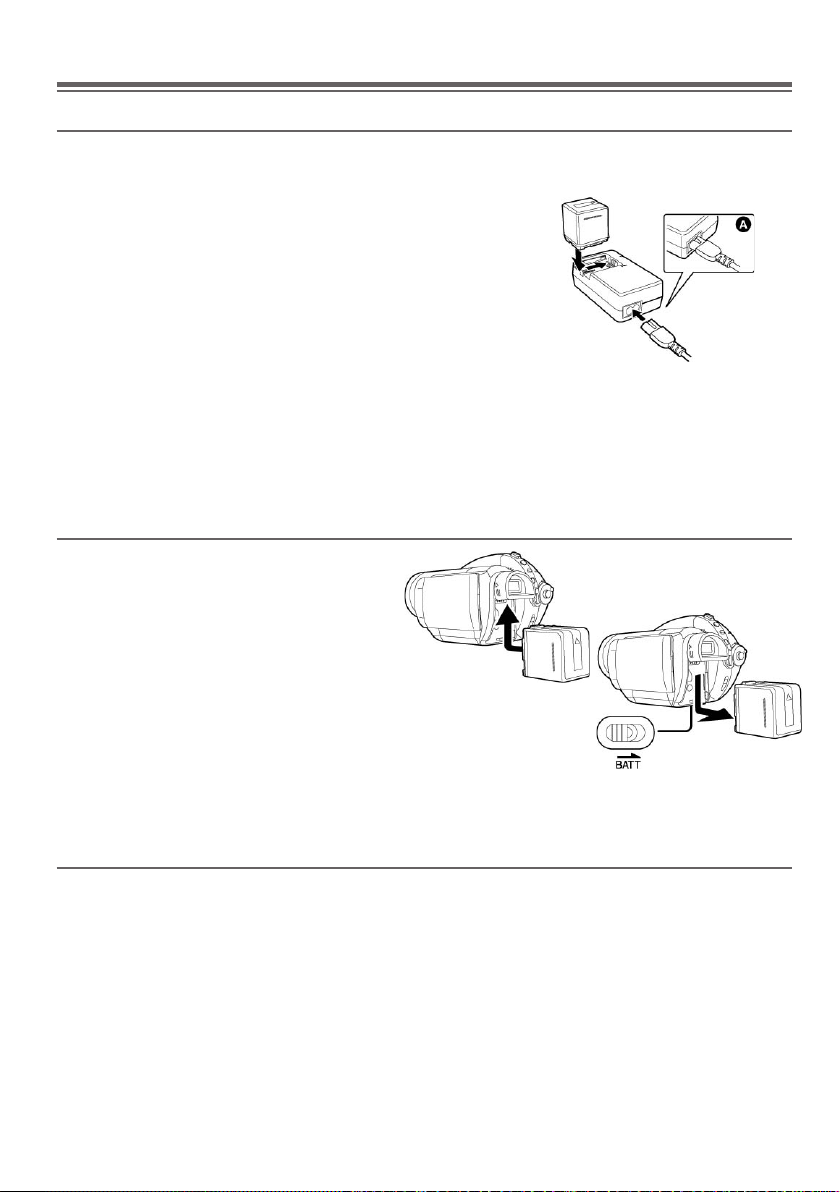
12
Kameran virrankäyttö
Akun lataaminen
Akku toimitetaan lataamattomana. Lataa akku ennen käyttöä.
Jos DC-kaapeli on kytkettynä AC-sovittimeen, akku ei lataudu. Irrota DC-kaapeli verkkolaitteesta.
Tässä kamerassa voi käyttää Panasonic-akkua VW-VBG260. Muut Panasonic-akut eivät toimi.
1) Kytke mukana toimitettu AC-kaapeli
verkkolaitteeseen ja pistorasiaan.
Irrota ensin DC-kaapeli.
2) Laita akku akkutelineeseen merkin kohdalle.
Kiinnitä hyvin.
AC-kaapeli ei uppoa kokonaan verkkolaitteessa
olevaan liittimeen. Se jää vähän ulos, kuten kuvassa A.
Latauksen merkkivalo
Palaa: Lataa
Ei pala: Lataus valmis
Vilkkuu: Varmista, ettei akun ja verkkolaitteen (AC) liittimissä ole likaa, vierasesineitä tai pölyä. Tee kytkentä
kunnolla. Irrota AC-johto pistorasiasta, ennen kuin poistat lian, vierasesineen tai pölyn akun tai verkkolaitteen
liittimistä. Jos latauksen merkkivalo vilkkuu yhä, akussa tai verkkolaitteessa voi olla jokin vika. Ota yhteys
laitemyyjään.
• Akun latausajat
• Suositamme käyttämään Panasonic-akkuja (VW-VBG260).
• Jos käytät muita akkuja, emme voi taata tämän laitteen toiminnan laatua.
Akun kiinnitys ja irrotus
Akun kiinnitys
Paina akkua akkupaikkaa vasten
ja liu’uta sitä, kunnes se naksahtaa.
Akun irrotus
Työnnä BATT-lukitsinta ja liu’uta akku irti.
Pidä kiinni akusta kädelläsi, jotta se ei putoa.
• Muista sammuttaa virta tästä laitteesta ja tarkastaa,
että virran merkkivalo ja kortin/levyn käyttövalo ovat sammuneet,
ennen kuin irrotat akun.
VAROITUS
Väärin asennettu akku aiheuttaa räjähdysvaaran. Korvaa akku vain samanlaisella tai
vastaavalla valmistajan suosittelemalla akulla. Hävitä käytetyt akut jätehuolto-ohjeiden mukaan.
Latausaika/Kuvausaika
Akut, joita kamerassa voi käyttää
Tässä kamerassa voi käyttää Panasonic-akkua VW-VBG260.
•
Akkutyypin VW-VBG260 ominaisuuksiin kuuluu tarkastustoiminto, joka varmistaa, että akkua ja laitetta voi
•
käyttää turvallisesti yhdessä.
Muiden yritysten valmistamia akkuja, jotka Panasonic on hyväksynyt, voidaan käyttää tässä laitteessa, mutta
•
emme takaa akun laatua, suorituskykyä tai käyttöturvallisuutta.
Turvallisuuden vuoksi suosittelemme alkuperäisen Panasonic-akun käyttöä, sillä sellainen akku on läpäissyt
•
laatutarkastuksemme.
Emme voi ottaa vastuuta mistään laitevahingosta tai muusta vahingosta, jotka on aiheuttanut muu kuin Pana-
•
sonic-alkuperäisakku (vaikka Panasonic olisi hyväksynyt akun).
Ole tarkkana, kun hankit akun! Markkinoilta on löytynyt väärennöksiä ja jäljitelmiä, joita myydään epätavallisen
•
halvalla ja joita asiakas ei saa tarkastaa ennen ostamista.
Page 16
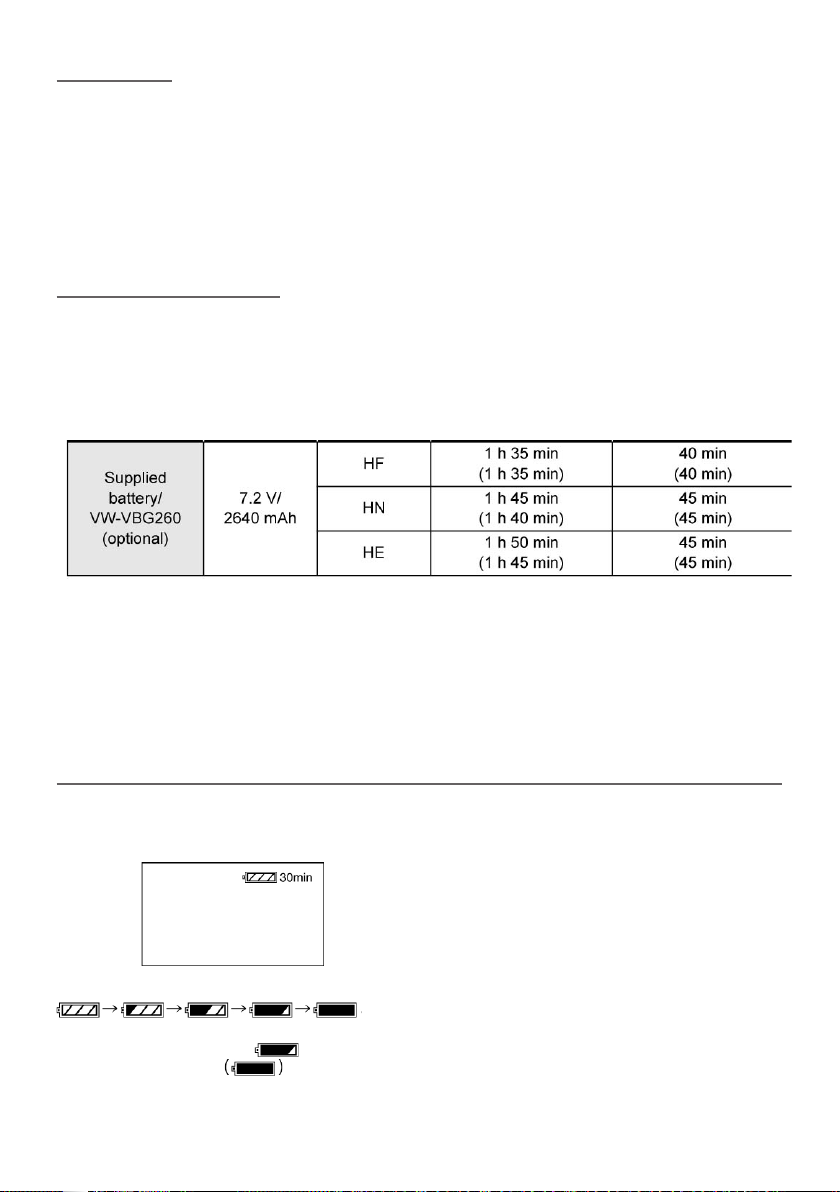
Latausaika
Taulukon tiedot mitattu lämpötilan ollessa 25 oC ja kosteuden ollessa 60%.
Jos lämpötila on enemmän tai vähemmän kuin 25 oC, latausaika on pitempi.
Mallinumero Jännite/kapasiteetti Latausaika
Mukana/lisävaruste 7.2 V/2640mAh 2h 50min
VW-VBG260
2h 25 min tarkoittaa 2 tuntia 25 minuuttia. Taulukon ajat ovat arvioita.
Latausaika on tavallista pitempi, jos akkua ei ole käytetty pitkään aikaan.
Kuvausaika (DVD-RAM-levylle)
• Taulukon kuvausajat on mitattu, lämpötilan ollessa 25 oC ja kosteuden ollessa 60%, kun kameran etsin on ollut
käytössä. Suluissa olevat kuvausajat on mitattu, kun kameran nestekidenäyttö on ollut käytössä.
• Todellinen kuvausaika tarkoittaa kuvausaikaa, kun kuvaus käynnistetään ja lopetetaan monta kertaa, kamera
sammutetaan välillä, zoomia käytetään jne. Käytännössä aika saattaa olla ilmoitettua lyhyempi.
Akku Jännite/ Tallennus- Pisin yhtäjaksoinen Todellinen
kapasiteetti laatu kuvausaika kuvausaika
• Kuvausaikaan vaikuttaa kameran käyttötapa. Nämä ajat
ovat arvioita.
• Kuvausaika on lyhyempi,
-jos käytät samaan aikaan sekä etsintä että nestekide-
näyttöä (esimerkiksi kun olet kääntänyt näytön suoraan
eteenpäin), käytät yövärikuvausta tai 0lux-pimeävärikuvausta
Akkuvarauksen ilmaisin
Jäljellä oleva akkuvaraus näkyy minuuteissa, jos käytät
kameraan tarkoitettua Panasonic-akkua. Tiedon näkyville tuloon saattaa kestää kauan aikaa.
Näyttö vaihtuu, kun akun varaustila vähenee.
Kun jäljellä on alle 3 minuuttia, muuttuu punaiseksi. Jos akku tyhjenee, ( ) vilkkuu.
• Jäljellä oleva akkuvaraus ei välttämättä näy oikein,
jos on liian kylmä tai lämmin tai jos akkua ei ole
käytetty pitkään aikaan.
- jos kirkastat näytön POWER LCD -painikkeella.
• Akku kuumenee käytön jälkeen ja latauksen aikana.
Myös laite kuumenee käytön aikana. Se ei ole toiminta-
häiriö.
• Akun käyttöaika lyhenee alhaisessa lämpötilassa.
Suositamme, että lataat vara-akun täyteen ennen kuvaa-
misen aloittamista.
• Akkuvaraus näkyy oikein, kun lataat akun täyteen,
käytät sen kerran tyhjäksi ja sen jälkeen lataat sen
uudestaan täyteen. (Tästä toimesta huolimatta jäljellä
oleva akkuvaraus ei välttämättä näy oikein, jos akkua
ei ole käytetty pitkään aikaan, jos on liian kylmä tai
lämmin tai jos akkua on ladattu toistuvasti).
• Pisin jäljellä oleva akkuaika, jonka kamera pystyy
näyttämään, on 240 minuuuttia. Jos akku kestää yli
240 minuuttia, ilmaisin pysyy vihreänä eikä muutu,
ennen kuin jäljellä oleva akkuaika on vähemmän kuin
240 minuuttia.
• Jäljellä oleva käyttöaika riippuu käyttötavasta. Nämä
ajat ovat arvioita.
• Jos vaihdat kameran toimintatilaa toimintatilan valitsimella, aikamerkki häviää näkyvistä, kun kamera
laskee jäljellä olevaa akkutehoa.
• Jos käytät muun valmistajan akkua, akkutehon ilmaisin ei näy.
13
Page 17
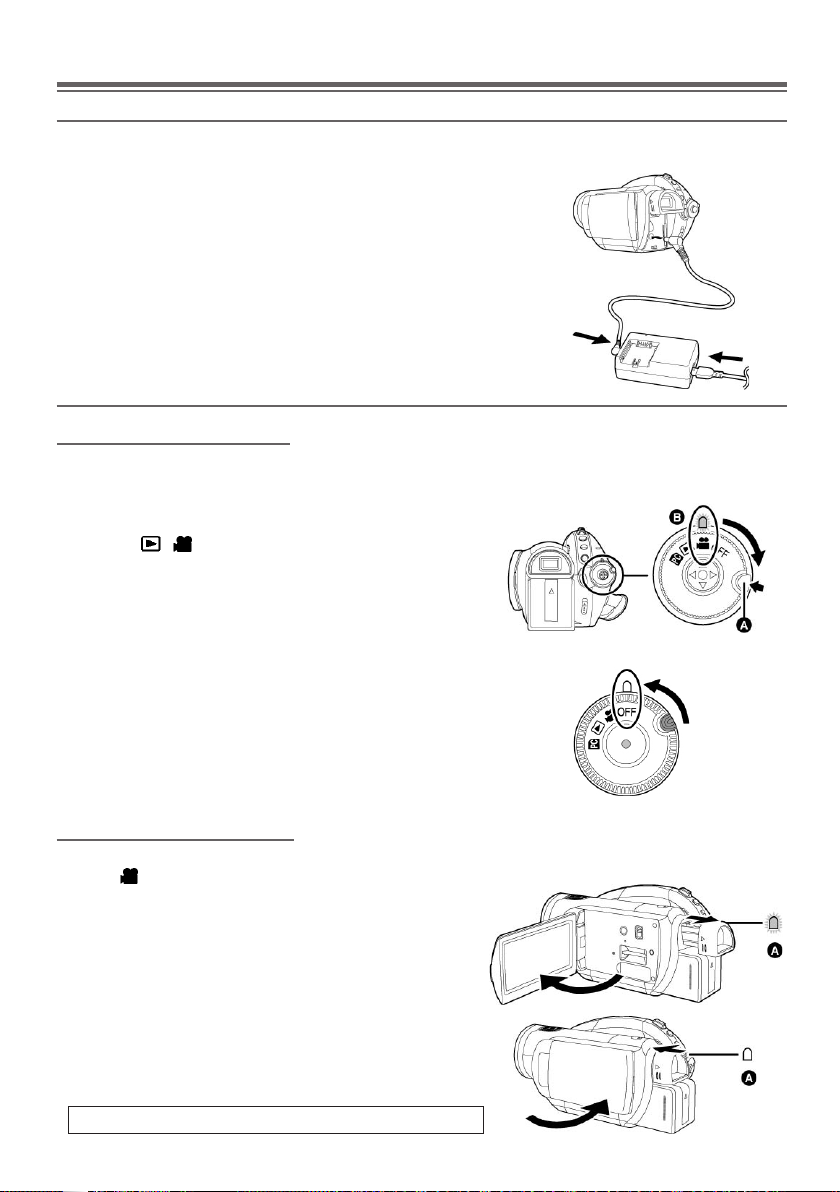
14
Perustoiminnot
Kameran kytkentä verkkosähköön
Kun verkkolaite on kytkettynä kameraan, kamera on valmiustilassa. Verkkolaitteen ollessa kytkettynä sähköverkkoon tämän kameran ensiöpiirissä on jännite. Akku ei lataudu kamerassa.
1) Kytke mukana toimitettu AC-verkkokaapeli
verkkolaitteeseen ja pistorasiaan.
2) Kytke DC-kaapeli verkkolaitteeseen.
3) Avaa kansi.
Kytke DC-kaapeli DC-tuloliittimeen [DCIN7.3V].
Älä kytke AC-kaapelia muihin laitteisiin, koska se on
suunniteltu vain tähän kameraan. Älä kytke kameraan
muiden laitteiden verkkojohtoja.
• Jos DC-kaapeli on kytkettynä verkkolaitteeseen, akku ei lataudu.
Irrota DC-kaapeli AC-sovittimesta.
Kameran virta ja toimintatila
Toimintatilan valitsinkiekolla
Valitse toimintatilan valitsinkiekkoa kääntämällä kuvaustila, toistotila, tietokonekytkentä tai kamera pois toimintatilasta
(OFF). Käännä toimintatilan valitsinta hitaasti.
Kytke kameraan virta
Paina lukitsinpainiketta ja käännä toimintatilan valitsin
kohtaan , tai PC.
• Jos käännät valitsimen pois OFF-tilasta, paina
lukitsinpainiketta (A) ja käännä toimintatilan valitsinta.
• Laita toimitatilan merkki kohtaan B.
Virran merkkivalo syttyy ja kamera kytkeytyy toimintatilaan.
• Jos valitsit kuvaustilan, linssinsuoja avautuu.
• Kun kytket kameran toimintatilaan ensimmäisen kerran,
näkyviin tulee kehotus asettaa päiväys ja kellonaika.
Valitse [YES] ja määritä päiväys ja aika.
Kytke kamerasta virta pois
Käännä toimintatilan valitsin OFF-asentoon.
• Virran merkkivalo sammuu ja kamera
kytkeytyy pois toimintatilasta.
• Linssinsuoja sulkeutuu, kun valitsin on OFF-asennossa.
Nestekidenäytöllä / etsimellä
Voit kytkeä kameraan virran ja kamerasta virran pois nestekidenäytön avulla, kun kameran toimintatilan valitsimella
on valittu kuvaus.
Kytke kameraan virta
Avaa nestekidenäyttö tai etsin. Virran merkkivalo (A) syttyy ja
kamera kytkeytyy toimintatilaan. Merkkivalo syttyy, kun etsin on
auki ja nestekidenäyttö kiinni. (Kun avaat nestekidenäytön, etsin
kytkeytyy pois käytöstä).
Kytke kamerasta virta pois
Sulje nestekidenäyttö ja etsin. Virran merkkivalo (A) sammuu ja
kamerasta kytkeytyy virta pois. Kamerasta ei sammu virta, ellet
sulje nestekidenäyttöä JA etsintä. Kuvaamisen aikana kamerasta
ei sammu virta, vaikka suljet nestekidenäytön ja etsimen.
Laita toimintatilan valitsin OFF-asentoon, kun et käytä kameraa.
Page 18
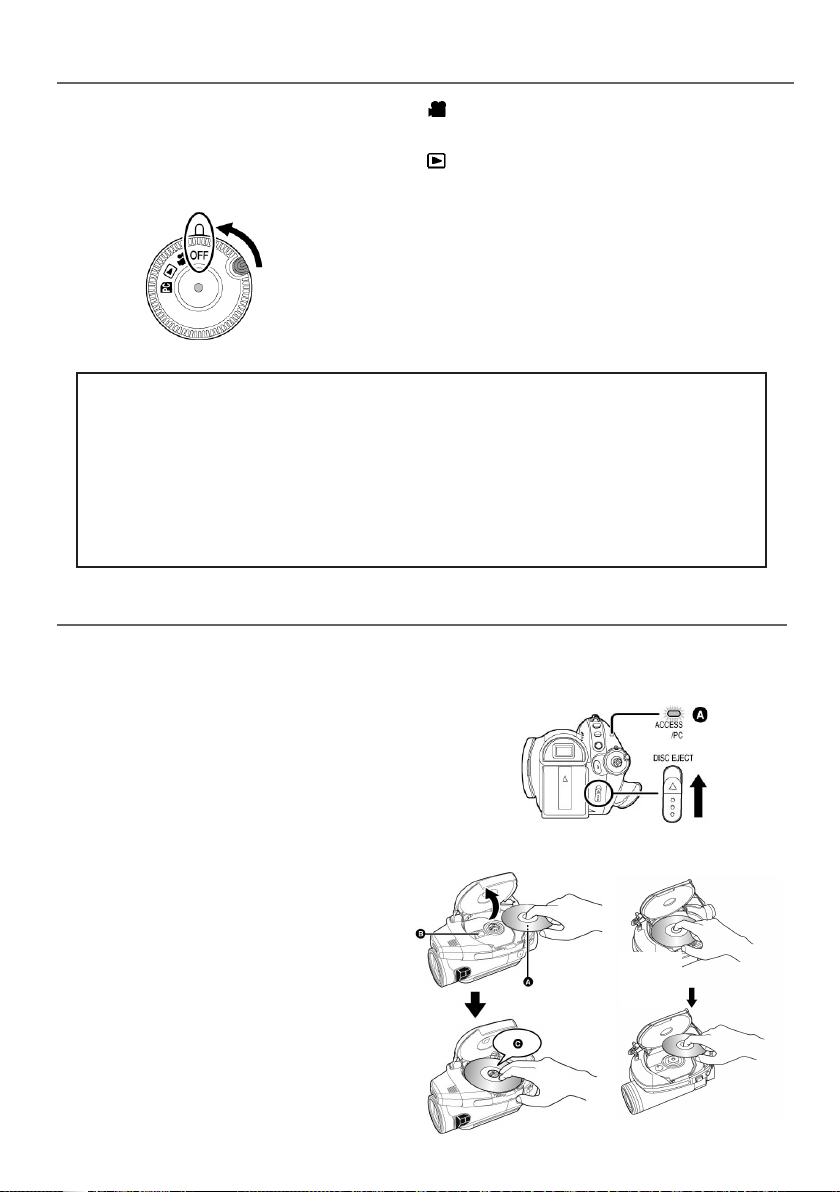
Kameran toimintatilan valinta
Valitse haluamasi toimintatila kääntämällä toimintatilan valitsinkiekkoa.
Älä käännä väkisin.
Kuvaus
(s. 23)
Materiaalin toisto
(s. 41)
Tietokonekytkentä
PC
(s. 63)
Pois toimintatilasta
OFF
Voit kuvata videoita tai
valokuvia SD-kortille.
Voit katsella videota tai
valokuvia SD-kortilta.
Siirrä valokuvat SD-kortilta tietokoneelle.
Virta sammuu
kamerasta.
Kun kytket kameraan virran ensimmäisen kerran levyn tai akun vaihtamisen jälkeen, kamera käynnistää tunnistustoiminnon tarkastaakseen, ettei levyn käytössä ilmene ongelmia. DVD-RAM-levyn aikana siihen kuluu noin
25 sekuntia. Jos haluat alkaa käyttää kameraa heti virrankytkennän jälkeen, tee näin:
1) Kytke kameraan virta.
2) Kun teksti ”READING DISC…” (lukee levyä) häviää näytöstä, sammuta virta.
Voit alkaa kuvata noin 13 sekuntia virran takaisinkytkennän jälkeen.
• Levyn ominaisuudet saattavat aiheuttaa sen, että kuvaamisen aloittaminen kestää kauemmin.
• Jos päivämäärää ja kellonaikaa ei ole asetettu, tätä toimintoa ei voi käyttää.
Levyn laittaminen/poistaminen
Ennen kuin laitat tai poistat levyn, laita kameraan ladattu akku tai kytke kamera verkkolaitteeseen.
Levytilan kantta ei saa auki, ellei kamerassa ole virtaa.
1) Laita akku tai kytke verkkolaite (AC).
2) Liu’uta DISC EJECT -lukitsinta kerran ja päästä sitten irti.
Pian sen jälkeen, kun ACCESS/PC-merkkivalo (A) on vilkahtanut,
levytilan kansi avautuu raolleen.
3) Avaa levytilan kansi kädelläsi. Laita / poista levy.
Levyn laittaminen
Laita levy levytilan ulokkeen ympärille.
A Tallennus/toistopuoli
B Lukupään linssi
C Paina, kunnes kuuluu napsahdus
Levyn poistaminen
Paina levytilan uloketta, tartu levyn reunoihin
ja nosta levy varovasti pois.
Älä koske levyn tallennus/toistopuoleen.
4) Sulje kansi painamalla kannesta kohtaa,
jossa lukee PUSH CLOSE.
• Kun käytössäsi on uusi DVD-RAM tai DVD-RW,
formatoi se kamerassa ennen kuvaamista.
• Jos laitat kameraan levyn, jota on käytetty
toisessa laitteessa (s. 11).
15
Page 19
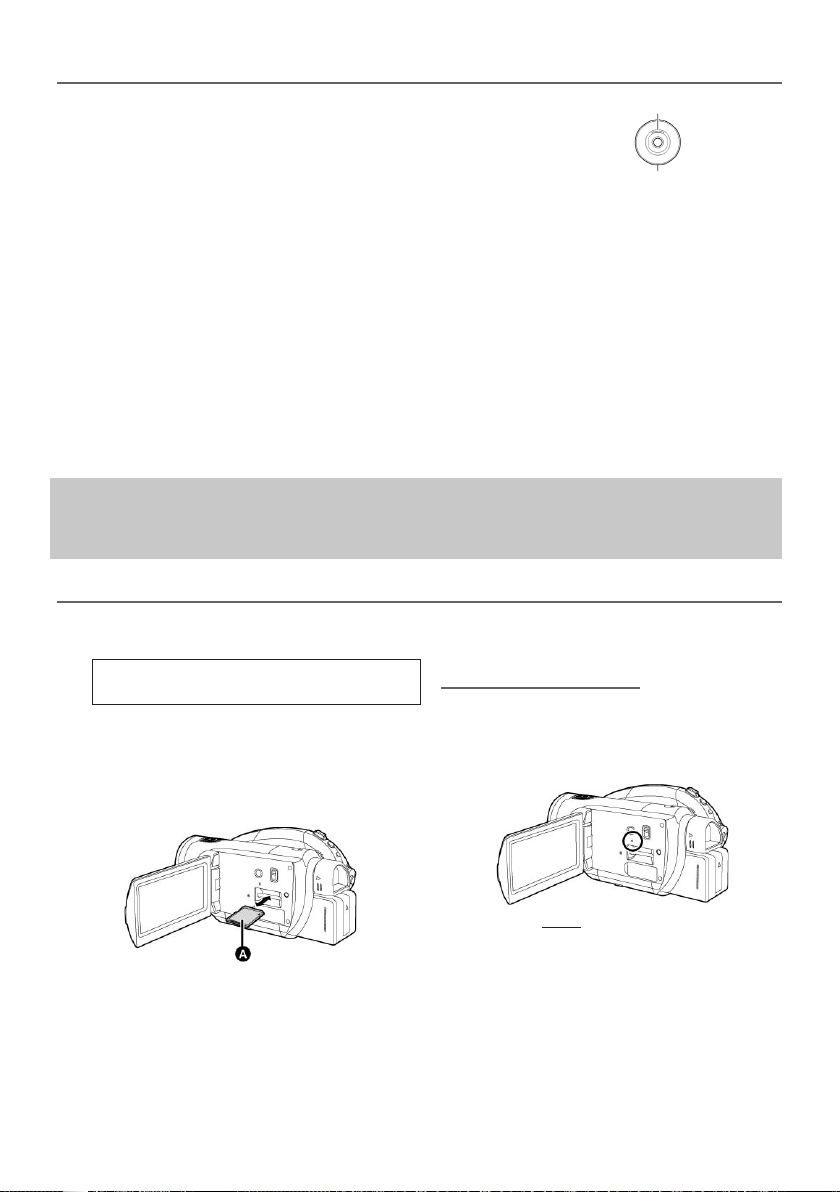
16
Levyn toisto/tallennuspuoli
Yksipuolinen levy:
”SIDE A” -merkki
Tallennus/toistopuoli on eri kuin levyn etikettipuoli.
Kaksipuolinen levy:
”SIDE A” -tallennus/toistopuoli on eri puolella kuin ”SIDE A”-merkintä.
”SIDE B” -tallennus/toistopuoli on eri puolella kuin ”SIDE B”-merkintä.
• Älä käytä liikaa voimaa, kun avaat kantta.
• Älä koske lukupään linssiin tai levyn tallennus/toisto-
puoleen. Tallennus ja toisto voivat vaikeutua.
• Laita levy kunnolla vahinkojen estämiseksi.
• Kun avaat kannen, ACCESS/PC-merkkivalo vilkkuu.
Älä jätä kantta auki.
• Jos kansi on auki, kamerasta ei kytkeydy virta pois,
vaikka laittaisit toimintatilan valitsimen OFF-asentoon.
• Ellei levy ole kunnolla kamerassa, kansi ei mene
kiinni. Älä koskaan yritä sulkea kantta väkisin.
Seurauksena voi olla vahinko. Laita levy uudelleen
kunnolla.
• Jos yksipuolinen levy on kamerassa etikettipuoli
sisälle päin, näkyviin tulee virheviesti. Poista levy ja
laita se takaisin tallennus/toistopuoli sisälle päin.
• Suojaa tallennus/toistopuoli lialta ja naarmuilta.
• Älä irrota akkua tai verkkosovitinta silloin, kun vielä
otat levyä pois, tai ennen kuin virta on sammunut
kamerasta täysin. Jos teet niin, kansi ei avaudu. Jos
niin käy, kiinnitä akku kameraan tai kytke verkkosovitin kameraan, liu’uta DISC EJECT -lukitsinta kerran
ja päästä sitten irti. Levyn korjausviesti saattaa tulla
näkyviin, kun kytket kameraan virran uudestaan (75).
• Älä laita levytilaan muita levyjä kuin 8 cm DVD-RAM,
DVD-RW, DVD-R DL tai DVD-R. Muut voivat aiheuttaa toimintahäiriön.
• Älä koske lukupään linssiin tai muihin levytilan sisäosiin. Älä koske lukupään linssin lähellä olevia osia,
sillä linssi kuumenee erittäin paljon.
Vastapuoli on
A-tallennus/toistopuoli.
Levyn laittamisen jälkeen / Kuvaamisen lopettamisen jälkeen
Kun ACCESS/PC-merkkivalo palaa, levy pyörii ja kamera tallentaa levytietoja. Jos virranjakelu
katkeaa tässä vaiheessa, levy voi muuttua käyttökelvottomaksi. Älä irrota verkkosovitinta tai akkua.
Älä myöskään ravista tai iske kameraa.
SD-muistikortti
• Älä laita / poista muistikorttia, jos kamerassa on virta.
Kameraan voi tulla toimintahäiriö, tai kortilla olevat tiedot saattavat vahingoittua.
1) Ennen kuin laitat/poistat kortin,
laita toimintatilan valitsin OFF-kohtaan.
Tarkasta, että virran merkkivalo sammuu.
2) Avaa nestekidenäyttö.
Kortinkäytön merkkivalo
• Kun kamera käyttää muistikorttia (tunnistaa
korttia, tallentaa kortille, lukee korttia tai poistaa jotakin kortilta tms.), kortinkäytön merkkivalo syttyy.
Laita/poista SD-kortti.
Korttipaikka on nestekidenäytön takana.
• Kun laitat korttia kameraan:
Laita kortin etikettipuoli (A) ylöspäin.
Työnnä muistikortti suoraan sisään yhdellä
liikkeellä niin pitkälle, kuin se menee.
• Kun poistat korttia kamerasta:
Painalla muistikorttia keskeltä
ja vedä sitten kortti suoraan ulos kamerasta.
• Sähkökohina, staattinen sähkö tai laitteen tai kortin
toimintahäiriö voi vahingoittaa tai hävittää muistikortin sisältämää dataa. Siksi muistikortilla oleva
ohjelma kannattaa tallentaa myös tietokoneen
kovalevylle. Käytä mukana toimitettua USB-kaapelia.
Kun valo palaa, et saa:
• poistaa SD-muistikorttia
• käyttää toimintatilan valitsinta
• poistaa akkua tai irrottaa verkkolaitetta.
Muuten muistikortti ja kortin sisältö saattavat vahingoittua ja
kameraan saattaa tulla toimintahäiriö.
Page 20
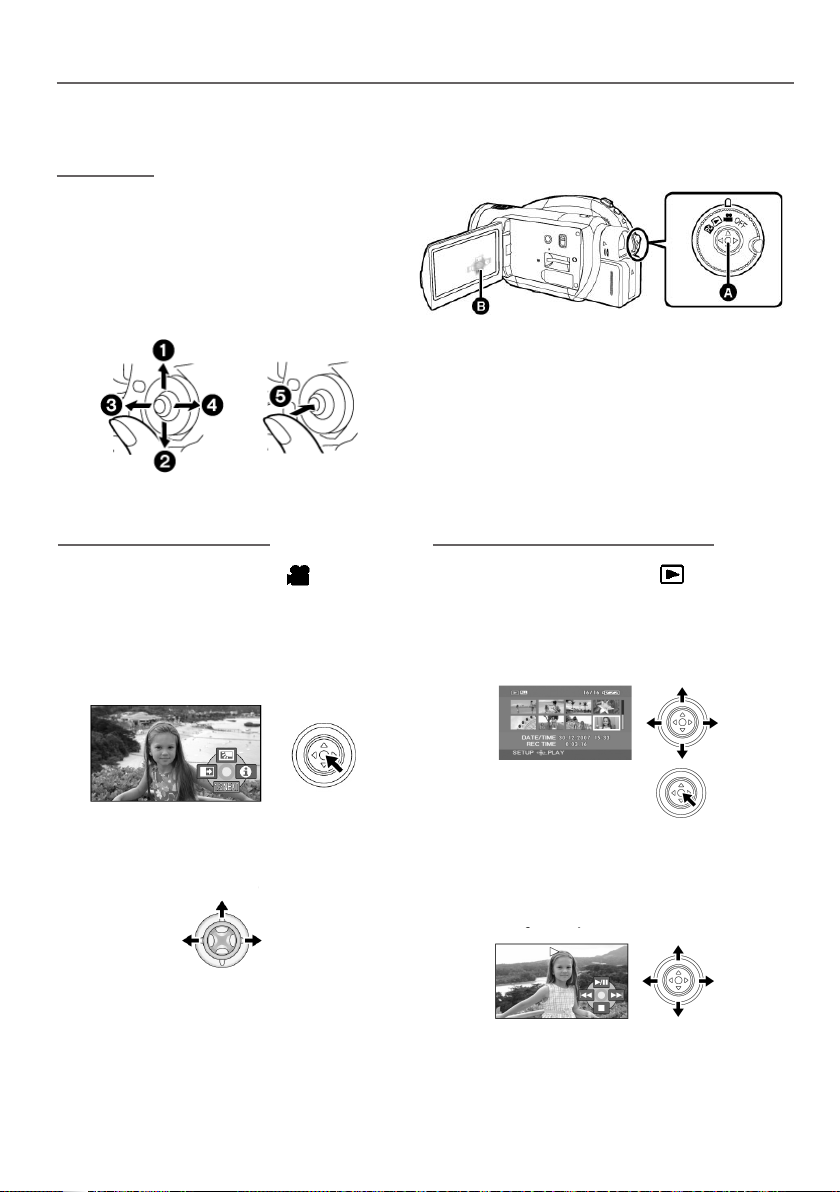
Ohjauspainikkeen käyttö
Kameran toimintoja on helppo käyttää yhdellä sormella: ohjauspainikkeella mm. selaat valikoita ja
valitset haluamasi toiminnon. Valikot (s. 20, 68).
Peruskäyttö
Valitse haluamasi toimintokohta työntämällä ohja-
uspainiketta (1-4).
(1) Siirry ylemmäs valintakohteissa.
(2) Siirry alemmas valintakohteissa.
(3) Siirry vasemmalle valintakohteissa.
(4) Siirry oikealle valintakohteissa.
Vahvista valintasi painamalla sitä keskeltä (5).
(A) ohjauspainike
(B) toimintailan kuvake/valikko
Käyttö kuvaamisen aikana
Valitse toimintatilan valitsimella kuvaus.
1) Paina ohjauspainiketta keskeltä,
niin näyttöön tulee toimintokuvake.
• Paina uudelleen, niin toimintokuvake häviää.
• Joka kerta, kun työnnät ohjauspainiketta
alaspäin, kuvake muuttuu.
2) Valitse haluamasi kuvake työntämällä
ohjauspainiketta ylös, vasemmalle tai oikealle.
Käyttö tiedostojen katselun aikana
Valitse toimintatilan valitsimella toisto.
1) Valitse haluamasi kuva työntämällä ohjauspainiketta.
Vahvista valintasi painamalla ohjauspainiketta.
Kamera näyttää valitsemasi tiedoston.
Toimintokuvake tulee näyttöön.
2) Valitse haluamasi kuvake työntämällä
ohjauspainiketta ylös, alas, vasemmalle tai oikealle.
• Voit poistaa / palauttaa toimintokuvakkeen
painamalla ohjauspainiketta keskeltä.
17
Page 21
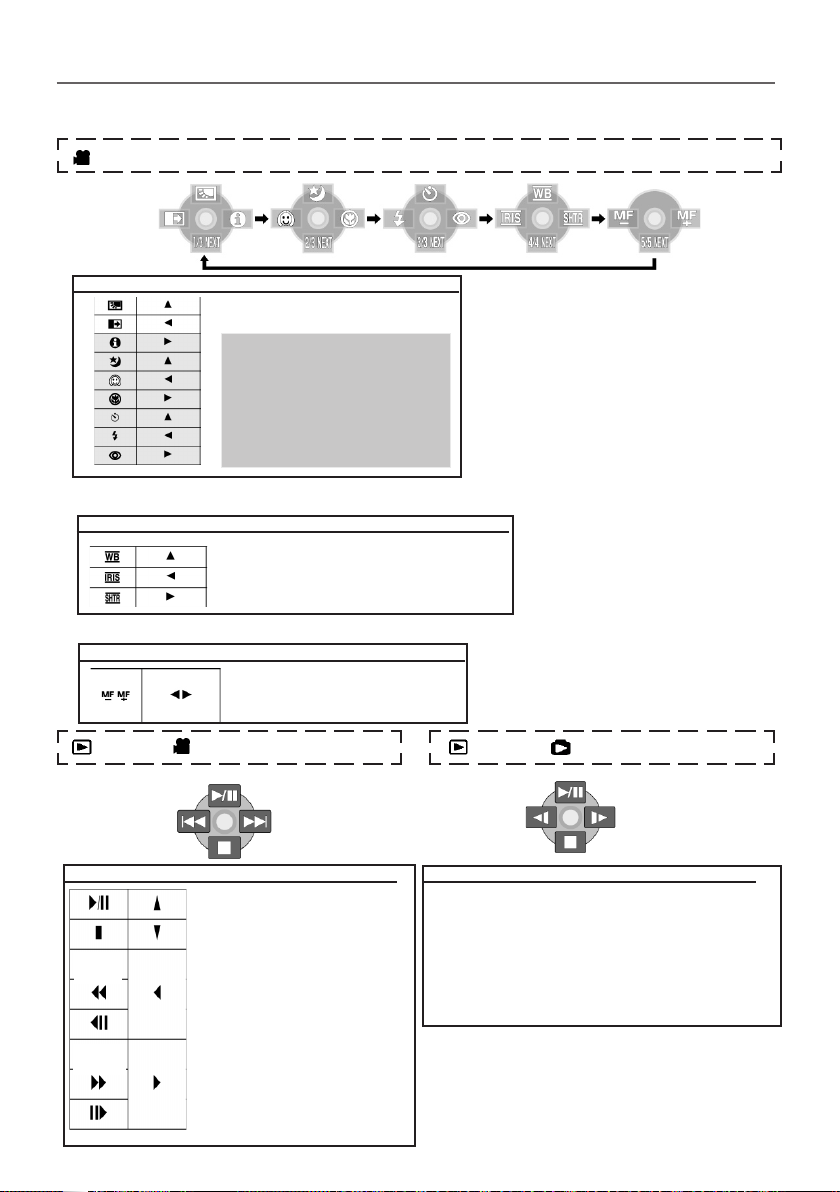
18
Toimintokuvake eri toimintatilojen aikana
Ks. AUTO/MANUAL/FOCUS -kytkin (s. 23).
Tummenetut kohdat eivät näy kuvaamisen aikana.
Kuvaus
Kuvake Paina Toiminnot
Vastavalon korjaus
Häivytys/nosto
Toimintokuvakkeen aputietue
Yövärikuvaus / 0Lux-yövärikuvaus
Pehmeä ihonsävy
Telemakro
Itselaukaisin
Salama
Punasilmäisyyden vähentäminen
Laita AUTO/MANUAL/FOCUS-valitsin kohtaan MANUAL.
Kuvake Paina Toiminnot
Valkotasapaino
Himmennin (aukkoarvo) tai vahvistus (gain)
Suljinnopeus
Laita AUTO/MANUAL/FOCUS-valitsin kohtaan FOCUS.
Kuvake Paina Toiminnot
Käsitarkennus
Toisto ( Videot)
Kuvake Paina Toiminnot
Toisto / Toiston keskeytys (pause)
Toiston lopetus / Esikatselukuvat
Kelaus taaksepäin
Hidas toisto / kuva kerralla taakse-
päin (pause-tilasta)
Pikakelaus eteen
Hidas toisto / kuva kerralla eteen-
päin (pause-tilasta)
Toisto ( Valokuvat)
Kuvake Paina Toiminnot
/ II
I
I
Kuvaesityksen käynnistys/ tauko
Toiston lopetus ja esikatselukuvien
näyttö
Edellisen kuvan toisto (tauon aikana)
Seuraavan kuvan toisto (tauon aikana)
Page 22
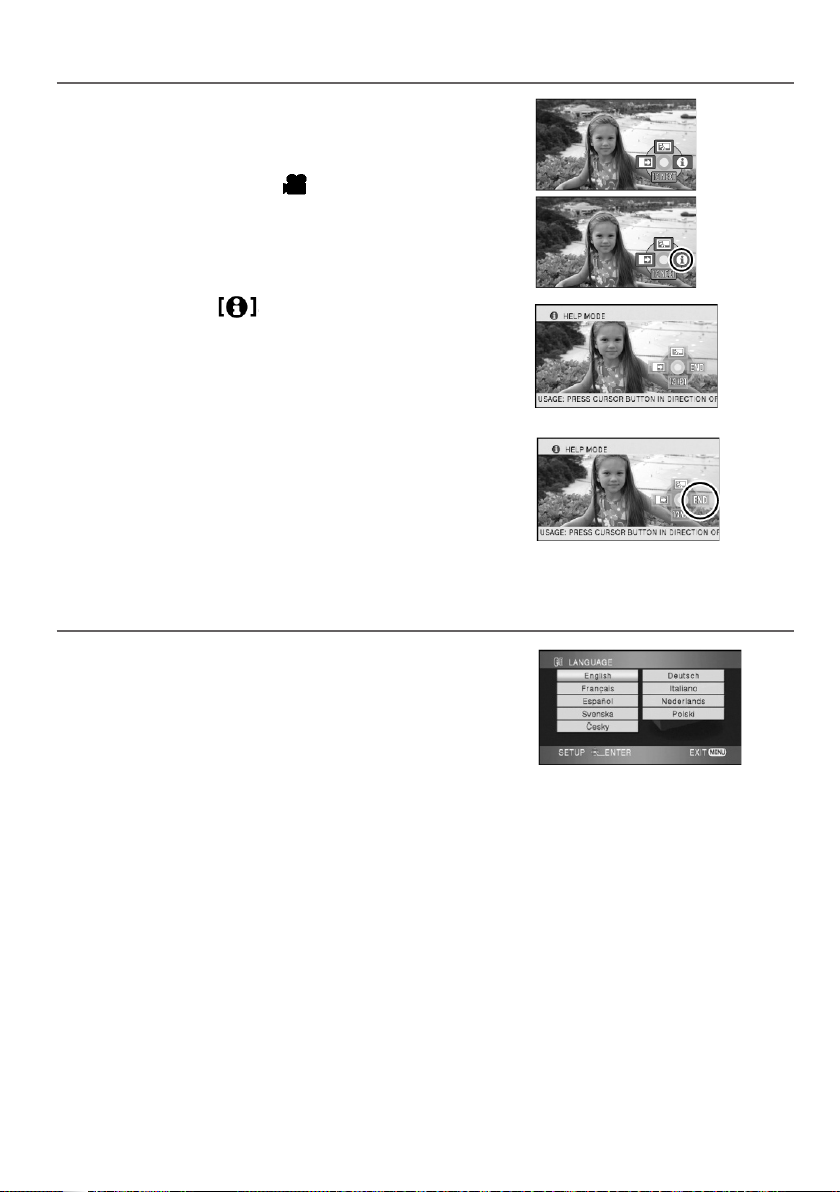
Lisätietoja toimintokuvakkeesta
Voit avata näyttöön tulee selityksen toimintokuvakkeesta, kun
[AUTO/MANUAL/FOCUS]-kytkin on kohdassa AUTO ja toimintatilana on kuvaus.
Valitse toimintatilan valitsimella .
1) Paina ohjauspainiketta (kuvaamisen tauon aikana),
niin näkyviin tulee toimintokuvake.
2) Työnnä ohjauspainiketta oikealle
valitaksesi kohdan .
3) Valitse haluamasi kuvake työntämällä ohjauspainiketta ylös,
vasemmalle tai oikealle.
• Valitsemasi toimintokuvakkeen selitys tulee näyttöön.
• Joka kerta, kun työnnät ohjauspainiketta alaspäin, kuvake
muuttuu.
Tietotietueen sulkeminen
Valitse END tai painamalla MENU.
• Kun lisätietoselite on käytössä, et voi muuttaa kameran ase-
tuksia toimintokuvakkeen avulla.
• Kun lisätietoselite on näkyvissä, et voi kuvata videota tai ottaa
valokuvia.
Valikkokielen vaihtaminen
Voit vaihtaa näyttötietueiden ja valikkojen esityskielen.
1) Paina MENU. Valitse [LANGUAGE].
Paina ohjauspainiketta.
2) Valitse [English] (englanti).
Paina ohjauspainiketta.
19
Page 23
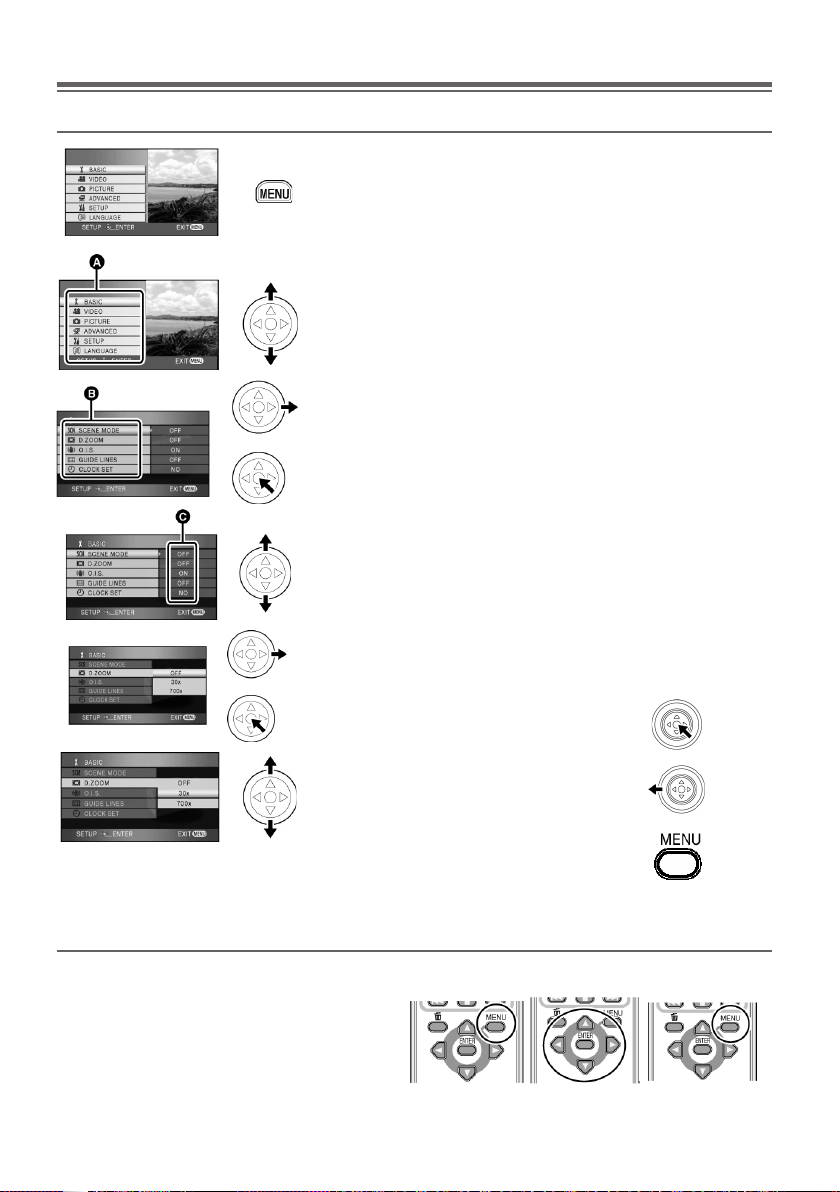
20
Käyttöönotto
Valikkojen käyttö
Lisätietoja yksittäisten valikkojen sisällöstä, s.68.
1) Lopeta kuvaus/katselu. Paina MENU.
• Valikon sisältöön vaikuttaa kameran toimintatila.
• Älä käännä toimintatilan valitsinkiekkoa silloin,
kun valikko on auki.
2) Valitse valikko (A) ohjauspainikkeella (ylös/alas).
3) Avaa alavalikko (B) ohjauspainikkeella
(oikealle tai paina keskeltä).
Näkyviin tulee alavalikko (B).
4) Valitse alavalikkokohta ohjauspainikkeella (ylös/alas).
(C) Nykyiset asetukset
5) Työnnä ohjauspainiketta (oikealle tai paina keskeltä).
6) Valitse asetus ohjauspainikkeella (ylös/alas).
7) Vahvista asetuksen arvo
painamalla ohjauspainiketta keskeltä.
Voit palata edelliselle sivulle
ohjauspainikkeella (vasemmalle).
Valikon sulkeminen
Paina MENU.
• Valikkoa ei saa auki kuvaamisen / toiston aikana.
Et voi käynnistää toimintoja valikon ollessa auki.
Kauko-ohjaimella
Valikkoja selataan kauko-ohjaimella samalla periaatteella.
1) Paina MENU.
2) Valitse valikkokohta nuolipainikkeilla.
Vahvista painamalla ENTER.
3) Sulje valikko painamalla MENU.
Page 24
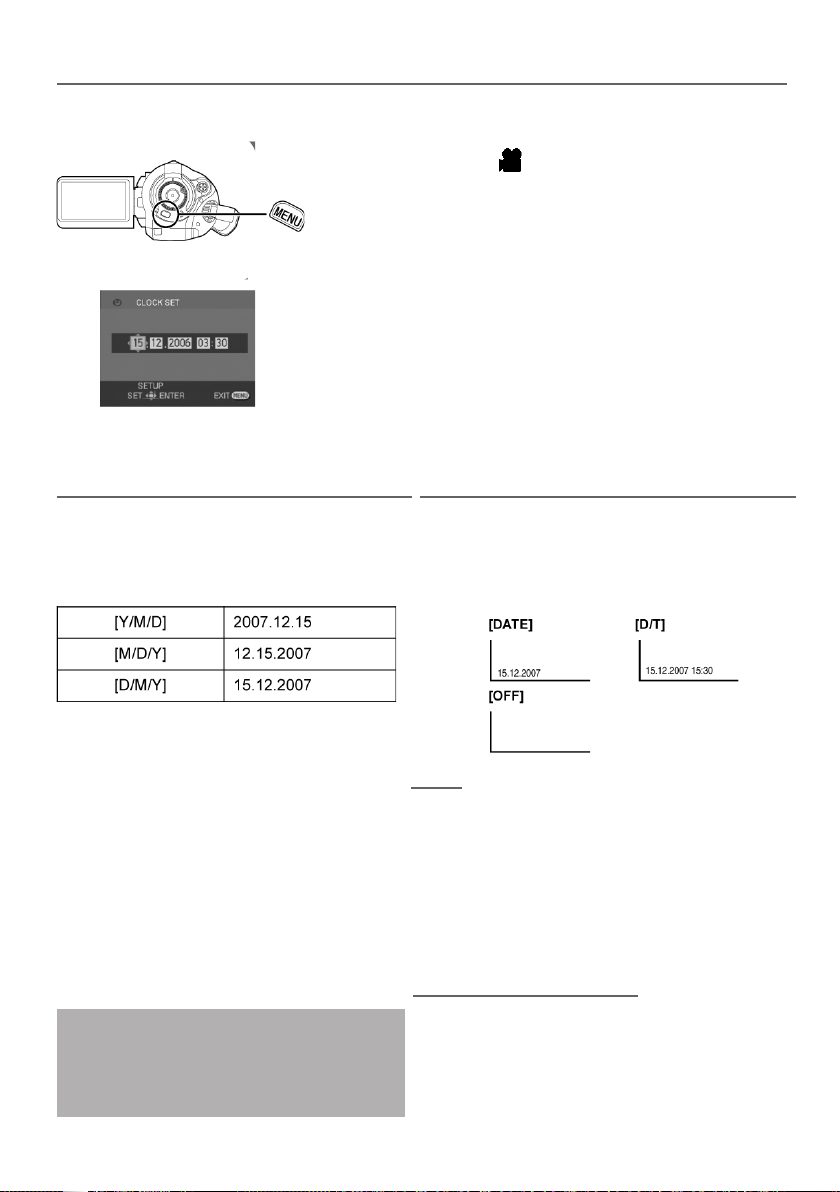
Päiväys ja kellonaika [CLOCK SET]
Kun kytket kameran ensimmäisen kerran toimintatilaan, näyttöön tulee kehotus ajastaa kello ja päivyri.
Valitse YES. Paina ohjauspainiketta. Tee vaiheet 2-3.
• Valitse toimintatilaksi kuvaus.
1) Paina MENU. Valitse BASIC >> CLOCK SET >> YES.
2) Valitse muutettava kohta
työntämällä ohjauspainiketta oikealle / vasemmalle.
Esimerkissä: Päivä /kuukausi / vuosi / tunnit / minuutit.
Valitse oikea arvo
työntämällä ohjauspainiketta ylös / alas.
• Vuosi muuttuu näin: 2000, 2001... 2039, 2000.
• Kellossa on 24 tunnin näyttö.
3) Vahvista asetukset painamalla ohjauspainiketta keskeltä.
• Sulje valikko painamalla MENU. Tarkasta aika ja päiväys.
• Kello käynnistyy sekunnista [00].
Päivämääränäytön valinta [ DATE FORMAT]
Päivämäärätietueen sisältö [DATE/TIME]
1) Paina MENU. Valitse SETUP
>> DATE FORMAT.
Valitse ohjauspainikkeella
haluamasi näyttötyyli:
Y/M/D Vuosi, kuukausi, päivä
15:42
2006.12.15
M/D/Y Kuukausi, päivä, vuosi
15:42
12. 15 2006
D/M/Y Päivä, kuukausi, vuosi
15:42
15.12.2006
VAROITUS VAKAVASTA VAARASTA
TÄSSÄ LAITTEESSA OLEVAN LITIUMAKUN
SAA VAIHTAA VAIN VALTUUTETTU HUOLTAJA. OTA TARVITTAESSA YHTEYS PAIKALLISEEN PANASONIC-EDUSTAJAAN.
1) Paina MENU. Valitse SETUP >> DATE/TIME.
Valitse ohjauspainikkeella haluamasi sisältö:
Vaihtoehtoisesti voit avata / vaihtaa näyttötietueen painelemalla kauko-ohjaimen DATE/TIMEpainiketta.
Huom!
• Päiväys ja kello pysyvät oikeassa ajassa
kameran sisäisen litiumakun avulla.
• Tarkista päiväys ja kello, ennen kuin aloitat kuvaamisen,
sillä kameran sisäinen kello ei ole tarkka.
• Jos kameran virrankytkemisen jälkeen näkyviin tulee merkki
[ -- ], kameran sisäinen litiumakku alkaa olla tyhjillään. (Kun
kytket kameran toimintatilaan ensimmäisen kerran, näyttöön
tulee kehotus asettaa kello ja päivyri oikeaan aikaan. Valitse
YES ja aseta kello ja päivyri oikeaan aikaan.)
Kameran päivyriakun lataus
Kameran päivyriakun lataus Kytke verkkolaite kameraan tai
laita kameraan akku, niin kameran sisäinen akku alkaa latautua.
Jätä kamera valitsemaasi lataustilaan noin 24 tunniksi. Sen jälkeen kameran sisäinen litiumakku ylläpitää päiväystä/kelloa noin
kuusi kuukautta. Sisäinen akku latautuu, vaikka kytket kameran
toimintatilan kytkimen OFF-asentoon.
21
Page 25
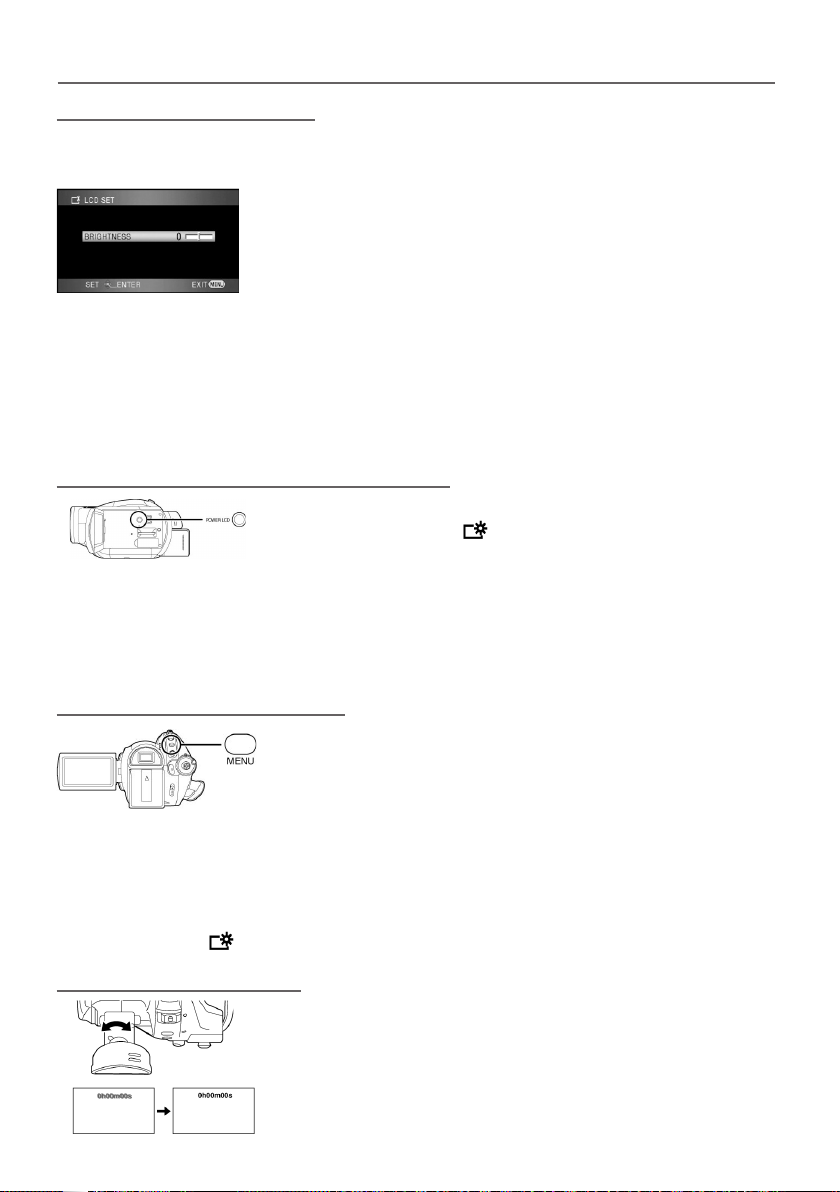
22
Nestekidenäytön säädöt
Kirkkaus ja värit [LCD SET/EFV SET]
1) Paina MENU.
Valitse SETUP >> LCD SET tai EFV SET >> YES.
Paina ohjauspainiketta.
2) Valitse säädettävä asetus ohjauspainikkeella (ylös/alas).
Paina ohjauspainiketta.
Säädä asetusta ohjauspainikkeella (oik/vas). Palkin merkki liikkuu.
LCD SET Nestekidenäytön kirkkaus
Nestekidenäytön kirkkaus
Nestekidenäytön värien voimakkuus
EVF SET Etsimen kirkkaus
Etsimen kirkkaus
• Säätöpalkki häviää säädön jälkeen noin 2 sekun-
nin kuluttua, ellet käytä mitään toimintoa.
• Sulje valikko painamalla MENU.
• Jotta voisit säätää etsimen kirkkautta, sinun on
suljettava nestekidenäyttö ja etsin. Silloin etsin
kytkeytyy toimintatilaan.
POWER LCD -painike: Nestekidenäytön kirkastus
1) Paina POWER LCD -painiketta.
Nestekidenäyttöön tulee [ ].
BRIGHTNESS
COLOUR
BRIGHTNESS
• Jos olet kääntänyt nestekidenäytön 180o eteen-
päin linssiä kohti, näytön kirkkautta ei säätää.
• Nämä asetukset eivät vaikuta tallentuvan kuvan
laatuun.
• Paina POWER LCD -painiketta, jos kuvaus-
ympäristö on hämärä ja nestekidenäyttöä on
vaikea nähdä. Nestekidenäytön valaistus (noin)
kaksinkertaistuu.
• Kun painat painiketta uudelleen, merkki häviää ja
alkuperäinen kirkkaus palautuu käyttöön.
Nestekidenäytön kuvanlaatu [LCD AI]
1) Paina MENU. Valitse [SETUP] >> [LCD AI] >>
DYNAMIC tai NORMAL. Paina ohjauspainiketta.
[DYNAMIC]: Nestekidenäytön kuva kirkas ja selvä.
Kontrasti ja kirkkaus säätyvät kuvauskohteen mukaan.
Kuva on kirkas ja selkeä.
[NORMAL]: Tavallinen kuvanlaatu.
Tehoon vaikuttaa kuvauskohde.
• Tehoon vaikuttaa kuvauskohde.
• Etsimen kuvanlaatu ei muutu.
• Asetukseksi valikoituu automaattisesti [DYNA-
MIC], kun nestekidenäytön kirkkautta on lisätty
(näytössä [ ]). Asetukseksi ei voi valita
Etsimen kuva-alueen tarkkuus
Säädä etsimen tarkkuutta kääntämällä kuvassa näkyvää säädintä.
• Toiminto ei vaikuta tallentuvaan kuvaan.
• Jos kytket kameran toimintatilaan, kun virta-
lähteenä on verkkolaite (AC), tämä toiminto
kytkeytyy automaattisesti käyttöön.
• Tätä toimintoa ei voi käyttää, kun toimintatilana
on tietokonekytkentä.
[NORMAL].
• Toiminto ei vaikuta tallentuvaan kuvaan.
• Kun nestekidenäyttöä on käännetty 180° eteen-
päin kohti linssiä, asetuksena on NORMAL.
Page 26
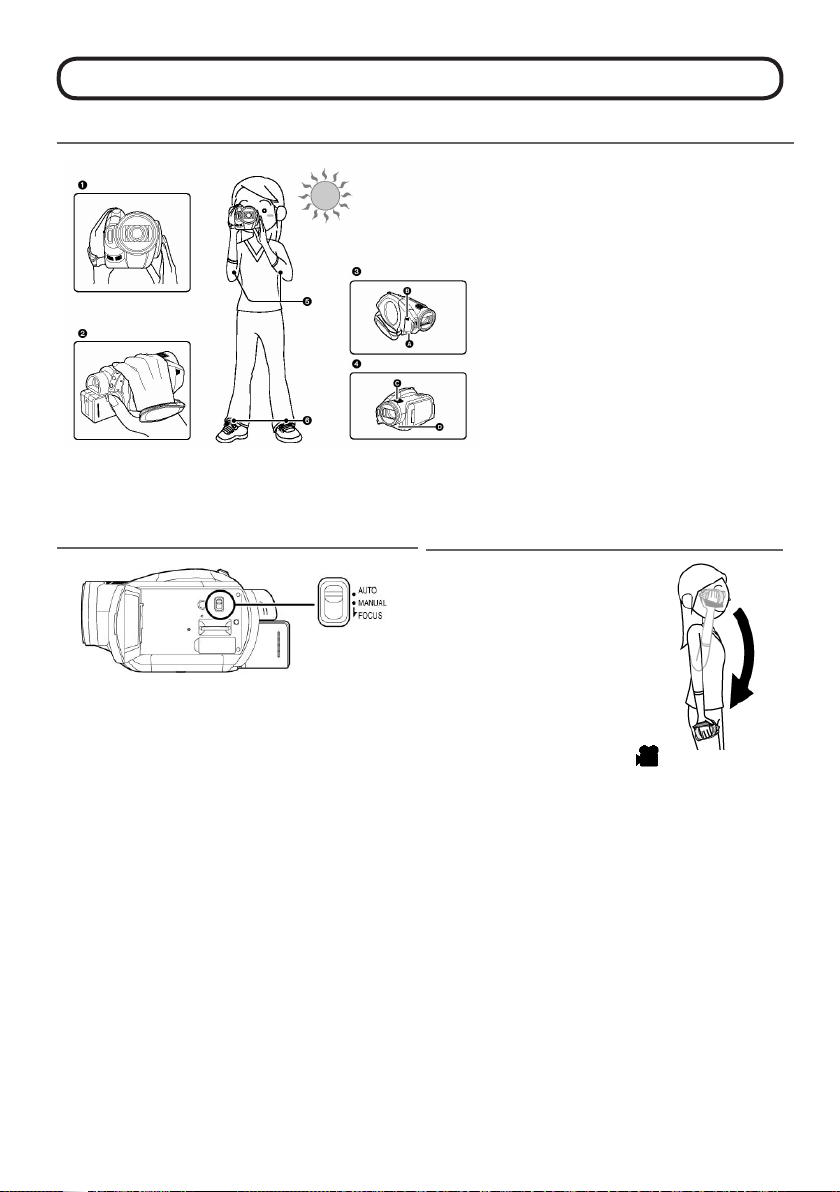
Kuvaaminen
Kuvausasento
Automaattiasetukset vs.
käsisäätöiset asetukset
Kun laitat AUTO/MANUAL/FOCUS -kytkimen kohtaan
AUTO, niin kamera säätää väritasapainon (valkotasapainon) ja tarkennuksen automaattisesti.
- Valkotasapainon säätö automaattisesti (s. 82)
- Automaattitarkennus (s. 82)
Kuvauskohteen kirkkaus jne. vaikuttavat siihen, millaisen
aukkoarvon ja suljinnopeuden kamera valitsee automaattisesti ihanteellisen kuvakirkkauden saamiseksi. (Kun
toimintatilana on kuvaus: Suljinnopeudeksi valikoituu
enintään 1/250). Väritasapaino ja tarkennus eivät valonlähteen tai kuvauskohteen vuoksi välttämättä säädy
automaattisesti. Siinä tapauksessa sinun on itse tehtävä
tarvittavat säädöt:
- Kuvaustilat (s. 37)
- Valkotasapainon säätö (s. 39)
- Suljinnopeus (s. 40)
- Aukko / vahvistus (s. 40)
- Tarkennus (s. 38)
1 Tartu kameraan molemmilla käsillä.
2 Pujota kätesi kädensijasta.
3 Älä peitä tuulettimen ilmanottoaukkoa (a)
tai poistoaukkoa (b) kädelläsi. Muuten laite
kuumenee. Jos laite kuumenee, se voi
mennä rikki.
4 Älä peitä mikrofonia (C) tai antureita (D)
käsilläsi.
5 Pidä käsivarret lähellä vartaloa.
6 Asetu seisomaan pieneen haara-asentoon.
• Jos olet ulkona, pidä aurinko kuvatessasi
selkäsi takana. Jos valo tulee kuvauskohteeseen takaa, kohde tallentuu tummana.
• Varmista, että seisot tukevalla alustalla.
• Varmista, ettet voi törmätä muihin ihmisiin
tai esineisiin.
AGS, Asentotunnistin
AGS-asentotunnistin tarkkailee
kameran asentoa videokuvaamisen
aikana. Kuin lasket kamerakätesi alas
(ks. kuva), tunnistin tunnistaa kameran
olevan väärin päin. Kamera keskeyttää kuvaamisen, koska se olettaa,
että unohdit keskeyttää kuvaamisen.
AGS on lyhenne sanoista Anti Ground
Shooting (“alaspäin kuvaamisen
esto”).
Valitse toimintatilan valitsimella .
1) Paina MENU.
Valitse VIDEO > AGS > ON.
Paina ohjauspainiketta.
Perusasetuksena on OFF.
• AGS-toiminto saattaa keskeyttää kuvaamisen, jos
yrität kuvata suoraan ylä- tai alapuolellasi olevaa
kohdetta. Kytke AGS ennen sellaista kuvaustilannet-
ta pois käytöstä (OFF).
• Pyri käyttämään tallennuksen keskeytys/lopetus -painiketta kuvaamistilan ohjaamiseen. AGS-toiminto on
vain varokeino, joka auttaa ehkäisemään vahingossa
tapahtuvaa kuvaamista.
• Kuvausolosuhteet vaikuttavat siihen, kuinka nopeasti
AGS kytkee kameran kuvauksen taukotilaan kameran
kääntämisen jälkeen.
23
Page 27

24
Videokuvaaminen
Voit kuvata videota irtolevylle.
• Kameran toimitushetkellä kuvasuhdeasetus on [16:9].
Sellainen kuva sopii katseltavaksi laajakuvatelevisiossa.
1) Valitse toimintatilan valitsimella .
Linssinsuoja avautuu automaattisesti.
2) Avaa nestekidenäyttö tai etsin.
3) Käynnistä kuvaaminen painamalla tallennuksen
käynnistys/lopetus-painiketta.
Kuvaamisen aikana kamerasta ei sammu virta,
vaikka suljet nestekidenäytön ja etsimen.
Kuvaamisen lopettaminen
Voit keskeyttää tallennuksen painamalla
tallennuksen aloitus/lopetuspainiketta.
• [•]ja [II] Merkit ovat punaisina näytössä kuvaamisen aikana
[II] Älä liiku, ennen kuin tämä merkki on vihreä
• Tapahtumat, jotka kuvasit tallennuksen aloittamisesta tallennuksen keskeyttämiseen, tallentuvat yhdeksi tiedostoksi.
• Mikäli tallennus on ollut taukotilassa yli 5 minuuttia etkä ole sinä aikana käyttänyt mitään toimintoa, kamera sam-
muu automaattisesti virran säästämiseksi. Kun haluat jatkaa kuvaamista, käynnistä kamera uudelleen. Tämän
virransäästötoiminnon voit kytkeä pois käytöstä (ks. valikosta kohta POWER SAVE > OFF)
Näytön tiedot videokuvaamisen aikana
A Kuvaustila
B Jäljellä oleva tallennusaika
(Kun kuvausaikaa on jäljellä alle 1 minuutti,
[R0min] vilkkuu punaisena).
C Kuvaamiseen kulunut aika
• Ohjelmien enimmäismäärä levyllä (yhdellä puolella):
999 (vaikka levyllä olisi tyhjää tilaa, et voi välttämättä
tallentaa täsmälleen 999 ohjelmaa).
• Eri päivänä kuvattujen ohjelmien enimmäismäärä
(yhdellä puolella): 99 (Toisinaan samana päivänä
kuvattuihin videoihin tallentuu eri päivämäärä).
• Kamera ei voi käyttää levyä, joka sisältää yli enimmäismäärän tiedostoja.
• Äänen tallentaa kameran päällä olevat mikrofonit. Älä
peitä mikrofonia.
• Kytke tallennus taukotilaan siksi aikaa, kun kytket tai
irrotat erillisen mikrofonin (MIC-liittimeen).
Muuten ääni ei tallennu kunnolla.
• Aina kun kuvaaminen keskeytetään taukotilaan,
näytössä oleva laskin nollaantuu ”0h00m00s”.
• Kuvaamisen aikana voit sulkea nestekidenäytön ja
etsimen. Kuvaaminen ei keskeydy.
• Kuvaamisen aikana voit sulkea nestekidenäytön ja
etsimen. Kuvaaminen ei keskeydy.
Kun näytössä on ”WRITING CONTROL DATA TO
THE DISC. DO NOT SHAKE THE UNIT” (Kirjoittaa
tietoja levylle. Älä ravista kameraa), älä irrota verkkolaitetta tai akkua, koska levy voi muuttua käyttökelvottomaksi.
• Videokuvauksen aikana et saa irrottaa akkua tai
verkkolaitetta. Muuten levyn korjausviesti saattaa
tulla näkyviin, kun kytket kameraan virran uudestaan.
• Älä poista akkua tai irrota verkkolaitetta (AC)
videokuvaamisen aikana. Älä poista SD-korttia, kun
kortinkäytön merkkivalo palaa. Muuten näkyviin tulee
korjausviest, kun kytket kameran toimintatilaan.
Heti kuvaamisen päätyttyä syttyy ACCESS/PC-merkkivalo. Kun se palaa, levy pyörii ja kamera tallentaa levytietoja. Jos juokset kamera kädessä tai heilutat kameraa,
videosta saattaa tulla huonolaatuinen. Älä siis ravista tai
iske kameraa.
Page 28

Videoiden kuvanlaatu / kuvausajat
Valitse toimintatilan valitsimella .
1) Paina MENU.
Valitse VIDEO >> REC MODE >> haluamasi asetus.
Paina ohjauspainiketta.
Tallennusaika 1 levylle (yhdelle puolelle)
HF :
Paras kuvanlaatu
HN :
Normaali kuvanlaatu
HE :
Pisin kuvausaika
• Kuvausajat ovat arvioita.
• Voit tallentaa videon teräväpiirtoisena.
• Tämä laite tallentaa ohjelman CBR-muotoon (laadun HF). CBR on lyhenne sanoista Constant Bit
Rate (vakiobittinopeus). CBR ei muuta bittinopeutta (bittinopeus on vakio tietyssä ajassa).
• Tämä laite tallentaa ohjelman VBR-muotoon (laadut HN ja HE). VBR on lyhenne sanoista
Variable Bit Rate (vaihteleva bittinopeus). VBR-tallennuksessa bittinopeus (datan määrä tietyssä
ajassa) vaihtuu automaattisesti sen mukaan, millaista kohdetta kuvaat. Jos kohde liikkuu paljon,
kuvausaika on tavallista lyhyempi.
• Äänen tallentaa Dolby Digital 5.1 Creator (kun käytät kameran mikrofonia).
• Akut, joita kamerassa voi käyttää (s. 12).
• Toiston aikana kuvassa saattaa näkyä mosaiikkimaista häiriötä (”palikoitumista”) seuraavissa
tapauksissa:
- Kun taustalla on monimutkainen kuvio.
- Kun kameraa siirretään liikaa tai liian nopeasti.
- Kun kuvauskohde liikkuu äkkinäisesti.
(Etenkin jos tallennuslaatuna on ollut [HE].)
25
Page 29

26
Valokuvaaminen (JPEG)
Voit ottaa valokuvia SD-kortille.
• Valokuvien pikselimäärä sopii 16:9-laajakuvatelevision kuvasuhteelle (1920x1080).
1) Valitse toimintatilan valitsimella .
Linssinsuoja avautuu automaattisesti.
2) Avaa nestekidenäyttö tai etsin.
3) Tarkenna kohteeseen painamalla
PHOTO SHOT -painike puoliväliin.
(Automaattitarkennus)
Suljinnopeus ja aukko/vahvistus lukittuvat
ja kamera tarkentaa kohteeseen.
• Jos asetuksena on [O.I.S.]>[ON], kuvanvakain toimii entistä
tehokkaammin, kun painat -painikkeen puoliväliin
(Näkyviin tulee [MEGA] optinen kuvanvakain MEGA).
A) Suljinmerkki (tarkennusmerkki)
Valkoinen valo vilkkuu > tarkentaa
Vihreä valo syttyy > tarkennus valmis
Ei merkkiä > tarkennus epäonnistui
B) Tarkennusalue
4) Paina PHOTO SHOT -painike pohjaan.
Näyttö kirkastuu kuvaamisen ajaksi.
Hyvin tarkentuneiden valokuvien ottaminen
• Kun zoomaat kohteeseen 4x tai sitä suuremmalla kertoi-
mella, kameraa on erittäin vaikea pitää tärisemättömänä
käsissä. Kannattaa pienentää zoomauskerrointa ja
mennä lähemmäs kohdetta.
• Valokuvatessa kannattaa pitää kamerasta kiinni tukevasti
molemmilla käsillä. Käsivarret kannattaa tukea vartaloon
ja pitää paikallaan.
• Tärähtämättömiä kuvia voit ottaa, jos kiinnität kameran
jalustaan ja käytät kauko-ohjainta.
• SD-kortille mahtuvien kuvien lukumäärä (s. 27).
• Ääntä ei voi tallentaa.
• Jos SD-kortin kirjoituslukko on LOCK-kohdassa, kortille
ei voi tallentaa.
• Kauko-ohjaimen PHOTO SHOT -painiketta ei voi painaa
puoliväliin.
• Jos asetuksena on [PICT.QUALITY] > [ ], toistetta-
vassa kuvassa saattaa näkyä mosaiikkimaista häiriötä
(”palikoitumista”). Se johtuu kuvauskohteesta.
• Jos kamera käyttää SD-korttia ( näkyy tai kortin-
käytön merkkivalo palaa), älä tee seuraavia toimia, sillä
kortin tiedostot voivat tuhoutua.
– Älä sammuta laitetta.
– Älä poista SD-korttia.
– Älä käännä toimintatilan valitsinta.
• Muut laitteet eivät välttämättä näytä tällä laitteella
otettuja valokuvia tai ne voivat näyttää kuvat todellista
huonolaatuisimpina.
• 16:9-kuvista saattavat jäädä reunat tulostumatta.
Tee koetulostus tai kysy asiaa valokuvausliikkeestä!
Näytön tiedot
valokuvaamisen aikana
A Salama
B Salaman teho
C Punasilmäisyyden vähentäminen
D Valokuvien laatu (pakkaus)
E Valokuvien koko
F Jäljellä olevat valokuvapaikat
(Vilkkuu punaisena, kun kuvapaikat ovat
täynnä [0])
G Kortin merkkivalo
H Optinen kuvanvakain (MEGA)
Page 30

Suljinmerkki (tarkennusmerkki)
Suljinääni
• Suljinmerkki ei näy, jos käytössä on käsitarkennus
(manuaalitarkennus).
• Jos kohteeseen on vaikea tarkentaa automaatti-
sesti, käytä mieluummin käsitarkennusta.
• Voit ottaa kuvan muistikortille, vaikka suljinmerkki
ei tulisikaan näkyviin. Muista, että silloin kuva
saattaa olla epätarkka.
• Suljinmerkki ei tule näkyviin tai sen näkyminen on
epävarmaa seuraavissa tilanteissa:
- Zoomauskerroin on suuri.
- Kamera tärisee.
- Kohde liikkuu.
- Valo tulee kuvauskohteen takaa.
- Maisemassa on sekä lähellä
että kaukana olevia kohteita.
- Kuvauskohde on tumma.
- Kuvauskohteessa on kirkas kohde.
- Kuvauskohteessa on vain vaakalinjoja.
- Kuvauskohteessa on huono kontrasti.
- Kuvaat videota.
- Käytössä on yövärikuvaus.
Tarkennusalue
• Jos tarkennusalueessa näkyy kuvauskohteen edessä
tai takana kontrastiltaan selvästi erillinen alue, kamera
ei välttämättä pysty tarkentamaan kohteeseen. Siirrä
kameraa niin, että kontrastiltaan poikkeava alue ei ole
tarkennusalueessa.
• Jos tarkentuminen on yhä epävarmaa, säädä tarken-
nus itse.
• Tarkennusalue ei näy digitaalizoomin (noin yli 12x)
käytön aikana.
Valokuvien kuvanlaatu
(pakkaus)[PICTURE > PICTURE QUALITY]
1) Paina MENU.
Valitse [PICTURE] > [PICT QUALITY]
> [asetus]. Paina ohjauspainiketta.
Voit tallentaa valokuviin suljinäänen.
Paina MENU. Valitse [PICTURE] > [SHTR EFFECT] >
[ON] tai [OFF]. Paina ohjauspainiketta.
•Toiminnon perusasetus on [ON].
•Toiminto ei vaikuta videokuvaamisen aikana.
Valokuvan ottaminen
videokuvaamisen aikana
Voit ottaa SD-kortille
valokuvan videokuvaamisen aikana. Paina PHOTO
SHOT -painike suoraan
pohjaan.
• Et saa valokuvaa,
jos painat painikkeen
puoliväliin.
• Näkyviin tulevat näyttökuvakkeet, jotka muutoin
tulevat näkyviin vain, kun painat painikkeen puoliväliin.
• Kuvanlaatu on vähän tavallista huonompi, koska
kamera antaa ensisijaisen laadun videokuvalle.
• Parhaat valokuvat saat, kun keskeytät videokuvauksen ja otat valokuvan.
Valokuvien lukumäärä
Kuvien lukumäärään vaikuttaa se, vaihdatko
välillä pakkausta ja se, millainen kuvauskohde
on. Lukumäärät ovat arvioita.
Kamera ottaa erittäin laadukkaita
valokuvia.
Kuvien suuri lukumäärä on
ensisijaisessa asemassa.
Kamera ottaa normaalilaatuisia
valokuvia.
Kuvakoko
SD/ Pakkaus
27
Page 31

28
Käteviä kuvaustoimintoja
Zoomaus
Optinen zoomi Digitaalizoomi [BASIC > D ZOOM]
Voit zoomata optisesti 12x.
• Valitse toimintatilaksi kuvaus .
1) Käytä W/T-zoomisäädintä.
T-puoli:
Kaukana olevat kohteet (ihmiset tai esineet)
näyttävät olevan lähempänä (zoom in).
W-puoli:
Kohteet näkyvät pienempinä (zoom out).
• Jos irrotat otteesi zoomisäätimestä kesken zoomauksen, vapautumisesta aiheutuva ääni saattaa tallentua
ohjelmaan. Palauta zoomisäädin hitaasti paikalleen,
ennen kuin irrotat otteesi siitä.
• Jos zoomatessasi kuvaat käsivaralta, kannattaa käyttää
kuvanvakainta (s. 32).
• Kun kamera tarkentaa kaukana olevaan kohteeseen,
ne tarkentuvat noin 1,2 metriin tai kauemmas.
• Kun zoomikerroin on 1x, kamera pystyy tarkentamaan
noin 4 cm:n päässä linssistä olevaan kohteeseen (mak-
rotoiminto).
• Zoomausnopeuteen vaikuttaa se, kuinka paljon siirsit
zoomisäädintä. Jos zoomaat nopeasti, kameran saattaa
olla vaikea tarkentaa kohteeseen. Kauko-ohjaimella ei
voi vaikuttaa zoomausnopeuteen.
• Jos työnnät zoomin ääriasentoon, voit zoomata arvosta
1x arvoon 12x jopa 2,2 sekunnissa.
• Jos zoomaat nopeasti, kamera ei välttämättä tarkenna
kohteeseen helposti.
Kun zoomikerroin on yli 12x, kamera ottaa käyttöön digitaalizoomin.
• Valitse toimintatilaksi kuvaus.
1) Paina MENU.
Valitse BASIC >> D.ZOOM >>
[suurennus]. Paina ohjauspainiketta.
[OFF] Käytössä vain optinen zoomi
(enint. 12x).
[30x] Zoomaus enint. 30x
[700x] Zoomaus enint. 700x
Kun asetuksena on [30x] tai [700x], digitaali-
zoomauksen näyttöpalkki on sininen zoomauksen aikana.
• Mitä suurempi digitaalizoomaus,
sitä huonompi kuvanlaatu.
Mikrofonin zoomitoiminto
[VIDEO> ZOOM MIC]
Mikrofoni tallentaa kauas zoomatessa (T)
kaukaiset äänet, lähelle zoomatessa (W) läheltä
kuuluvat äänet.
• Valitse toimintatilaksi kuvaus.
1) Paina MENU.
Valitse ADVANCED >> ZOOM MIC >> ON.
Paina ohjauspainiketta.
• Erillisen mikrofonin käytön aikana ei voi käyttää
tätä toimintoa.
• Zoomatessasi lähelle kamera vaimentaa ympäristön äänet ja tallentaa äänet, jotka kuuluvat
kameran edestä. Jos kuvaat musiikkitapahtumaa ja
haluat luonnollisen äänimaiseman myös zoomates-
sasi lähelle, tämä mikrofoni kannattaa kytkeä pois
käytöstä.
Page 32

Itsensä kuvaaminen
Voit kiertää nestekidenäytön suoraan eteenpäin
(kuva kääntyy näytön kääntämisen myötä, jotta
se näkyisi oikein päin toisella puolella, mutta kuva
tallentuu normaalisti). Silloin voit kuvata itseäsi ja
samalla tarkkailla tallentuvaa kuvaa, tai kuvattavat
henkilöt voivat kuvaushetkellä tarkastella tallentuvaa kuvaa.
• Valitse toimintatilaksi kuvaus.
1) Kierrä nestekide näyttöä eteenpäin,
kohti linssiä.
Kuva kääntyy vaakasuunnassa ikään kuin peilikuvaksi. (Kuva tallentuu normaalisti). Jos haluat
nähdä kuvan etsimestä, avaa etsin.
• Kun nestekidenäyttö on käännetty osoittamaan
eteenpäin, toimintokuvaketta ei saa näkyviin ohjauspainiketta painamalla.
• Vain muutamat toimintokuvakkeet näkyvät näytöllä.
Jos näyttöön tulee [!], käännä nestekidenäyttö
perusasentoon ja lue varoitus.
Fade in/fade out -
nosto/häivytys
Fade in, nosto vähitellen selkenevä kuva
ja voimistuva ääni.
Fade out, himmennys vähitellen häipyvä kuva
ja ääni.
• Toiminto kytkeytyy pois käytöstä, jos sammutat
kameran.
• Nosto kestää useita sekunteja. Kytkeytyminen tallennuksesta taukotilaan saattaa kestää myös useita
sekunteja.
• Jos ohjelmassa on käytetty nostoa, sen esikatselukuva on musta tai valkoinen.
• Valitse toimintatilaksi kuvaus.
1) [Keskeytä kuvaaminen (pause).]
Avaa toimintokuvake painamalla
ohjauspainiketta.
Painele ohjaus painiketta alaspäin,
kunnes näyttöön
tulee kuvassa
näkyvä kuvake.
Pehmeät ihonsävyt
Kamera pystyy kuvaamaan ihmiset siten, että ihon
sävy on pehmeä. Toiminnon vaikutuksen huomaat
selvimmin silloin, kun kuvaat lähikuvaa.
• Valitse toimintatilaksi kuvaus.
1) Avaa toimintokuvake painamalla ohjauspainiket ta. Painele ohjauspainiketta alaspäin, kunnes
näyttöön tulee kuvassa näkyvä kuvake.
2) Valitse pehmeiden ihonsävyjen kuvake
työntämällä ohjauspainiketta vasemmalle.
• Jos taustassa tai muualla kuvassa on samoja värisävyjä, nekin pehmenevät.
• Jos valoa ei ole riittävästi, toiminnon vaikutus saattaa jäädä vähäiseksi.
• Kaukana olevan henkilön kasvot saattavat näkyä
epäselvästi. Poista siinä tapauksessa tämä toiminto
käytöstä tai zoomaa henkilön kasvoihin.
Toiminto pois käytöstä
1) Valitse uudestaan
pehmeiden ihonsävyjen kuvake.
2) Valitse häivytys/nosto-
kuvake työntämällä
ohjauspainiketta
vasemmalle.
3) Paina tallentamisen aloitus/lopetus -painiketta.
Käynnistä tallennus (> nosto).
Kun aloitat kuvaamisen, kuvan- ja äänentoisto
loppuvat hetkeksi kokonaan ja sen jälkeen kuva
ja ääni tulevat vähitellen näkyviin/kuuluviin.
Keskeytä tallennus (> häivytys).
Kun keskeytät kuvaamisen, kuva ja ääni
häipyvät vähitellen näkyvistä/kuuluvista.
Sen jälkeen tallennus loppuu. Häivytys toiminto kytkeytyy pois käytöstä.
Nosto/häivytysväri
[VIDEO > FADE COLOUR]
Valitse nosto- ja häivytysyvaiheen väri.
1) Paina MENU. Valitse VIDEO>> FADE
COLOUR >> WHITE [valkoinen] tai BLACK [musta].
Paina ohjauspainiketta.
Toiminto pois käytöstä
1) Valitse uudestaan nosto/häivytys kuvake .
29
Page 33

30
Vastavalon korjaus
Vastavaloisuus tarkoittaa tilannetta, jossa valo tulee kuvauskohteen takaa. Tällöin kohde tallentuu liian
tummana. Kamera pystyy korjaamaan vastavalon aiheuttamat virheet.
• Valitse toimintatilaksi kuvaus.
1) Avaa toimintokuvake painamalla
ohjauspainiketta. Painele ohjauspainiketta alaspäin,
kunnes näyttöön tulee kuvassa näkyvä kuvake.
2) Valitse vastavalon korjauksen kuvake
työntämällä ohjauspainiketta ylös.
Kuva kirkastuu.
Toiminto pois käytöstä
1) Valitse uudestaan vastavalon
korjauksen kuvake .
• Toiminto kytkeytyy pois käytöstä myös silloin,
jos sammutat kameran tai käytät toimintatilan
valitsinta.
Tele-makro
Jos tarkennat vain kohteeseen, tausta sumentuu ja kuvasta tulee vaikuttavan näköinen.
Kamera pystyy tarkentamaan kohteeseen, jonka etäisyys kamerasta on n. 60 cm.
• Jos kamera ei tarkenna automaattisesti hyvin, säädä tarkennus itse (käsitarkennuksella).
• Jos zoomin suurennus on 12x tai alle, kamera säätää automaattisesti käyttöön suurennuksen 12x.
• Valitse ensin toimintatilaksi kuvaus.
1) Avaa toimintokuvake painamalla
ohjauspainiketta.
Painele ohjauspainiketta alaspäin,
kunnes näyttöön tulee oikea kuvake.
2) Valitse telemakro-kuvake
työntämällä ohjauspainiketta oikealle.
Toiminto pois käytöstä
1) Valitse uudestaan
telemakro-kuvake .
Näyttöön tulee TELE MACRO OFF.
• Toiminto kytkeytyy pois käytöstä myös silloin,
jos sammutat kamerasta virran, käytät toimin-
tatilan valitsinta tai säädät zoomin suurennuk-
seksi alle 12x.
Page 34

Yövärikuvaus
Yökuvaus-toiminto korostaa värillisiä kohteita, jotka sijaitsevat tummassa kuvausympäristössä.
Kamera kannattaa kiinnittää jalustaan, jotta kuva olisi vakaa ja tarkka. Ohjelma näyttää siltä, että siittä
puuttuu kuvia (tai reunat).
Yövärikuvaus
Värit tallentuvat kirkkaina, vaikka on hämärää.
Minimivalaistus: n. 2lx
0Lux -pimeävärikuvaus
Voit kuvata täysin pimeässä. Kameran
nestekidenäyttö antaa riittävän kuvausvalon.
Toiminto pois käytöstä
1) Valitse uudestaan yökuvauksen kuvake.
• Toiminto kytkeytyy pois käytöstä myös silloin,
jos sammutat kamerasta virran tai käytät
• Valitse ensin toimintatilaksi kuvaus.
1) Avaa toimintokuvake
painamalla ohjaus painiketta. Painele
ohjauspainiketta alaspäin,
kunnes näyttöön tulee
oikea kuvake.
2) Valitse yövärikuvauksen kuvake
työntämällä ohjauspainiketta ylöspäin.
Jokainen ohjauspainikkeen
työntö ylöspäin vaihtaa
toimintatilaa:
yövärikuvaus
> 0Lux -pimeävärikuvaus
> OFF
3 (Jos valitsit 0 -pimeävärikuvaus)
Avaa etsin. Käännä nestekidenäyttö
osoittamaan eteenpäin.
toimintatilan valitsinta.
• Kun nestekidenäyttö on käännetty, ruutu on
valkoinen.
• Avaa etsin ja tarkastele tallentuvaa kuvaa sieltä.
• Nestekidenäytön valo kantaa parhaassa tapauk-
sessa enintään n. 1,2 metrin päähän.
• Tarkennusmerkki (suljinmerkki) ei tule näkyviin,
vaikka painat PHOTO SHOT -painikkeen puoliväliin.
• Automaattitarkennuksen aikana tarkentaminen
hämärään saattaa kestää kauan. Ellei automaattitarkennus onnistu, käytä käsitarkennusta
(MANUAL).
• Salamaa ei voi käyttää.
• Yökuvauksen aikana kennojen varautuminen
kestää noin 8x tavallista kauemmin, jotta silmälle
näkymättömät tummat kohteet tallentuisivat
näkyvinä. Tästä syystä näkyviin saattaa tulla
normaalisti näkymättömiä kirkkaita pisteitä, mutta
se ei ole toimintahäiriö.
• Jos kuvaat valoisassa ympäristössä, näyttö
saattaa vaalentua hetkeksi.
Sommittelun apuviivat [BASIC tai PLAY SETUP> GUIDE LINES]
Tarkasta, onko kohde vaakasuora. Voit hyödyntää sommittelun apuviivoja kuvaamisen aikana.
Apuviivat eivät tallennu kuvaan.•
• Valitse toimintatilaksi kuvaus, tai valitse
toisto ja sitten videotiedostojen välilehti.
1) Paina MENU.
Valitse [BASIC] tai [PLAY SETUP] >>
[ GUIDE LINES] >> [ON].
Paina ohjauspainiketta.
A [HORIZONTAL] Vaakaviivat
B [GRID1] Ruudukko 1
C [GRID2] Ruudukko 2
Toiminto pois käytöstä
1) Paina MENU.
Valitse [GUIDE LINES] >> [OFF].
Paina ohjauspainiketta.
31
Page 35

32
Itselaukaisin
Kamera osaa ottaa valokuvia muistikortille itselaukaisimen avulla.
• Valitse toimintatilaksi kuvaus.
1) Avaa toimintokuvake painamalla ohjauspainiketta.
Painele ohjauspainiketta alaspäin,
kunnes näyttöön tulee oikea kuvake.
2) Valitse itselaukaisimen kuvake
painelemalla ohjauspainiketta ylöspäin.
[10] 10 sekunnin viive
[2] 2 sekunnin viive
ei mitään normaali kuvaus
3) Paina PHOTO SHOT -painiketta.
Tallennuksen merkkivalo ja itselaukaisimen merkki vilkkuvat
viiveen ajan. Kamera ottaa kuvan.
• Kuvan ottamisen jälkeen itselaukaisin kytkeytyy pois käytöstä.
• Jos käytössä on automaattitarkennus, kun painat PHOTO SHOT -painikkeen
puoliväliin ja sitten pohjaan, kamera tarkentaa kohteeseen painikkeen ollessa
puolivälissä.
• Jos käytössä on automaattitarkennus, kun painat PHOTO SHOT painikkeen
suoraan pohjaan, kamera tarkentaa juuri ennen kuvan ottamista.
• Itselaukaisimen valmiustila kytkeytyy pois käytöstä, jos painat kuvaamisen
aloitus/lopetus-painiketta käynnistääksesi videokuvaamisen.
Videokuvaaminen ei käynnisty itselaukaisimen laskiessa viivettä, vaikka
painaisit kuvaamisen aloitus/lopetus-painiketta.
• Kuvan ottamiseen saattaa kulua asetettua viivettä kauemman, jos kohteeseen
tarkentaminen kestää kauan.
• 2 sekunnin itselaukaisimen käyttö on hyvä keino estää kuvaa tärähtämästä,
kun valokuvaat esimerkiksi jalustalta.
Toiminnon keskeyttäminen
1) Paina MENU-painiketta,
kun kamera laskee viivettä.
• Toiminto kytkeytyy pois käytöstä myös silloin,
jos sammutat kameran tai käännät toimintatilan
Kuvanvakain [BASIC > OIS]
valitsinta.
Kuvanvakain vähentää käsivaralta kuvattaessa kameran tärinän vaikutusta kuvaan.
• Kuvanvakain ei välttämättä toimi kunnolla seuraavissa tapauksissa:
- käytät digitaalizoomia
- kamera tärisee paljon
- seuraat kameralla liikkuvaa kuvauskohdetta.
• Valitse toimintatilaksi kuvaus.
1) Paina MENU.
Valitse BASIC >> OIS >> ON.
Paina ohjauspainiketta.
Toiminto pois käytöstä
• Toiminnon perusasetus on [ON].
• Kun kuvaat valokuvia, PHOTO SHOT-painik-
keen painaminen puoliväliin lisää kuvanvakaimen tehoa. (optinen kuvanvakain MEGA).
1) Paina MENU.
Valitse BASIC >> OIS >> OFF.
Paina ohjauspainiketta.
Page 36

Tuulen kohinan vaimennus [VIDEO> WIND CUT]
Kuvauksen aikana mikrofoni saattaa tallentaa liikaa tuulen suhinaa. Vähennä tuulesta aiheutuvaa kohinaa tällä toiminnolla. Toiminnon tehoon vaikuttaa tuulen nopeus. Jos toiminto on käytössä voimakkaan tuulen aikana, stereovaikutelma saattaa heikentyä. Kun tuuli laantuu, stereovaikutelma palautuu kuuluviin.Perusasetus on ON.
• Valitse toimintatilaksi kuvaus.
1) Paina MENU.
Valitse VIDEO >> WIND CUT >> ON.
Paina ohjauspainiketta.
Toiminto pois käytöstä
1) Paina MENU.
Valitse VIDEO >> WIND CUT >>
OFF. Paina ohjauspainiketta.
Mikrofonin taso [VIDEO> MIC LEVEL]
Säädä mikrofonin tallentaman äänen voimakkuus.
Voit kuvaamisen aikana säätää kameran oman tai erillisen mikrofonin tallentaman äänen tulotason
(voimakkuuden).
Valitse toimintatilan valitsimella kuvaus.
1 Paina MENU. Valitse [VIDEO] >> [MIC LEVEL]
>> [SET+AGC] tai [SET]. Paina ohjauspaini-
ketta.
AGC: Automaattinen tasonsäätö
[AUTO]: Kamera käyttää AGC-säätöä.
[SET+AGC]: Säädä haluamasi tulotaso. Myös
AGC-automaattisäätö toimii. Sen avulla kamera vähentää äänen säröytymistä.
[SET]: AGC-automaattisäätö ei toimi. Voit
tallentaa luonnollisen äänimaiseman.
2 Säädä tasoa työntämällä ohjauspainiketta
oikealle tai vasemmalle.
A Keskellä
B Etu vasen
C Taka vasen
D Etu oikea
E Taka oikea
F Mikrofonin tulotaso
Näkyviin tulee vahvistusarvot
kameran jokaiselle viidelle
mikrofonille. (MIkrofonien
tulotasoa ei voi säätää erikseen).
3 Paina ohjauspainiketta keskeltä. Paina MENU.
G Mikrofonin tulotason mittari
Mikrofonin tulotason mittari näkyy näytössä.
Automaattisäädön palautus
Paina MENU. Valitse [VIDEO] >> [MIC LEVEL] >>
[AUTO]. Paina ohjauspainiketta.
• Säädä vahvistus sellaiseksi, että mikrofonin
tulotason mittarin kaksi viimeistä merkkipalkkia
eivät muutu punaisiksi. (Muuten ääni säröytyy).
Valitse pienempi vahvistus tai valitse [MICLEVEL] >
[AUTO].
• Vahvistusarvot ”etu vasen” ja ”etu oikea” toimivat
vain, kun käytössä on erillinen mikrofoni.
• Mikrofonin tulotason mittari näyttää mikrofonin
suurimman äänenvoimakkuuden.
• Kun asetuksena on [ZOOM MIC] > [ON], äänenvoimakkuuteen vaikuttaa zoomi. Valitse [ZOOM MIC] >
[OFF] tai säädä mikrofonin tulotaso sen jälkeen, kun
olet zoomannut kohteeseen.
33
Page 37

34
Salama
Käytä salamaa, kun otat valokuvia hämärässä.
Valitse toimintatilan valitsimella kuvaus.
1 Paina ohjauspainiketta. Painele ohjauspaini-
ketta alaspäin, kunnes näyttöön tulee oikea
kuvake.
2 Valitse salaman kuvake työntämällä
ohjauspainiketta vasemmalle.
Salama vaihtuu joka kerta, kun työnnät
ohjauspainiketta ylöspäin:
[FLASHON] (pakkosalama) > [FLASHAUTO]
(automaatti) > [FLASHOFF] (ei salamaa).
Näytön vasempaan alakulmaan tulee salaman kuva-
ke, kun painat PHOTO SHOT -painikkeen puoliväliin.
[FLASHON]:
[FLASHAUTO]:
[ [FLASHOFF]:
Jos valitset [FLASH AUTO], kamera tunnistaa ympä-
ristön valoisuuden ja käyttää salamaa tarvittaessa.
(Ellei kamera aio käyttää salamaa, näyttöön ei tule
salamakuvaketta, kun painat PHOTO SHOT -painikkeen puoliväliin).
Toiminnon perusasetus on [FLASHAUTO].
3 Paina PHOTO SHOT -painiketta.
Salama syttyy ja kamera ottaa kuvan.
Ellet halua käyttää salamaa
Valitse [FLASH OFF].
• Älä peitä salamaa esim. kädelläsi.
• Vaikka asetuksena olisi [FLASH OFF], kamera tark-
kailee kuvausympäristön valoisuutta. (Jos kamera
suosittaa salaman käyttöä, näyttöön tulee punainen
salamakuvake, kun painat PHOTO SHOT -painikkeen puoliväliin).
• Kamera ei käytä salamaa, jos salamakuvake vilkkuu
tai ei näy, kun painat PHOTO SHOT -painikkeen
puoliväliin.
• Salaman kantama: noin 1 m - 2,5 m hämärässä. Jos
kohde on yli 2,5 metrin päässä salamakuvauksen
aikana, kuva näyttää tummalta tai punertavalta.
• Salaman käyttö muutta suljinnopeuden 1/750 (tai
nopeamman) tilalle suljinnopeuden 1/500.
• Hämärässä kamera ei välttämättä pysty tarkentamaan. Tarkenna käsin.
• Kuva saattaa näyttää tummalta, jos kuvauskohteen
tausta on valkoinen.
• Valitse [FLASH OFF] , jos salaman käyttö on kiellet-
tyä.
• Mitä useammin salama latautuu, sitä kauemman
salaman latautuminen kestää.
Salaman kirkkauden säätö
Paina MENU. Valitse [PICTURE] > [FLASHLEVEL] > haluamasi asetus. Paina ohjauspainiketta.
Valitse, jos salama on liian kirkas.
Normaali kuvaus.
Valitse, jos salama on liian himmeä.
Punasilmäisyyden vähentäminen
Tämä toiminto vähentää ihmissilmän punertavuutta kuvissa.
1 Paina ohjauspainiketta.
Painele ohjauspainiketta alaspäin,
kunnes näyttöön tulee oikea kuvake.
2 Valitse kuvake työntämällä
ohjauspainiketta oikealle.
• Salama välähtää kaksi kertaa.
Älä liiku, ennen kuin toinen salama on sammunut.
• Käytä tätä kuvatessasi ihmisiä hämärässä.
• Kuvaustilanne saattaa estää toiminnon tehokkuu-
den.
Page 38

Ylivalottuneiden alueiden näyttö [ADVANCED > ZEBRA]
Kamera osaa näyttää sinulle kohdat, jotka ovat ylivalottuneet (”palaneet puhki”). Jos valkoinen väri ylivalottuu (”palaa puhki”), kuten erittäin kirkkaassa tai kiiltävässä kohdassa, nuo kohdat näkyvät raidallisina (seepra-kuvion peittäminä). Seepra-kuvio ei tallennu kuvaan.
Valitse toimintatilan valitsimella kuvaus.
1) Paina MENU.
Valitse [ADVANCED] >> [ZEBRA] >> [ON].
Paina ohjauspainiketta.
A Seepra-kuvio
Vähennä valkoisen värin kylläisyyttä säätämällä käsin
suljinnopeutta tai kirkkautta (himmennin (aukko)/vahvistus).
Toiminto pois käytöstä
Paina MENU.
Valitse [ADVANCED] >> [ZEBRA] >> [OFF].
Paina ohjauspainiketta.
Väripalkki [ADVANCED > COLOUR BARS]
Voit tarkastaa värisävyt vertaamalla niitä väripalkkiin.
Kamera näyttää 7-värisen väripalkin, johon vertaamalla voit säätää television tai muun näyttölaitteen
kuvanlaadun.
Valitse toimintatilan valitsimella kuvaus.
1) Paina MENU.
Valitse [ADVANCED] >> [COLOURBARS] >> [ON].
Paina ohjauspainiketta.
Toiminto pois käytöstä
Paina MENU.
Valitse [ADVANCED] >> [COLOURBARS] >> [OFF].
Paina ohjauspainiketta.
Toiminto kytkeytyy pois käytöstä, kun sammutat kamerasta virran.
Kuvake ei tule näkyviin, vaikka painat ohjauspainiketta.
35
Page 39

36
(ei tässä mallissa)
Page 40

Käyttäjän tekemät säädöt
Kun AUTO/MANUAL/FOCUS -kytkin on kohdassa
AUTO, kamera säätää automaattisesti seuraavat
asetukset:
Valkotasapaino
Suljinnopeus
Himmennin (aukko) / vahvistus (gain)
Tarkennus
Edellä mainitut asetukset eivät valonlähteen tai
Valitse MANUAL, jos haluat säätää kameran
toiminta-asetuksia.
kuvauskohteen vuoksi välttämättä säädy automaattisesti. Silloin sinun täytyy säätää ne itse.
Kuvausohjelma [BASIC > SCENE MODE]
Kamerassa on useita kuvausohjelmia, joissa on tietty suljinnopeus ja aukkoaika.
• Valitse toimintatilaksi kuvaus.
1) Laita AUTO/MANUAL/FOCUS-kytkin
kohtaan MANUAL.
2) Paina MENU.
Valitse BASIC >> SCENE MODE
>> [valitse haluamasi kuvausohjelma].
Paina ohjauspainiketta.
Urheilukuvaus
• Kuvataan urheilijaa tai muuta nopeasti
liikkuvaa kohdetta.
Muotokuvaus
• Henkilö erottuu taustasta selvästi.
Hämäräkuvaus
• Tumma kuvausympäristö kirkastuu.
Kohdevalokuvaus
• Kuvattava kohde on kohdevalossa
esimerkiksi juhlissa tai teatterissa.
Surf- ja lumikuvaus
• Kuvattava kohde on erittäin kirkkaassa
ympäristössä, kuten laskettelurinteessä tai rannalla.
Toiminto pois käytöstä
1) Paina MENU.
Valitse BASIC >> SCENE MODE >> OFF.
Paina ohjauspainiketta.
Tai laita AUTO/MANUAL/FOCUS-kytkin
kohtaan AUTO.
Lisätietoja!
Urheilukuvaus
• Tallennetun kuvan hidastettu toisto ja toiston taukotila eivät näytä kameran tärähdyksen vaikutusta
(vaikka kamera olisikin tärähtänyt).
• Normaalin toiston aikana liiketoisto ei välttämättä ole
vakaa.
• Vältä kuvaamista loistevalossa, elohopeavalossa
ja natriumvalossa, koska silloin ohjelman värit ja
valoisuus saattavat vaihdella.
• Jos kohde on voimakkaassa valossa tai kuvaat
heijastavaa kohdetta, kuvassa saattaa näkyä pystysuoria valojuovia.
• Jos valaistus on riittämätön, urheilukuvausta ei voi
käyttää. Näytössä vilkkuu .
• Näyttö saattaa välkkyä, jos kuvaat sisällä.
Muotokuvaus
• Näyttö saattaa välkkyä, jos kuvaat sisällä. Siinä
tapauksessa kannattaa kytkeä kuvausohjelmat pois
käytöstä SCENE >> OFF.
Hämäräkuvaus
• Erittäin tummat kohteet eivät välttämättä tarkennu
kunnolla.
Kohdevalokuvaus
• Jos kuvattava kohde on erittäin kirkas, kuva saattaa
olla vaalea ja reunat todella tummat.
Surf- ja lumikuvaus
• Jos kuvattava kohde on erittäin kirkas, kuva saattaa
olla vaalea.
37
Page 41

38
Käsitarkennus
Jos kameran on kuvausolosuhteiden vuoksi vaikea tarkentaa automaattisesti kohteeseen, voit tarkentaa
kameran itse.
• Valitse toimintatilaksi kuvaus.
1 (Jos haluat käyttää käsitarkennuksen apuruutua MF ASSIST)
Paina MENU. Valitse [ADVANCED] >>
[MF ASSIST] >> [ON]. Paina ohjauspainiketta.
2) Laita AUTO/MANUAL/FOCUS-kytkin
kohtaan MANUAL.
3) Laita AUTO/MANUAL/FOCUS-kytkin
kohtaan FOCUS.
• Näyttöön tulee käsitarkennuksen tunnus
[MF].
4) Tarkenna työntämällä ohjauspainiketta
vasemmalle tai oikealle.
Kohde ei välttämättä ole tarkentunut, jos
zoomaat sen jälkeen, kun olet tarkentanut W-
puolella. Zoomaa ensin, tarkenna sitten.
Automaattitarkennus takaisin
1) Paina AUTO/MANUAL/FOCUS-kytkintä
alaspäin FOCUS-asentoon.
• Tai valitse pysyvä automaattitarkennus
laittamalla AUTO/MANUAL/FOCUS-kytkin
kohtaan AUTO.
Tarkennuksen apuruutu MF ASSIST
Kuvan keskiosa suurenee käsitarkennuksen aikana. Sinun on helpompi tarkentaa kohteeseen.
• Toiminto ei ole käytössä, jos zoomikerroin on
yli 12x.
• Toiminto ei vaikuta tallentuvaan kuvaan.
• Seepra-kuvio (ylivalottuneet osat) eivät näy
suurennetussa osassa, vaikka asetuksena
olisi [ZEBRA] > [ON].
Kuvan keskiosa suurenee. Normaali kuva
palautuu noin 2 sekunnin kuluttua sen jälkeen, kun olet lopettanut tarkentamisen.
Kuvan keskiosa ei suurene, jos asetuksena
on [MF ASSIST] > [OFF].
Page 42

Valkotasapaino eli luonnolliset värit
Valkotasapainon automaattisäätö saattaa muuttaa värit luonnottomiksi tietyissä
valaistusympäristöissä. Silloin voit säätää valkotasapainoa itse.
• Jos näytössä vilkkuu valkoinen käsisäädön kuvake ( ), viimeksi säädetty valkotasapaino on tallennettu
muistiin. Jos kuvausolosuhteet muuttuvat, säädä valkotasapaino uudestaan.
• Jos aiot säätää sekä valkotasapainoa että aukkoa (himmentä)/vahvistusta (gain), säädä ensin valkotasapai-
no.
• Valitse toimintatilaksi kuvaus.
1) Laita AUTO/MANUAL/FOCUS-kytkin
kohtaan MANUAL.
Toimintokuvake tulee näyttöön
automaattisesti.
2) Valitse valkotasapainon kuvake [AWB] (tms.)
työntämällä ohjauspainiketta ylöspäin.
3) Valitse valkotasapainon
asetus painamalla
ohjauspainiketta
vasemmalle tai oikealle.
Automaattisäätö takaisin
1) Valitse ohjauspainikkeella
kuvake AWB.
Tai laita AUTO/MANUAL/FOCUS-kytkin
kohtaan AUTO.
Valkotasapainon käsisäätö
1) Valitse vaiheessa 3 kuvake .
Kohdista kamera johonkin valkoiseen.
2) Valitse sitten kuvake
työntämällä ohjauspainiketta ylös.
Kun kuvake lakkaa vilkkumasta,
säätö on valmis.
1) Automaattinen
valkotasapainon säätö
2) Sisäkuvaus
Hehkulamppu, halogeenivalo
3) Ulkokuvaus
Kirkas sää
4) Käsisäätö
Elohopealamppu, natriumvalo,
eräät loistevalaisimet, erikoisvalaistukset (esim. häävastaanotto
hotellissa, esiintymislavan kohdevalot, auringonnousu ja -lasku)
Valkotasapainon anturi
Valkotasapainon anturi
tarkkailee kuvausympäristön valoa. Älä peitä
anturia (A) kuvaamisen aikana, sillä silloin
valkotasapaino ei säädy
oikein.
Vilkkuva kuvake
• Jos kuvake vilkkuu,tasapainoa ei
voi säätää käsisäädön kautta (esim.
pimeässä valkotasapainoa ei voi säätää).
Käytä automaattisäätöä.
Mustan tasapainon säätö
Kolmikennoisen kameran ominaisuuksiin
kuuluu säätää automaattisesti mustan värin
asetus samalla, kun sinä säädät valkotasapainon käsisäädöllä. Kun kamera säätää
mustaa väriä, näyttö muuttuu mustaksi.
Mustan tasapainoa et voi säätää itse.
1) Mustan tasapainon säätö (vilkkuu)
2) Valkotasapainon säätö (vilkkuu)
3) Säädöt valmiit (merkki jää palamaan).
39
Page 43

40
Sulkimen ja aukon käsisäätö
Suljinnopeus Säädä, jos kuvaat nopeasti liikkuvaa kohdetta.
Aukko Säädä, jos näyttö on liian kirkas tai tumma.
• Valitse toimintatilaksi kuvaus.
1) Laita AUTO/MANUAL/FOCUS-kytkin
kohtaan MANUAL.
Toimintokuvake tulee näyttöön automaattisesti.
2) Valitse SHTR suljinnopeus tai IRIS aukko/
vahvistus (esim. [1/100] tai [F2.4, 0 dB])
työntämällä ohjauspainketta oikealle tai
vasemmalle.
3) Säädä haluamasi arvo
painelemalla ohjauspainiketta
vasemmalle tai oikealle.
A) Suljinnopeus 1/50 - 1/8000 sek.
Suljin toimii nopeimmin lähellä arvoa 1/8000.
B) Aukko/Vahvistus (gain)
CLOSE (kiinni) > (F16 .... F2,0) > OPEN >
(0 dB...18 dB)
- Mitä lähempänä arvoa CLOSE aukon arvo on,
sitä tummempi kuvasta tulee.
- Mitä lähempänä arvoa 18 dB aukon arvo on,
sitä kirkkaampi kuvasta tulee.
- Kun aukkoarvo on “kirkkaampi” kuin OPEN,
se muuttuu vahvistusarvoksi.
- dB on vahvistus.
• Jos haluat säätää molemmat
arvot itse, säädä ensin suljin,
sitten aukko/vahvistus.
Automaattiasetukset takaisin
1) Laita AUTO/MANUAL/FOCUS-kytkin
asentoon AUTO.
Suljinnopeuden käsisäätö
• Vältä kuvaamista loiste-, elohopea- ja natrium-valossa, koska silloin toistettavan kuvan
värit ja kirkkaus saattavat olla erilaiset.
• Jos lisäät suljinnopeutta, herkkyys vähenee
ja vahvistus (gain) kasvaa automaattisesti,
mistä saattaa aiheutua näyttöön “kohinaa”
(harsomainen pikselikuvio).
• Kun otat valokuvia, kannattaa valita suljinno-
peudeksi 1/500 tai vähemmän.
• Jos kohde oli kirkas tai heijastava kuvauksen aikana, tallennetta katsellessasi saatat
nähdä kuvassa pystysuoria valojuovia. Se ei
ole toimintahäiriö.
• Normaalin toiston aikana kuvauskohteiden
liikkeet eivät välttämättä toistu sujuvasti.
• Jos kuvaat erittäin kirkkaassa ympäristössä,
näytön väri saattaa muuttua tai välkkyä.
Säädä silloin suljinnopeudeksi 1/50 tai 1/100.
Aukon/vahvistuksen
käsisäätö
• Mitä suurempi vahvistus,
sitä enemmän näytössä on “kohinaa”.
• Tietyt zoomauskerroin estävät aukkoarvon
näkymisen.
Page 44

Videon / valokuvan katselu
Videon katselu
1) Valitse ensin toimintatilaksi toisto.
Linssinsuoja sulkeutuu.
2) Valitse videotiedostojen välilehti: paina ohjauspainiketta ylöspäin ja
sitten vasemmalle . Videoiden esikatselukuvat tulevat näkyviiin.
A) Videotiedostojen välilehti
3) Valitse toistettava kohde ohjauspainikkeella.
B) Edellinen sivu C) Seuraava sivu D) Tiedoston numero
• Valitun tiedoston ympärillä on keltainen kehys.
• Jos tiedostoja on yli 8, pääset seuraavalle (edelliselle) sivulle ohja-
uspainikkeella (vasen/oikea) tai valitsemalla < / > ohjauspainikkeella
(alas > vasen/oikea > paina keskeltä).
• Tiedostonumeron tilalle vaihtuu sivunumero, jos valitset videotiedostojen välilehtikuvakkeen tai kohdan < / >.
4) Paina ohjauspainiketta keskeltä. Valittu esikatselukuva peittää
ruudun kokonaan. Toimintokuvake tulee näkyviin.
5) Ohjaa toistoa ohjauspainikkeella kuvakkeen
• Ääni kuuluu vain normaalin toiston aikana.
• Jos ohjelma on ollut taukotilassa yli 5 minuuttia,
näyttöön palautuvat esikatselukuvat.
• Jos video on lyhyt, sitä ei välttämättä voi toistaa.
• Jos esikatselukuvassa on [!], ohjelmaa ei voi toistaa.
Näkyviin tulee virheviesti ja esikatselukuvat.
• Kamerasta ei sammu virta, vaikka suljet nestekidenäytön
ja etsimen.
• Jos katselet kamerasta muulla laitteella kuvattua
ohjelmaa, aikanäyttö saattaa näyttää eri tiedon kuin
tallennusaika ja esikatselukuvan näyttäminen saattaa
kestää kauan.
• Jäljellä olevaksi toistoajaksi tulee “0h00m00s” jokaisen
Tiedoston valinta
perusteella.
Hidastettu toisto
/II toisto / tauko
pikakelaus taakse (pidä tässä asennossa)
pikakelaus eteen (pidä tässä asennossa)
tiedoston
kohdalla.
Videoiden yhteensopivuus
• Tämä kamera käyttää AVCHD-formaattia.
• Tämä kamera toistaa videosignaalia 1440x1080/50i.
• Kuvanlaatu saattaa heikentyä ja ohjelma saattaa olla
kokonaan toistokelvoton, jos yrität katsella kameran
kautta ohjelmaa, joka on kuvattu toisella laitteella, tai
jos yrität katsella toisella laitteella ohjelmaa, joka on
kuvattu tällä kameralla. Näin voi käydä, vaikka toinen
laite olisi AVCHD-yhteensopiva.
toiston lopetus ja esikatselukuvien
palautus
Toisto kuva kerralla
Vain kauko-ohjaimella
1) Paina I<< tai >>I
toiston aikana.
1) Keskeytä videon toisto työntämällä
ohjauspainiketta ylös.
2) Pidä ohjauspainike oikealla (toisto
eteenpäin). Pidä ohjauspainike vasemmalla (toisto taaksepäin).
Normaali toisto jatkuu, kun työnnät
•
ohjauspainiketta ylös.
Hidastetun toiston aikana taaksepäin oh-
•
jelmasta näkyy kuva 0,5 sekunnin välein.
Kauko-ohjain: Paina painikkeita <I ja >I.
•
41
Keskeytä videon toisto työntämällä
ohjauspainiketta ylös.
Painele ohjauspainiketta oikealle (toisto
eteenpäin) / vasemmalle (taaksepäin).
Kuva vaihtuu joka painalluksella.
Normaali toisto jatkuu, kun painat
•
ohjauspainiketta ylös.
Kuva kerralla -toiston aikana taaksepäin
•
ohjelmasta näkyy kuva 0,5 sekunnin
välein.
Kauko-ohjain: Paina II. Paina <I tai >I.
•
Page 45

42
Äänenvoimakkuuden säätö
Säädä ohjelman toiston aikana kaiuttimen äänenvoimakkuutta.
1) Käännä äänenvoimakkuuden säädintä:
+ kovempaa - hiljempaa
Merkki häviää näytöstä itsekseen voimakkuudensäädön jälkeen.
Ohjelman valinta päivämäärän perusteella [PLAY SETUP > PLAYMODE > BY DATE]
Kamera ryhmittelee ohjelmat kuvauspäivämäärän mukaiseen järjestykseen.
Voit katsella samana päivänä kuvatut ohjelmat peräkkäin.
1) Paina MENU. Valitse ohjauspainikkeella
PLAY SETUP >> PLAY MODE >> BY DATE.
Paina ohjauspainiketta.
2) Valitse päivämääärä. Paina ohjauspainiketta keskeltä.
Kamera näyttää kyseisenä päivänä kuvattujen ohjelmien
esikatselukuvat.
3) Valitse toistettava tiedosto.
Kaikkien tiedostojen toisto
Paina MENU. Valitse [PLAY SETUP] > [PLAY MODE] > [VIEW ALL].
Paina ohjauspainiketta.
Kamera toistaa kaikki videot peräkkäin. (näytössä näkyy [ALL]).
Kamera palauttaa käyttöön kaikkien tiedostojen toiston, jos sammutat virran
tai käännät toimintatilan valitsinta. Kamera ei esitä samana päivänä kuvattuja
ohjelmia samassa ryhmässä seuraavissa tapauksissa: – Kun ohjelmia on yli
99. (RAM) (-RW) (-R) (-R\DL) – Kun levy on korjattu (-RW) (-R) (-R\DL)
Uusintatoisto [PLAY SETUP > REPEAT PLAY]
Paina MENU. Valitse [PLAY SETUP] > [REPEAT PLAY] > [ON]. Paina
ohjauspainiketta. Esikatselukuvien näyttöön ja täyden kuvan näyttöön tulee [
].
Uusintatoiston kohde:
– Kun asetuksena on [PLAY MODE] > [VIEW ALL]:
Kaikki levyn tiedostot.
– Kun asetuksena on [PLAY MODE] > [BY DATE]:
Kaikki valitun päivämäärän mukaiset tiedostot.
Uusintatoiston kytkeminen pois käytöstä
Paina MENU. Valitse [PLAY SETUP] > [REPEAT PLAY] > [OFF].
Paina ohjauspainiketta.
Toiston keskeytyskohdan tallennus [PLAY SETUP > RESUME PLAY]
1) Paina MENU. Valitse ohjauspainikkeella
PLAY SETUP >> RESUME PLAY >> ON.
Paina ohjauspainiketta.
Kun keskeytät videon toiston, esikatselukuvaan tulee >>>
merkiksi siitä, että keskeytyskohta on muistissa.
Keskeytys pois muistista
Paina MENU. Valitse [PLAY SETUP] > [RESUME PLAY] > [OFF].
Paina ohjauspainiketta.
• Keskeytyskohta häviää muistista, jos sammutat virran, käännät toimintatilan
valitsinta tai otat levyn pois. (Kohtaan [RESUME PLAY] valitsemasi asetus
jää käyttöön.)
Page 46

Valokuvien katselu
1) Valitse ensin toimintatilaksi toisto.
Linssinsuoja sulkeutuu.
2) Valitse kuvatiedostojen välilehti: paina
ohjauspainiketta ylöspäin ja sitten oikealle .
Valokuvien esikatselukuvat tulevat näkyviiin.
A) Valokuvatiedostojen välilehti
3) Valitse toistettava kohde ohjauspainikkeella.
B) Edellinen sivu
C) Seuraava sivu
D) Tiedostonumero
E) Kansion/tiedoston nimi
Valitun tiedoston ympärillä on keltainen kehys.
• Jos tiedostoja on yli 8, pääset seuraavalle (edelliselle) sivulle
ohjauspainikkeella (vasen/oikea) tai valitsemalla < / > ohjauspainikkeella (alas > vasen/oikea > paina keskeltä).
• Tiedostonumeron tilalle vaihtuu sivunumero, jos valitset videotiedostojen välilehtikuvakkeen tai kohdan < / >.
4) Paina ohjauspainiketta keskeltä.
Valittu kuva peittää ruuudun koknaan.
Toimintokuvake tulee näkyviin.
5) Ohjaa toistoa ohjasupainikkeella kuvakkeen
perusteella.
/II kuvaesityksen käynnistys / tauko
(kuvien toisto numerojärjestyksessä,
kun valittuna on SLIDE SHOW)
I edellinen kuva
I seuraava kuva
toiston lopetus ja esikatselukuvien palautus
• Kameran toiminta täyttää Japanin elektroniikka-
ja informaatioteknologian yritysten liiton JEITAn
(Japan Electronics and Information Technology
Industries Association) laatimat kameratiedostoja
koskevat DCF-standardit (Design rule for Camera
File system).
• Tämä kamera käsittelee JPEG-kuvia.
Joitakin JPEG-kuvia kamera ei pysty näyttämään.
• Jos kamera näyttää kuvaa, jonka ominaisuudet
eivät vastaa vaatimuksia, kansion/tiedoston numero
ei välttämättä näy kunnolla.
• Videokamera saattaa toistaa huonosti tai jättää
toistamatta ohjelmaa, joka on tallennettu tai laadittu
toisella laitteella. Vastaavasti jokin toinen laite ei
välttämättä näytä tällä kameralla otettuja kuvia.
• Älä käännä toimintatilan valitsinta kuvaesityksen aikana.
• Kun kortinkäytön merkkivalo palaa,
älä poista korttia.
• Tiedoston avaamisnopeuteen vaikuttaa tiedoston pikselimäärä.
• Toistokelvottoman tiedoston esikatselukuvassa on [!].
• Jos yrität avata kuvaa, jonka formaatti on kameralle
tunnistamaton tai tiedostorakenne on viallinen, näyttöön
saattaa tulla varoitusviesti.
• Jos katselet kuvaa, joka on otettu toisella laitteella, kellonaika ei välttämättä näytä kuvan todellista ottamishetkeä.
• Kamerasta ei sammu virta, vaikka suljet nestekidenäytön
ja etsimen.
43
Page 47

44
Videoiden editointi
Videon poistaminen
Poistettua tiedostoa ei voi palauttaa.
Et voi poistaa tiedostoja levyiltä DVD-RW, DVD-R ja DVD-RDL.
• Valitse toimintatilaksi toisto. Valitse videotiedostojen välilehti .
Poistettavien videoiden valinta
esikatselukuvista
1) Paina toiston aikana [roskasäiliö]-
painiketta.
2) Paina MENU. Valitse ohjauspainikkeella
DELETE >> SELECT tai ALL SCENES.
Paina ohjauspainiketta.
ALL: Poista kaikki* suojaamattomat
ohjelmat.
* Kun PLAY MODE > VIEW ALL: kaikki
ohjelmat
* Kun PLAY MODE > BY DATE: kaikki
päivämäärän mukaan valitut ohjelmat
Jatka vaiheeseen 5.
3) (Jos valitsit SELECT vaiheessa 2):
Valitse poistettava tiedosto
ohjauspainikkeella.
Paina sitten ohjauspainiketta keskeltä.
• Valitun tiedoston ympärillä on
punainen kehys.
• Voit perua valinnan painamalla
uudestaan.
• Voit valita enintään 50 tiedostoa.
4) (Jos valitsit SELECT vaiheessa 2):
Paina roskasäiliö-painiketta.
5) Kun näyttöön tulee vahvistuspyyntö,
valitse YES ja paina ohjauspainiketta
keskeltä.
Videon poistaminen
yksi kerrallaan
1) Paina roskasäiliö-painiketta
videon toiston aikana.
2) Kun näyttöön tulee vahvistuspyyntö,
valitse YES ja paina ohjauspainiketta.
• Et voi poistaa tiedostoa, jota et voi toistaa
(esikatselukuvassa on [!]).
• Suojattuja ohjelmia ei voi poistaa.
• Älä avaa korttipaikan kantta sinä aikana,
kun poistat SD-kortilta ohjelmaa. Materiaalin
poisto keskeytyy.
• Jos valitset [ALL], ohjelmien poistoon
saattaa kulua kauan aikaa, jos ohjelmia on
paljon.
• Älä sammuta kameraa poiston aikana.
• Kun poistat videoita, käytä riittävän täyttä
akkua tai kytke kamera AC-verkkolaitteeseen.
• Jos poistat tällä kameralla tiedostoja, jotka
on tallennettu jossakin muussa laitteessa,
tiedostoihin liityvät kaikki muutkin tiedot
voivat hävitä.
Muiden ohjelmien poistaminen
(Jos valitsit SELECT vaiheessa 2)
Toista vaiheet 3-5.
Οhjelmien poistamisen lopettaminen
Paina MENU
Page 48

Videotiedoston suojaaminen [PLAY SETUP > SCENE PROTECT]
Videon suojaaminen eli lukitseminen suojaa videon tahattomalta poistolta.
• Valitse toimintatilaksi toisto.Valitse videotiedostojen välilehti .
Voit lukita (suojata) videon. Silloin sitä ei voi vahingossa poistaa. (Muista, että tallennusmedian formatointi eli alustus tuhoaa kaiken materiaalin, myös lukitun eli suojatun materiaalin).
1) Paina MENU.
Valitse [PLAY SETUP] >> [SCENE PROTECT] >> [YES].
Paina ohjauspainiketta.
2) Valitse suojattava video. Paina ohjauspainiketta.
Näkyviin tulee avainmerkki. Video on lukittu.
Paina ohjauspainiketta uudelleen,
jos haluat poistaa lukituksen.
Voit suojata useita ohjelmia kerralla.
Asetuksen vahvistaminen
Paina MENU
45
Page 49

Valokuvien editointi
Valokuvan poistaminen [DELETE]
Poistettua kuvaa ei saa takaisin.
• Valitse toimintatilaksi toisto. Valitse kuvatiedostojen välilehti .
Poistettavien kuvien valinta
esikatselukuvista
1) Paina esikatselukuvien aikana
[roskasäiliö]-painiketta.
2) Valitse ohjauspainikkeella SELECT tai ALL.
Paina ohjauspainiketta.
ALL: Poista SD-kortilta kaikki kuvat
(paitsi suojatut kuvat).
Jatka vaiheeseen 5.
3) (Jos valitsit SELECT vaiheessa 2)
Valitse poistettava kuva ohjauspainikkeella.
Paina sitten ohjauspainiketta keskeltä.
• Valitun tiedoston ympärillä on
punainen kehys.
• Voit perua valinnan painamalla uudestaan.
• Voit valita enintään 50 kohtaa.
Kuvien poistaminen
yksi kerrallaan
1) Paina roskasäiliö-painiketta
toiston aikana.
2) Kun näyttöön tulee vahvistuspyyntö,
valitse YES ja paina ohjauspainiketta.
Muilla laitteilla SD-kortille
otettujen kuvien poistaminen
Vaikka kuvaa (muuta kuin JPEG-kuvaa)
ei voi katsella tällä laitteella, sen voi poistaa.
• Suojattua tiedostoa ei voi poistaa.
• Jos valitset [ALL], tiedostojen poistoon saattaa
kulua kauan aikaa, jos levyllä on paljon tiedostoja.
• Älä sammuta kameraa poiston aikana.
• Kun poistat kuvia, käytä riittävän täyttä akkua
tai kytke kamera AC-verkkolaitteeseen.
• Älä poista SD-korttia kuvien poiston aikana.
• Jos poistat DCF-standardin mukaisia kuvia,
kaikki tiedostoihin liittyvät tiedot häviävät.
4) (Jos valitsit SELECT vaiheessa 2)
Paina roskasäiliö-painiketta.
5) Kun näyttöön tulee vahvistuspyyntö,
valitse YES ja paina ohjauspainiketta
keskeltä.
Muiden kuvien poistaminen
(Vain, jos valitsit SELECT vaiheessa 2) Toista vaiheet 3-5.
Οhjelmien poistamisen lopettaminen
Paina MENU
46
Page 50

Valokuvien suojaus [PLAY SETUP > SCENE PROTECT]
Suojaus estää tiedoston poistamisen [roskakori]-kuvakkeen kautta, mutta muistikortin
alustus (formatointi) hävittää lopullisesti myös suojatut tiedostot.
• Valitse toimintatilaksi toisto. Valitse kuvatiedostojen välilehti .
1) Paina MENU. Valitse ohjauspainikkeella
Valitse PLAY SETUP >> LOCK SET >> YES.
2) Valitse tiedosto ohjauspainikkeella.
Paina sitten ohjauspainiketta keskeltä.
• Suojatun tiedoston esikatselukuvaan tulee avaimen kuva.
• Voit poistaa suojauksen painamalla ohjauspainiketta
uudestaan.
• Jos haluat suojata muita kuvia, toista vaihe 2.
3) Vahvista tekemäsi suojaukset painamalla MENU.
DPOF-asetukset: tulostustiedot [PLAY SETUP > DPOF SET]
DPOF (Digital Print Order Format) on järjestelmä, jonka avulla kameran käyttäjä voi liittää
yksittäisiin kuvatiedostoihin tietoja kuvien tulostustavasta. Tiedot tallentuvat muistikortille.
Tietoja voidaan myöhemmin hyödyntää DPOF-tulostuslaitteessa.
• Valitse toimintatilaksi toisto.
Valitse kuvatiedostojen välilehti .
1) Paina MENU. Valitse PLAY SETUP >> DPOF SET >> SET.
Paina ohjauspainiketta.
2) Valitse tiedosto ohjauspainikkeella. Paina ohjauspainiketta.
Näytössä on tulosteiden lukumäärä.
3) Valitse tulosteiden lukumäärä ohjauspainikkeella ( ylös tai alas).
Paina ohjauspainiketta.
•Voit valita 0-999. (Valitsemasi tulostemäärä tulostuu DPOF-tulostimella).
•Voit perua toiminnon valitsemalla tulostuslukumääräksi [0].
•Jos haluat määrittää muiden kuvien asetuksia, toista vaiheet 2-3.
4) Paina MENU.
Tulostustietojen poistaminen
1) Paina MENU. Valitse PLAY SETUP >> DPOF SET >> CANCEL ALL.
Paina ohjauspainiketta.
Kun näyttöön tulee vahvistuspyyntö, valitse YES. Paina ohjauspainiketta.
DPOF (Digital Print Order Format) on järjes-
telmä, jonka avulla kameran käyttäjä voi valita
tulostettavat kuvat ja määrittää tulostettavien
kuvien lukumäärän. Tulostimen tulee olla
DPOF-yhteensopiva.
• Voit määrittää 999 tiedoston DPOF-asetukset.
• Muilla laitteilla määritetyt DPOF-asetukset eivät
välttämättä näy tässä laitteessa.
• Tallennuspäivää ei voi tulostaa kuviin, jos niille
on määritetty DPOF-asetus.
47
Page 51

49
Tallennusalustojen käsittely
Levyn alustaminen [SETUP > FORMAT DISC]
Alustus (formatointi) tuhoaa kortilla olevat kuvat ja muut tiedot peruuttamattomasti. Kuvia ja tietoja ei
voi palauttaa. Muista tallentaa kaikki talteen haluamasi kuvat esimerkiksi tietokoneen kovalevylle ennen
kuin alustat muistikortin!
• Valitse toimintatilaksi kuvaus ., tai valitse toisto ja sitten
videotiedostojen välilehti .
1) Paina MENU. Valitse SETUP >> FORMAT DISC >> YES.
Paina ohjauspainiketta.
2 Kun näyttöön tulee vahvistuspyyntö,
valitse YES ja paina ohjauspainiketta.
Sulje tekstisivu alustutuksen päätyttyä painamalla MENU.
• Formatoi levy tässä kamerassa.
• Jos levy on kaksipuolinen. alusta molemmat puolet.
• Alustus saattaa epäonnistua, jos levyllä on paljon naarmuja tai
likaa. Sellaista levyä ei voi käyttää.
• Älä sammuta kameraa formatoinnin aikana.
• Varmista, että akku riittää, tai käytä verkkojohtoa.
Muistikortin alustus [SETUP > FORMAT CARD]
Alustus (formatointi) tuhoaa kortilla olevat kuvat ja muut tiedot peruuttamattomasti. Kuvia ja tietoja ei
voi palauttaa. Muista tallentaa kaikki talteen haluamasi kuvat esimerkiksi tietokoneen kovalevylle ennen
kuin alustat muistikortin!
• Valitse toimintatilaksi toisto tai kuvaus .
1) Paina MENU. Valitse SETUP >> FORMAT CARD >> YES.
Paina pohjauspainiketta.
2) Kun näyttöön tulee vahvistuspyyntö,
valitse YES ja paina ohjauspainiketta.
Sulje tekstisivu alustutuksen päätyttyä painamalla MENU.
• Formatoi kortti tässä kamerassa. Jos kortti on formatoitu toisessa
laitteessa, kuten tietokoneessa, kortin käyttö on hidasta tai et
välttämättä voi käyttää korttia lainkaan.
• Formatoinnin kesto on korttikohtaista.
• Älä sammuta kameraa formatoinnin aikana.
• Varmista, että akku riittää, tai käytä verkkojohtoa.
• Älä poista korttia kesken formatoinnin.
48
Page 52

Levyn viimeistely [SETUP > FINALIZE]
Viimeistelyn jälkeen levyä voi toistaa laitteissa, jotka tukevat AVCHD-formaattia.
Jos laitat tällä kameralla kuvatun (viimeistelemättömän) DVD-RW-, DVD-R- tai DVD-R DL-levyn toiseen
laitteeseen, kuten DVD-tallentimeen tai tietokoneeseen, levy saattaa muuttua käyttökelvottomaksi.
Viimeistele levy tässä laitteessa, ennen kuin käytät sitä muissa laitteissa.
Tärkeä huomaus Älä laita AVCHD-formaatin mukaista ohjelmaa sisältävää levyä laitteeseen, joka ei
tue AVCHD-formaattia. Levy voi jäädä soittimeen, etkä saa sitä enää pois. Levyä ei voi toistaa laitteissa,
jotka eivät käsittele AVCHD-formaattia.
DVD-RW, DVD-R, DVD-R DL:
Viimeistelyn jälkeen levyä voi enää vain toistaa. Et voi tallentaa sille.
Jos poistat DVD-RW -levyn viimeistelyn, voit taas tallentaa levylle.
DVD-RAM:
DVD-RAM-levyä ei tarvitse viimeistellä.
• Valitse toisto ja sitten videotiedostojen
välilehti .
1) Kytke kameraan verkkolaite.
Viimeistelyä ei voi käynnistää, jos kameran virta lähteenä on akku. Jos virranjakelu keskeytyy
viimeistelyn aikana, viimeistely epäonnistuu ja
ohjelmatiedot voivat vaurioitua. Käytä verkkolaitetta.
2) Paina MENU. Valitse [SETUP] > [FINALIZE] >
[YES]. Paina ohjauspainiketta.
3) Kun näyttöön tulee vahvistuspyyntö, valitse [YES].
Paina ohjauspainiketta.
Kun viimeistelet DVD-RW, DVD-R- tai DVD-R DL-
levyä, kamera luo levyvalikon, jossa näkyy
ohjelmien esikatselukuvat.
• Sulje tekstiruutu viimeistelyn jälkeen painamalla MENU.
• Älä viimeistele tällä kameralla koostettua levyä missään
muussa laitteessa.
• Jos levy on kaksipuolinen, viimeistele molemmat puolet.
• Viimeistelyn yhteydessä muodostuva valikko ei näy tässä
laitteessa. Valikko näkyy AVCHD-formaattia tukevassa
laitteessa.
• Viimeistely saattaa kestää kauan, jopa 17 minuuttia.
• Jos kamera kuumenee tai sitä ravistellaan tai se saa
iskuja viimeistelyn aikana, viimeistely epäonnistuu ja levy
saattaa muuttua sellaiseksi, ettei sitä voi soittaa muissa
laitteissa.
• Jos virransyöttö keskeytyy viimeistelyn aikana, viimeistely
epäonnistuu ja levy saattaa muuttua sellaiseksi, ettei sitä
voi soittaa muissa laitteissa, vaikka levy korjattaisiin (s.
73).
DVD-RW -levyn viimeistelyn poisto [SETUP > UNFINALIZE]
DVD-RW (Video) -levyn viimeistelyn voi poistaa, minkä jälkeen levylle voi taas tallentaa.
• Valitse toisto ja sitten videotiedostojen välilehti .
1) Paina MENU. Valitse [SETUP] > [UN-FINALIZE] > [YES].
Paina ohjauspainiketta.
2) Kun näyttöön tulee vahvistuspyyntö, valitse [YES].
Paina ohjauspainiketta.
• Sulje tekstiruutu viimeistelyn poiston jälkeen painamalla MENU.
• Muiden kuin DVD-RW-levyjen viimeistelyä ei voi poistaa. DVD-RW-levyllä on
oltava tyhjää tilaa; muuten levyn viimeistelyä ei voi poistaa.
• Kun poistat viimeistelyä, käytä riittävän täyttä akkua tai kytke kamera AC-verkkolaitteeseen.
49
Page 53

51
Levyvalikon luominen [SETUP > CREATE TOP MENU]
Levyvalikko (ohjelmasisältö) näkyy, kun DVD-RAM-levy laitetaan laitteeseen,
joka tukee AVCHD-formaattia.
• Valitse toisto ja sitten videotiedostojen välilehti .
1 Kytke kameraan verkkolaite.
Levyvalikkoa ei voi luoda, jos virtalähteenä
on akku.
Jos virranjakelu keskeytyy levyvalikon
luomisen aikana, viimeistely epäonnistuu ja
ohjelmatiedot voivat vaurioitua.
2 Paina MENU. Valitse [SETUP] > [CREATE
TOP MENU] > [YES]. Paina ohjauspainiketta.
3 Kun näyttöön tulee vahvistuspyyntö,
valitse [YES]. Paina ohjauspainiketta.
Valikon luomisen jälkeen näyttöön tulee viesti.
•
Sulje se painamalla MENU.
•
Levyvalikon luomisen jälkeen levyä voi vain
•
toistaa. Et voi tallentaa sille.
Levyvalikko ei näy kamerassa. Levyvalikko
•
(ohjelmasisältö) näkyy, kun DVD-RAM-levy
laitetaan laitteeseen, joka tukee AVCHD-formaattia.
Levyvalikko luodaan viimeistelyn aikana (muil-
•
le kuin DVD-RAM-levyille).
Levyvalikon poistaminen
Jos kameran ollessa kuvaustilassa laitat ka-
•
meraan DVD-RAM-levyn, jolle on luotu valikko, näkyviin tulee vahvistuspyyntö. Jos valitset
[YES], valikko häviää levyltä ja levylle voidaan
taas tallentaa ja sen tiedostoja voidaan editoida kuten ennen valikon luomista.
50
Page 54

Levyn suojaaminen
Voit suojata levyn (tallentaa levylle kirjoitussuojan), joka estää levyn formatoinnin muissa laitteissa.
Tällä tavalla suojattua levyä ei voi käyttää muissa laitteissa editointiin eikä tallennukseen, mutta levyä
voi käyttää tässä kamerassa kuten mitä tahansa suojaamatonta levyä.
Automaattinen levynsuojaus
Laita kameraan > Toiminnot kamerassa > Poistetun levyn tila
Suojattu levy
AUTO
Suojaamaton levy
Suojattu levy
PROTECT >
[ON]
AUTO
PROTECT >
Suojaamaton levy
• Valitse toisto ja sitten videotiedostojen
[OFF]
välilehti .
1 Paina MENU. Valitse [SETUP] > [AUTO
PROTECT] > [ON]. Paina ohjauspainiketta.
Toiminnon perusasetus on [ON].
Suosittelemme asetusta [ON], koska se
•
estää tiedostojen tahattoman poistamisen
muissa laitteissa. Jos kameralla kuvattu levy
laitetaan suojaamattomana toiseen laittee-
seen, näyttöön saattaa tulla formatointikehotus. Jos levy formatoidaan, levyn tiedostot
häviävät eikä niitä saa takaisin.
Jos kamerasta otetaan pois levy, jolla ei ole
•
videotiedostoja, kamera ei suojaa sitä.
Videokuvaus, editointi jne.
Suojattu levy
Vain toisto.
Videokuvaus, editointi jne.
Vain toisto.
Videokuvaus, editointi jne.
Suojaamaton levy
Suojaamaton levy
Vain toisto.
Suojattu levy
Videokuvaus, editointi jne.
Suojaamaton levy
Vain toisto.
Levyn suojauksen poisto
Poista kaikki videotiedostot levyltä tai forma-
•
toi levy.
Muista, että formatointi poistaa kaikki tiedot
•
levyltä.
Levy täytyy formatoida siinä laitteessa, jossa
•
aiot käyttää sitä.
• Jos asetuksena on [AUTO PROTECT] > [ON],
kamera suojaa levyn automaattisesti levylle kirjoittamisen (videokuvaamisen, editoinnin, viimeistelyn,
viimeistelyn poiston, levyvalikon luomisen, levyvalikon poistamisen) jälkeen. Automaattisuojausta ei
tapahdu, jos asetuksena on OFF.
• Kun otat suojatun levyn pois kamerasta, näyttöön
tulee “WRITE PROTECTED DISC-CANNOT BE
RECORDED BY OTHER DEVICES.” (levy kirjoitussuojattu, ei voi tallentaa muilla laitteilla).
Levytietojen tarkastelu [SETUP > INFORMATION]
Voit tarkastaa tietoja, kuten ohjelmien lukumäärän, jäljellä olevan levytilan ja levyn mahdollisen viimeistelyn / suojauksen.
• Valitse toimintatilaksi kuvaus, tai toisto ja sitten videotiedos-
tojen välilehti .
1) Paina MENU. Valitse [SETUP] > [INFORMATION] > [YES].
Paina ohjauspainiketta.
Tietotietueen sulkeminen
Paina MENU.
51
Page 55

53
Yhteiskäyttö muiden laitteiden kanssa
Televisio
Tällä kameralla kuvatut videot ja valokuvat saadaan näkymään televisiossa. Kytke kamera televisioon yhdellä seuraavista kytkentätavoista.
Jos teet kytkennän HDMI-liittimestä, tarvitset lisävarusteena myytävän HDMI-kaapelin.
•
Käytä vain mukana toimitettua AV-kaapelia.
•
Käytä vain mukana toimitettua komponenttikaapelia.
•
Käytä verkkolaitetta, niin sinun ei tarvitse pelätä akun loppumista.
•
A Paras laatu
B Tavallinen laatu
C HDMI-liitin
D Komponenttiliitin
E Videoliitin
TV/Muu laite
TV, jossa HDMI-liitin
TV, jossa HDMI-liitin;
AV-vahvistin, jossa
HDMI-liitin
TV, jossa komponenttivideoliitin
Muu TV
Viite
1 Kytkentä HDMI-kaapelilla
2 5.1-ääni kuuluviin
3 Kytkentä komponentti kaapelilla (mukana) ja AV kaapelilla (mukana)
4 Kytkentä AV-kaapelilla
(mukana)
Kameranäytön tiedot televisioon
Nestekidenäytössä näkyvät tiedot (aikakoodi ja
toimintatila), päiväys ja kellonaika voidaan siirtää
näkymään myös televisiosta.
1) Paina kauko-ohjaimen
EXT DISPLAY-painiketta.
Paina painiketta uudelleen, niin tietue häviää.
Tässä laitteessa näkyvä tietue ei muutu.
16:9-kuvien katselu tavallisesta
televisiosta (4:3)
Jos katselet 16:9-videokuvaa tai valokuvaa tavallisesta 4:3-televisiosta, kuva saattaa litistyä. Va-
litse silloin valikkoasetus, joka näyttää kuvan sen
alkuperäisessä kuvasuhteessa. (TV:n asetukset
saattavat estää kuvan näkymisen kunnolla. Lue
lisäohjeita television käyttöohjeista.)
Paina MENU. Valitse [SETUP] > [ TV ASPECT] >
[4:3]. Paina ohjauspainiketta.
Esimerkki 16:9-kuvasta 4:3-televisiossa
52
Page 56

1 HDMI-kytkentä (kaapeli lisävaruste)
Mikä on HDMI?
HDMI on uusi liitäntä digitaalilaitteille. Kun kamera on kytketty HDMI-yhteensopivaan laitteeseen,
kameran kuva ja ääni saadaan eteenpäin digitaalisessa muodossa. Jos kytket kameran ja HDMI-yhteensopivan laitteen teräväpiirtotelevisioon ja toistat teräväpiirtoisena kuvaamaasi videota, saat nauttia
suuriresoluutioisesta kuvasta ja laadukkaasta äänestä. Jos käytössäsi on VIERA Link-laiteketjuun
yhteensopiva Panasonic VIERA-televisio, voit käyttää laiteketjutoimintoja (s. 57).
1) Kytke kamera ja televisio HDMI-kaapelilla (lisävaruste).
Käytä HDMI-kaapelia (A), jossa on yllä oleva logo.
2) Laita toimintatilan valitsin kohtaan [ ], niin kamera kytkeytyy toimintaan.
3) Valitse oikea TV-kanava.
Esimerkki: Valitse [HDMI]-kanava tms. (Kanavanimi on televisiokohtainen).
4) Käynnistä ohjelman toisto kamerasta
Kuva ja ääni siirtyvät televisioon.
Elleivät kuva ja ääni siirry televisioon
Tarkasta, että liittimet ovat tarpeeksi syvällä.
Tarkasta, että teit kytkennän oikeaan liittimeen.
Valitse television tulokanava ja ääniasetukset. (Lisätietoa television käyttöohjeessa).
Tarkasta asetuskohta [HDMI RESOLUTION]
HDMI-kytkentään liittyvät asetukset
Kun kamera on kytketty HDMI-yhteensopivaan laitteeseen, voit muuttaa kameran asetuksia, jotka vaikuttavat
eteenpäinlähtevään signaaliin.
[HDMI RESOLUTION] HDMI-signaalin resoluutio
Määritä lähtösignaalin tyyppi.
Paina MENU. Valitse [SETUP] > [HDMI RESOLUTION]
> haluamasi asetus. Paina ohjauspainiketta.
[AUTO]: Lähtöresoluutio määräytyy automaattisesti
television ominaisuuksien perusteella.
Television ominaisuus HDMI-signaalin resoluutio
720p, 1080i 1080i
Muut 576p
[1080i]: Lomitettu kuva, 1080 juovaa.
[576p]: Lomittamaton kuva, 576 juovaa.
Ellei kuva näy televisiossa AUTO-asetuksen
•
aikana, valitse [1080i] tai [576p] television
ominaisuuksien perusteella. (Lue television
käyttöohje!).
Muista tehdä kytkentä television HDMI-tulo-
•
liittimeen. Älä tee kytkentää muiden laitteiden
HDMI-lähtöliittimiin.
1080i
Lomitettu kuvasignaali, 1080 juovaa. Teräväpiirtokuva.
Kuvan 1080 juovaa jaetaan kahdeksi ryhmäksi, jotka
näytetään ruudussa nopeasti peräkkäin (vaihto 1/50
sekunnin välein). Juovien määrä on lähes kaksinkertai-
nen verrattuna 576-kuvaan (perustarkkuuksinen kuva),
joka on ollut käytössä näihin päiviin saakka. 1080i-kuva
on yksityiskohdiltaan tarkempi.
576p
Lomittamaton kuvasignaali, 576 juovaa. Juovat näytetään ruudussa kaikki kerralla (vaihtoväli 1/50 sekuntia).
Lomittamattomuus vähentää kuvan välkyntää, koska
juovia ei näytetä kahdessa erässä kuten lomitetussa
kuvassa.
576i
Lomitettu videosignaali. 576 kuvajuovaa jaetaan
kahdeksi ryhmäksi, jotka näytetään ruudussa nopeasti
peräkkäin (vaihto 1/50 sekunnin välein).
Lomitettu/lomittamaton kuva
Näihin päiviin saakka PAL-videosignaalia on kutsuttu
576i-signaaliksi (”i” tarkoittaa lomittamatonta kuvaa). Jos
kuva näytetään lomittamattomana (”p”), kerralla näkyvien juovien määrien tuplaantuu (vaikka niitä kaikkiaan
onkin 576).
Kameran komponenttivideo- ja HDMI-liitin pystyvät vä-
littämään eteenpäin myös teräväpiirtoista 1080i-kuvaa.
Lomittamatonta teräväpiirtokuvaa pystyy näyttämään
vain televisio, joka on suunniteltu näyttämään kyseistä
kuvatyyppiä.
53
Page 57

55
2 5.1-ääni kuuluviin
Jos kytket HDMI-kaapelin kameran ja AV-vahvistimen välille, saat kuuluviin 5.1-äänen, jonka kameran
mikrofonit ovat tallentaneet.
Lue AV-vahvistimen, kaiuttimien ja television käyttöohjeista lisää kytkentäohjeita.
A HDMI-kaapeli (lisävaruste)
Käytä HDMI-kaapelia (lisävaruste), jossa on yllä oleva logo.
B Keskikaiutin
C Etukaiutin
D Takakaiutin
E Subwoofer
F AV-vahvistin (lisävaruste)
Jos käytössäsi on VIERA LinkTM (HDAVI ControlTM) -laiteketjuun yhteensopiva Panasonic AV-
vahvistin ja VIERA-televisio, voit käyttää laiteketjutoimintoja (s. 57).
Jos käytät kuvatessasi erillistä mikrofonia, ääni tallentuu stereona (kaksikanavaisena, 2ch).
54
Page 58

3 Kytkentä komponenttikaapelilla (mukana) ja AV-kaapelilla (mukana)
1 Kytke kameran ja television välille komponenttikaapeli (mukana) ja AV-kaapeli (mukana)
A Komponenttikaapeli (mukana)
B AV-kaapeli (mukana)
Yhdistä samanväriset liittimet toisiinsa.
Komponenttiliitin (C) välittää vain kuvaa, joten muista kytkeä myös AV-kaapeli. (Kytke se
komponenttiliittimien pariksi nimettyyn audiotuloliittimeen. Lisätietoja television käyttöohjeessa).
Ellei tallentimessa ole AV-tuloliittimiä, tarvitset 21-nastaisen scart-sovittien (D) (myydään
erikseen). Ota yhteys laitemyyjään.
2 Laita toimintatilan valitsin kohtaan [ ], niin kamera kytkeytyy toimintaan.
3 Valitse oikea TV-kanava.
Esimerkki: Valitse [Component]-kanava tms. (Kanavanimi on televisiokohtainen).
4 Käynnistä ohjelman toisto kamerasta
Kuva ja ääni siirtyvät televisioon.
Komponenttivideokytkentään liittyvät asetukset
Kun kamera on kytketty televisioon komponenttivideokaapelilla, voit muuttaa kameran asetuksia, jotka vaikuttavat eteenpäinlähtevään signaaliin. Valitse asetukset,
jotka vastaavat television suorituskykyä.
Paina MENU. Valitse [SETUP] > [COMPONENT OUT] >
haluamasi asetus. Paina ohjauspainiketta.
[576i]: Televisio näyttää 576i-kuvaa.
(Normaali kuvanlaatu).
[1080i]: Televisio näyttää 1080i-kuvaa.
(Teräväpiirtolaatuinen kuva).
55
Elleivät kuva ja ääni siirry televisioon
Tarkasta, että liittimet ovat tarpeeksi
•
syvällä.
Tarkasta, että teit kytkennän oike-
•
aan liittimeen.
Valitse oikea tv-kanava. (Lisätietoa
•
television käyttöohjeessa).
Ellei kuva näy oikein laajakuvatele-
•
visiossa, muuta kuvasuhdetta television asetuksien kautta. Lisätietoja
television käyttöohjeessa). Jos kuva
on painunut kasaan tavallisessa
televisiossa (4:3), muuta kuvasuhdeasetusta tämän kameran kautta
(s. 52).
Page 59

57
4 Kytkentä AV-kaapelilla (mukana)
1 Kytke kamera ja televisio AV-kaapelilla (mukana).
A AV-kaapeli (mukana)
Ellei tallentimessa ole AV-tuloliittimiä, tarvitset 21-nastaisen scart-sovittien (B)
(myydään erikseen). Ota yhteys laitemyyjään.
2 Laita toimintatilan valitsin kohtaan [ ], niin kamera kytkeytyy toimintaan.
3 Valitse oikea TV-kanava.
Esimerkki: Valitse [Video 2] -kanava tms. (Kanavanimi on televisiokohtainen).
4 Käynnistä ohjelman toisto kamerasta
Kuva ja ääni siirtyvät televisioon.
Elleivät kuva ja ääni siirry televisioon
Tarkasta, että liittimet ovat tarpeeksi syvällä.
•
Tarkasta, että teit kytkennän oikeaan liittimeen.
•
Valitse oikea tv-kanava. (Lisätietoa television käyttöohjeessa).
•
Jos kytkettynä on samaan aikaan HDMI-kaapeli, sen kautta kulkevat signaalit ovat ensisijaises-
•
sa asemassa.
Jos kytkettynä on samaan aikaan komponenttikaapeli, sen kautta kulkevat signaalit ovat ensisi-
•
jaisessa asemassa.
Ellei kuva näy oikein laajakuvatelevisiossa, muuta kuvasuhdetta television asetuksien kautta.
•
Lisätietoja television käyttöohjeessa). Jos kuva on painunut kasaan tavallisessa televisiossa
(4:3), muuta kuvasuhdeasetusta tämän kameran kautta (s. 52).
56
Page 60

Toisto VIERALink™ (HDAVI Control™) -laiteketjussa
Jos käytössäsi on VIERA LinkTM (HDAVI ControlTM) -laiteketjuun yhteensopiva Panasonic VIERA-televisio, voit käyttää laiteketjutoimintoja.
•
Voit käynnistää kameran ohjelman toiston television kauko-ohjaimella.
•
Kun sammutat television kauko-ohjaimella, myös kamera sammuu. (Virtaa ei voi sammuttaa,
jos parhaillaan kuvaat videota, formatoit levyä, viimeistelet levyä, poistat levyn viimeistelyä,
poistat tiedostoja, kamera korjaa tallennusmediaa tai kamera on kytkettynä tietokoneeseen
USB-kaapelilla).
•
Jos kytket kameran ensin televisiooon HDMI-kaapelilla ja sen jälkeen kytket kameran toimintatilaan, televisio valitsee automaattisesti kanavan, jolta kameran ohjelma näkyy. Jos televisio on
valmiustilassa, se kytkeytyy automaattisesti toiminatilaan (Jos television asetuksena on [Power
on link] > [Set]).
– Television HDMI-liitin saattaa aiheuttaa sen, ettei televisio valitse automaattisesti
oikeaa kanavaa. Käytä siinä tapauksessa ohjelmalähteen valintaan television
omaa kauko-ohjainta. (Lisätietoa television käyttöohjeessa).
•
Elleivät VIERA Link -yhteistoiminnot toimi kunnolla, katso lisätietoja (Vianmääritys).
1 Kytke kamera ja VIERA Link-laiteketjuun sopiva Panasonicin VIERA-televisio toisiinsa
HDMI-kaapelilla (lisävaruste).
•
Käytä HDMI-kaapelia (lisävaruste) (A), jossa on yllä oleva logo.
•
Jos televisiossa on kaksi tai useampia HDMI-liittimiä, kannattaa kytkeä kamera
HDMI2- tai HDMI3-liittimeen.
2 Aktivoi VIERA Link -yhteistoimnnot televisiosta.
(Lue television käyttöohje!).
3 Laita toimintatilan valitsin kohtaan [ ], niin kamera kytkeytyy toimintaan.
4 Paina MENU. Valitse [SETUP] > [VIERA Link] > [ON]. Paina ohjauspainiketta.
(Perusasetus: ON).
57
Page 61

59
5 Ohjaa toimintoja television kauko-ohjaimella.
1) Valitse toistettava tiedosto nuolipainikkeilla.
Vahvista valintasi painamalla nuolipainikkeiden keskellä olevaa ENTER-painiketta.
2) Valitse television kuvaruudussa näkyvästä toimintokuvakkeesta
haluamasi kuvake television kauko-ohjaimella.
A Toimintokuvake
B Näyttökuvake
C Kuvakkeen poistaminen
D Näyttökuvake/Kuvakkeen poistaminen
Ohjaa toistoa kuten kameran kautta:
– Videoiden toisto (s. 41).
– Valokuvien katselu (s. 43).
VIERALinkTM (HDAVI ControlTM) -toimintojen kytkeminen pois käytöstä
Paina MENU. Valitse [SETUP] > [VIERA Link] > [OFF]. Paina ohjauspainiketta.
Ellet tiedä, onko televisiosi tai vahvistimesi VIERA Link -yhteensopiva, lue laitteen käyttöohje.
•
Yhteiskäyttötoiminnot riippuvat Panasonic-televisiomallista, vaikka televisio olisikin VIERA Link
•
-yhteensopiva. Lisätietoja laitteen käyttöohjeessa.
Toiminnot eivät ole käytössä, mikäli kaapeli ei täytä HDMI-standardin vaatimuksia. Suositam-
•
me Panasonic-kaapeleita. Osanumerot: RP-CDHG15 (1.5 m), RP-CDHG30 (3.0m), RPCDHG50 (5.0m), jne.
58
Page 62

Toisto BluRay-soittimella
Tällä kameralla kuvattu levy voidaan toistaa Panasonicin BluRay-soittimella.
Laitteet, jotka pystyvät toistamaan kameran kuvaamia levyjä
– DMP-BD10 BluRay-soitin
Älä laita BluRay-soittimeen viimeistelemätöntä DVD-RW, DVD-R tai DVD-R DL -levyä. Levy voi
muuttua käyttökelvottomaksi. Laitettuasi levyn BluRay-soittimeen näkyviin saattaa tulla kehotus
formatoida levy, mutta älä tee sitä! Formatointi poistaa levyltä tärkeitä tietoja, joita ei saa takaisin.
1 [Vain DVD-RW, DVD-R, DVD-R DL -levyn toisto]
Viimeistele levy tässä laitteessa.
2 Laita levy BluRay-soittimeen, jos haluat toistaa sen.
Levyjen toiston ohjeet BluRay-soittimen käyttöohjeessa.
(RAM) (-RW) (-R) (-R\DL)
59
Page 63

61
Ohjelman kopioiminen DVD-tallentimen tai videolaitteen
avulla
Voit kopioida tämän kameran toistamaa ohjelmaa toiseen videolaitteseen.
Ohjelma kopioituu peruslaatuisena.
•
Käytä verkkolaitetta, niin sinun ei tarvitse pelätä akun loppumista.
•
1) Kytke kamera videolaitteeseen.
(A) AV-kaapeli
Työnnä liittimet niin pitkälle, kuin ne menevät.
• Ellei tallentimessa ole AV-tuloliittimiä, tarvitset 21-
nastaisen scart-sovittien (B) (myydään erikseen).
Ota yhteys laitemyyjään.
2) Valitse toimintatilan valitsimella toisto,
niin kamera kytkeytyy toimintatilaan.
3) Valitse oikea kanava videolaitteesta ja televisiosta.
Kanava on yleensä samanniminen kuin se liitin,
johon kytkit kameran (videolaitteen).
4) Käynnistä ohjelman toisto kamerasta.
Käynnistä tallennus videolaitteesta.
Lisätietoja videolaitteen käyttöohjeessa.
• Jos katselet kopioitua ohjelmaa laajakuvatelevisios-
sa, kuva saattaa venyä leveyssuunnassa. Lue toisen
laitteen käyttöohje tai laajakuvatelevision käyttöohje ja
Kopioimisen lopettaminen
Lopeta tallennus videolaitteesta.
Lopeta ohjelman toisto kamerasta.
valitse kuvasuhteeksi 16:9.
60
Page 64

PictBridge-suoratulostus
Voit tulostaa kuvat suoraan PictBridge-yhteensopivalla tulostimella.
Lue lisäohjeita tulostimen käyttöoppaasta.
• Käytä verkkolaitetta, niin sinun ei tarvitse pelätä akun loppumista.
• Laita kameraan kuvia sisältävä SD-kortti.
• Laita toimintatilan valitsin kohtaan [ ],
niin kamera kytkeytyy toimintaan.
1) Kytke kamera tulostimeen.
(A) USB-kaapeli (mukana)
2) Valitse tulostettava kuva ohjauspainikkeella.
Paina ohjauspainiketta.
Näkyviin tulee kuvien tulostuslukumäärä.
3) Määritä tulosteiden lukumäärä ohjauspainikkeella (ylös/alas).
Paina ohjauspainiketta.
Työnnä liittimet niin pitkälle kuin ne menevät.
•
Kameran näyttöön tulee [PictBridge].
•
Jos [PictBridge] ei tule näkyviin tai se ei lakkaa
•
vilkkumasta, irrota USB-kaapeli hetkeksi tai
tarkasta tulostin, SD-kortti ja kameran asetukset.
Käytä vain mukana toimitettua
•
USB-kaapelia (toimintaa muiden kaapelien
kanssa ei taata).
• Voit valita enintään 9 tulostetta.
• Peru toiminto valitsemalla lukumääräksi [0].
• Voit määrittää kerrallaan 8 kuvan tiedot / sivu toistamalla
vaiheet 2-3.
4) Paina MENU. Näkyviin tulee PictBridge-valikko.
5) Valitse DATE PRINT.
Määritä tulostuspäiväys käyttöön (ON) tai pois käytöstä (OFF).
Jos tulostin ei tunne päiväyksen tulostusta, et voi käyttää tätä
toimintoa.
6) Valitse PAPER SIZE.
Paina ohjauspainiketta oikealle. Määritä tulostuspaperin koko.
STANDARD Tulostimen asetus
4x5 INCH 4x5 tuumaa (L)
5x7 INCH 5x7 tuumaa (2L)
4x6 INCH 4x6 tuumaa (postikortti)
A4 A4
• Et voi valita paperikokoa, jota tulostin ei tunnista.
61
Page 65

63
7) Valitse PAGE LAYOUT.
Paina ohjauspainiketta oikealle. Määritä kehysten tulostus.
STANDARD Tulostimen asetus
Ei kehyksiä
Kehykset
Et voi valita asetusta, jota tulostin ei tunnista.
8) Käynnistä tulostus: Valitse PRINT > YES.
Paina ohjauspainiketta.
Sulje PictBridge-suoratulostustoiminto irrottamalla USB-kaapeli
sen jälkeen, kun kuvat ovat tulostuneet.
Voit keskeyttää tulostamisen
• Paina ohjauspainiketta alaspäin.
Näyttöön tulee vahvistuspyyntö.
Jos valitset YES, asetukset valikoituvat pois käytöstä
ja näyttöön palautuu vaiheessa 2 näkyvä ruutu.
Jos valitset NO, vaiheessa asetukset jäävät voimaan
ja näyttöön palautuu vaiheessa 3 näkyvä ruutu.
• Vältä seuraavia toimintoja tulostamisen aikana
(ne estävät tulostumisen kunnolla):
- USB-kaapelin irrottaminen
- kortin poistaminen
- toimintatilan valitsimen käyttö
- virran poiskytkeminen.
• Tarkista tulostimen asetukset: paperikoko, tulostuslaatu jne.
• Kuvan reunat saattavat jäädä tulostumatta, jos kuvan kokoase-
tuksena oli 16:9. Tarkasta ennen tulostusta! Jos käytät tulostinta,
jossa on reunat pois rajaava toiminto, kytke se pois käytöstä ennen
tulostamista. Lisäohjeita tulostimen käyttöohjeessa.
• Et välttämättä voi tulostaa muilla laitteilla kuvattuja valokuvia.
• Kun kamera on kytkettynä tulostimeen,
et voi käytää DPOF-asetuksia.
• Kytke tulostin suoraan kameraan. Älä käytä USB-hubia.
62
Page 66

Tietokonekäyttö
Kameralla otetut valokuvat
Tehtävä Ohjelmisto
Kuvien katselu
tietokoneen kautta
Tavallinen Windows-kuvankatseluohjelma tai muu
kuvankatseluohjelma (ei mukana)
Kuvien kopiointi
tietokoneeseen
Windows Explorer
Käyttöjärjestelmävaatimukset
Toimintaa ei voida taata, jos tietokoneeseen on kytkettynä 2 tai useampi USB-laite, tai jos laitteet
•
on kytketty USB-hubin tai jatkokaapelien kautta.
Tee tietokonekytkentä mukana toimitetulla USB-kaapelilla. (Toimintaa muiden USB-kaapelien
•
kanssa ei voida taata).
Vaikka tässä käyttöohjeessa ilmoitetut järjestelmävaatimukset täyttyvät, jotkin tietokoneet eivät ole
•
käyttökelpoisia.
Tämä ohjelmisto ei ole yhteensopiva käyttöjärjestelmiin Microsoft Windows 3.1, Windows 95,
•
Windows 98/98SE, Windows ME, Windows2000 ja Windows NT.
Toimintaa päivitetyssä käyttöjärjestelmässä ei voi voida taata.
•
Toimintaa muussa kuin valmiiksi asennetussa käyttöjärjestelmässä ei voida taata.
•
Tietokone
IBM PC/AT -yhteensopiva tietokone
Käyttöjärjestelmä
Microsoft Windows XP HomeEdition
Microsoft Windows XP Professional
Keskusyksikkö
Intel Pentium III 450 MHz tai tehokkaampi, Intel Celeron 400 MHz tai tehokkaampi
RAM
128 MB tai enemmän (suositus: 256MB tai enemmän)
Käyttöliittymä
USB-liitin
Muut vaatimukset
Hiiri tai vastaava osoitinlaite
Toimii käyttöjärjestelmän standardiksi asennetussa asemassa.
63
Page 67

65
Kytkennät ja laitteiden tunnistus
• Ellei tunnistus onnistu, et voi käyttää kameraa vaikka kytkisit sen tietokoneeseen.
• Jos laite ei toimi kunnolla, et välttämättä ole noudattanut asennus- tai tunnistusohjeita.
1 Laita akku ja kytke verkkolaite (AC)
Muuten et voi käyttää toimintoja
tietokonekytkennän jälkeen.
2 Laita kameraan tiedostoja sisältävä SD-kortti.
Valitse toimintatilan valitsimella PC, niin kamera
kytkeytyy toimintatilaan.
3 Kytke kamera tietokoneeseen.
Tietokone tunnistaa kameran automaattisesti.
A USB-kaapeli (mukana)
Työnnä liitinpistokkeet niin pitkälle, kuin ne
menevät. Laitteisto ei toimi kunnolla, mikäli
liitimet eivät ole kunnolla.
Käytä vain mukana toimitettua USB-kaapelia.
(Toimintaa muiden USB-kaapelien kanssa
ei voida taata).
• Kun kamera on kytkettynä tietokoneeseen,
toimintatilaa ei voi vaihtaa eikä virtaa voi
sammuttaa.
Irrota tarvittaessa tapauksessa USB-kaapeli.
• Kun laite on kytketty tietokoneeseen, et voi
käyttää kameran DISC EJECT -painiketta
levyn poistamiseksi.
• Kun tietokone lukee kameran korttia, kortin-
käytön merkkivalo palaa (nestekidenäytössä
). Älä irrota USB-kaapelia tai verkkolaitetta kortin luvun aikana, sillä silloin data voi
vahingoittua.
• Sinun täytyy ehkä käynnistää tietokone uudel-
leen sen jälkeen, kun olet kytkenyt kameran
siihen ensimmäisen kerran.
64
Page 68

Tietokonenäkymä
Kun kamera on kytkettynä tietokoneeseen, tietokone tunnistaa sen ulkoiseksi levyasemaksi.
REMOVABLE DISC (G:)
Esimerkki kansiorakenteesta:
JPEG-kuvat (esim. IMGA0001.JPG) ovat
•
tallentuneet kansioon [100CDPFP]. Voit
avata ne kuvankäsittelyohjelmalla, joka
käsittelee JPEG-kuvia.
Kansioon [100CDPFP] ja muihin vastaa-
•
viin kansioihin voi tallentaa enintään 999
tiedostoa.
DPOF-asetukset tallentuvat [MISC]-kan-
•
sioon.
Valokuvien kopioiminen
muistikortilta tietokoneeseen
Kortinlukija (massamuisti)
Kun tietokoneeseen kytketään USB-kaapelilla
kamera, jossa on tiedostoja sisältävä SD-kortti,
SD-korttia voidaan käyttää siirrettävänä levynä.
Kuvia voidaan kopioida kortilta tietokoneeseen
Explorerin tai muun ohjelman kautta.
1 Laita toimintatilan valitsin kohtaan [PC],
niin kamera kytkeytyy toimintaan.
[Removable Disk] näkyy kohdassa
[My Computer].
2 Kaksoisnapsauta siirrettävän levyn kansiota,
joka sisältää haluamasi tiedostot ([DCIM] >>
[100CDPFP]).
3 Vedä ja pudota tiedostot kohdekansioon
(tietokoneen kovalevyllä).
Formatoi (alusta) SD-kortti aina tässä kamerassa.
Jos tieteokoneelle on tallennettu dataa, jota tämä
laite ei tue, tämä laite ei tunnista tietokonetta.
Levyaseman näkyvminen
[Optical Disk Drive] näkyy kohdassa [My Computer], mutta sitä ei voi avata tietokoneessa,
joka ei tue AVCHD-formaattia. Jotta voisit avata
aseman sisältämät tiedostot, tietokoneeseen
täytyy asentaa ohjelmisto, joka tukee AVCHD-
formaattia.
USB-kaapelin irrottaminen
turvallisesti
1 Kaksoisnapsauta tehtäväpalkissa eli
ilmaisinalueella olevaa kuvaketta .
Näyttöön tulee laitteen irrottamisen
mahdollistava ruutu. Tietokoneen
asetukset saattavat estää kuvakkeen
näkymisen.
2 Valitse [USB Mass Storage Device].
Napsauta [Stop].
3 Valitse [USB Mass Storage Device]. Napsauta
[Stop]. Varmista, että valittuna on [MATSHITA
DVD-RAM LMXK1987 USB Device]. Napsauta [OK].
Napsauta [Close]. Nyt voit turvallisesti irrottaa
kaapelin.
• Jos irrotat USB-kaapelin, kun ACCESS/PC-
merkkivalo tai kortinkäytön merkkivalo palaa
(nestekidenäytössä on ), data saattaa
vahingoittua.
65
Page 69

67
Tarkista, että tietokone tunnistaa
kameran oikein
Käännä kameran toimintatilan valitsin kohtaan
PC. Kytke kamera tietokoneeseen USB-kaapelilla.
Joissakin tietokoneissa (esim. valmistaja NEC),
Device Manager (Laitehallinta) ei välttämättä
näy, jos toimintatila rajoittaa toimintojen käyttöä.
Ota yhteys tietokoneen valmistajaan tai noudata
tietokoneen käyttöohjeita valitaksesi käyttötilan,
jonka aikana voit käyttää kaikkia toimintoja. Jatka
sen jälkeen tätä.
1 Valitse [start] >> ([Settings] >>) [ControlPanel]
>> ([Performance and Maintenance] >>) [System].
2 Napsauta [Hardware] (laitteisto). Valitse
[Device Manager] (laitehallinta).
3 Varmista, että seuraavat kohdat näkyvät.
Jos tunnistus onnistui
[USB Mass Storage Device] näkyy kohdassa
[Universal Serial Bus controllers].
Jos tunnistus ei onnistunut
[!] tai [Unknown device] näkyy kohdassa
[Universal Serial Bus controllers] tai [Other
devices] tms. (Tarkka näkymäkohta on tietoko-
nekohtainen.) Voit käyttää seuraavia keinoja
tunnistamisen mahdollistamiseksi:
Tapa 1: Sammuta kamera ja tietokone. Yritä
uudelleen.
Tapa 2: Poista SD-kortti ja yritä tunnistusta
uudelleen.
Tapa 3: Kytke kamera tietokoneen johonkin
toiseen USB-liittimeen.
66
Page 70

Macintosh-kone
•
Vaikka tässä käyttöohjeessa ilmoitetut järjestelmävaatimukset täyttyvät, jotkin tietokoneet eivät ole
käyttökelpoisia.
•
Apple, Mac OS on rekisteröity Apple Computer, Inc:in tavaramerkki tai tavaramerkki Yhdysvalloissa
ja/tai muissa maissa.
•
PowerPC on International Business Machines Corporationin tavaramerkki.
•
Intel® CoreTM Solo ja Intel® CoreTM Duo ovat Intel Corporationin rekisteröityjä tavaramerkkejä tai
tavaramerkkejä Yhdysvalloissa ja/tai muissa maissa.
Kortinlukutoiminnon (massamuistitallennuslaite) käyttö
Tietokone Macintosh
Käyttöjärjestelmä Mac OS X 10.3 - v10.4
Keskusyksikkö PowerPC G3 (400 MHz tai tehokkaampi)
PowerPC G4
PowerPC G5
Intel Core Duo
Intel Core Solo
RAM 64MB tai enemmän
Käyttöliittymä USB-liitin
USB-laite toimii käyttöjärjestelmän oletusasemaksi määritetyssä asemassa.
Valokuvien kopioiminen tietokoneeseen
1 Kytke kamera tietokoneeseen mukana toimitetulla USB-kaapelilla.
2 Kaksoisnapsauta työpöydän kuvaketta [NO_NAME].
Tiedostot ovat [DCIM]-kansion [100CDPFP]-kansiossa (jne).
3 Vedä ja pudota kopioitavat kuvat (tai kokonainen kuvakansio) siihen kansioon tietokoneella,
johon haluat tallentaa kuvat.
USB-kaapelin irrottaminen turvallisesti
Vedä kuvake [NO_NAME] tai [MEI_UDF]* roskakoriin [Trash]. Irrota USB-kaapeli.
*Tämän sijasta saattaa näkyä [Untitled] tai [DVD_CAMERA].
67
Page 71

69
Valikot
Kuvauksen aikana
Lisätietoja
[BASIC]
[SCENE MODE]
[D.ZOOM]
[O.I.S.]
[GUIDE LINES]
[CLOCK SET]
[VIDEO]
[RECMODE]
[FADE COLOUR]
[WINDCUT]
[ZOOM MIC]
[MIC LEVEL]
[AGS]
[PICTURE]
[PICT. QUALITY]
[FLASH LEVEL]
[SHTR EFFECT]
[ADVANCED]
[RECLAMP]
[ZEBRA]
[COLOURBARS]
[MF ASSIST]
[PERUSTOIMINNOT]
KUVAUSTILAT
DIGITAALIZOOMI
KUVANVAKAIN
SOMMITTELUN APUVIIVAT
KELLON ASETUS
[VIDEO]
KUVAUSLAATU
NOSTO-/HIMMENNYSVÄRI
TUULEN KOHINAN VAIMENNUS
MIKROFONIN ZOOMI
MIKROFONIN ÄÄNENVOI-
MAKKUUS
ASENTOTUNNISTIN
[KUVA]
KUVANLAATU
SALAMAN TEHON SÄÄTÖ
SULJINÄÄNI
[MUUT TOIMINNOT]
KUVAUSVALO
YLIVALOTTUNEET KOHDAT
VÄRIVERTAILU
TARKENNUKSEN APURUUTU
[SETUP]
[FORMAT DISC]
[AUTO PROTECT]
[FORMAT CARD]
[DISPLAY]
[DATE/TIME]
[DATE FORMAT]
[POWERSAVE]
[BEEP SOUND]
[LCDAI]
[LCDSET]
[EVF SET]
[COMPONENT OUT]
[HDMI RESOLUTION]
[VIERA Link]
[TV ASPECT]
[INITIAL SET]
[DEMO MODE]
[LANGUAGE]
[ASETUKSET]
FORMATOI LEVY
AUTOMAATTISUOJAUS
FORMATOI KORTTI
NÄYTTÖ
PVM/KELLO
PÄIVÄMÄÄRÄN NÄYTTÖTAPA
VIRRANSÄÄSTÖ
MERKKIÄÄNET
NÄYTÖN LAATU
NÄYTÖN ASETUKSET
ETSIMEN ASETUKSET
KOMPONENTTILÄHTÖ
HDMI RESOLUUTIO.
VIERA Link
TV-KUVASUHDE
PERUSASETUKSET
ESITTELY
VALIKKOKIELI
68
Page 72

Toiston aikana (video)
Toiston aikana (valokuva)
[PLAY SETUP]
[PLAY MODE]
[REPEAT PLAY]
[RESUME PLAY])
[SCENE PROTECT]
[GUIDE LINES]
[SETUP]
[FORMAT DISC]
[FINALIZE] (käytössä
DVD-RW, DVD-R
DVD-R DL)
[CREATE TOP MENU]
(käytössä DVD-RAM)
[UN-FINALIZE]
[AUTO PROTECT]
[INFORMATION]
[FORMAT CARD]
[DISPLAY]
[DATE FORMAT]
[POWERSAVE]
[BEEP SOUND]
[LCD AI]
[LCD SET]
[EVF SET]
[COMPONENT OUT]
[HDMI RESOLUTION]
[VIERALink]
[TV ASPECT]
[TOISTON ASETUKSET]
TOISTOTAPA
UUSINTATOISTO
JATKA TOISTOA KESKEYTYSKOHDASTA
SUOJAUS
SOMMITTELUN APUVIIVAT
[ASETUKSET]
FORMATOI LEVY
VIIMEISTELE LEVY
LUO LEVYVALIKKO
POISTA VIIMEISTELY
AUTOMAATTISUOJAUS
LEVYTIEDOT
FORMATOI KORTTI
NÄYTTÖ
PÄIVÄMÄÄRÄN NÄYTTÖTAPA
VIRRANSÄÄSTÖ
MERKKIÄÄNET
NÄYTÖN LAATU
NESTEKIDENÄYTÖN
ASETUKSET
ETSIMEN ASETUKSET
KOMPONENTTILÄHTÖ
HDMI RESOLUUTIO.
VIERALink
TV-KUVASUHDE
[PLAY SETUP]
[SCENE PROTECT]
[DPOF SET]
[SETUP]
[FORMAT CARD]
[DISPLAY]
[DATE/TIME]
[DATE FORMAT]
[POWERSAVE]
[BEEP SOUND]
[LCDAI]
[LCDSET]
[EVF SET]
[COMPONENT OUT]
[HDMI RESOLUTION]
[VIERA Link]
[TV ASPECT]
[LANGUAGE]
[TOISTON ASETUKSET]
SUOJAUS
DPOF-ASETUKSET
ASETUKSET
FORMATOI KORTTI
NÄYTTÖ
PVM/KELLO
PÄIVÄMÄÄRÄN NÄYTTÖTAPA
VIRRANSÄÄSTÖ
MERKKIÄÄNET
NÄYTÖN LAATU
NÄYTÖN ASETUKSET
ETSIMEN ASETUKSET
KOMPONENTTILÄHTÖ
HDMI RESOLUUTIO.
VIERA Link
TV-KUVASUHDE
VALIKKOKIELI
[LANGUAGE]
VALIKKOKIELI
69
Page 73

71
Muut valikkoasetukset
REC LAMP - Kuvausvalo
• OFF, ON
Kuvausvalo palaa kuvaamisen aikana ja vilkkuu,
kun kamera vastaanottaa signaalia kauko-ohjaimesta tai kun itselaukaisin laskee viivettä. Kun
asetuksena on OFF, valo ei pala kuvaamisen
aikana.
DISPLAY - Näyttötietue
• OFF, ON
Valitse näyttötietueet käyttöön (ON) tai pois
käytöstä (OFF).
POWER SAVE - Virransäästö
• OFF, 5 MINUTES
Kamera sammuu, jos se on ollut käyttämättömä-
nä 5 minuuttia. Kytke kamera takaisin toimintaan,
jos haluat käyttää sitä.
Kamera ei välttämättä kytkeydy pois toimintatilasta,
- jos virtalähteenä on verkkolaite
- jos kamera on kytketty verkkolaitteeseen
tai tietokoneeseen tai tulostimeen USB kaapelilla.
BEEP SOUND - Äänimerkki
• OFF, ON
Kamera voi antaa esimerkiksi kuvaamisen aluksi
ja lopuksi äänimerkin.
1 äänimerkki
- Alat kuvata.
- Kytket kameran toimintaan.
- Tietokone tai tulostin tunnistaa kameran.
2 äänimerkkiä
- Keskeytät tallennuksen tai
sammutat kameran.
2 kertaa 4 äänimerkkiä
- Virhe: Tallennus ei onnistu.
Lue näytön virheviesti.
INITIAL SET -
Perusasetukset
• YES, NO
Jos et voi enää käyttää jotakin valikkoa/asetusta
muiden asetusten vuoksi, valitse tähän kohtaan
YES. Silloin kaikkiin asetuskohtiin (paitsi kieliasetukseen) palautuu perusasetus ja voit aloittaa
asetusten säädön alusta.
DEMO - Toimintojen esittely
• OFF, ON
Vain, jos toimintatilana on kuvaus.
Voit käynnistää kameran toimintojen esittelyn.
(toimintatilan valitsin kohdassa kuvaus) Jos valitset ON, eikä kamerassa ole levyä tai SD-korttia,
kamera käynnistää toimintojen esittelyn. Keskeytä esittely painamalla mitä tahansa painiketta.
Esittely alkaa automaattisesti noin 10 minuutin
kuluttua, ellet paina mitään painiketta. Keskeytä
esittely laittamalla kameraan levy tai SD-kortti tai
valitsemalla asetukseksi OFF.
Normaalikäyttöä varten asetuksena kannattaa
pitää OFF.
70
Page 74

Näytön merkit
Videokuvauksen aikana Valokuvauksen aikana
(pun)
(vih)
Jäljellä oleva akkuteho
30 min
Jäljellä oleva tallennusaika
Tallennukseen kulunut aika
Pvm / kello
Tallentaa kortille
Tallennuksen taukotila
Automaattiasetukset
Käsisäätöiset asetukset
Käsitarkennus
Zoomikerroin
Vastavalon korjaus
Kuvanvakain
Näytön kirkastus (Power LCD)
Suljinnopeus
F-luku
Vahvistus
Pehmeä ihonsävy
Telemakro
Häivytys (valkoinen), häivytys (musta)
Yövärikuvaus
0Lux -pimeävärikuvaus
Zoomimikrofoni
Tuulen kohinan vaimennus
(valk)
(vih)
2,1 M
(valk)
(vih)
(pun)
Urheilukuvaus
Muotokuvaus
Hämäräkuvaus
Kohdevalokuvaus
Surf-& lumikuvaus
Automaattinen valkotasapaino
Sisäkuvaus (hehkulampun valossa)
Päivänvalo
Käsisäätö
Salama
Salaman teho
Punasilmäisyyden vähennys
Mikrofonin taso
Ylivalottuneet kohdat
Suljinmerkki (tarkennus)
Itselaukaisin
MEGA OIS -kuvanvakain
Pikselien lkm valokuvissa
1920 x 1080
Levytyyppi
DVD-RAM
DVD-RW
DVD-R
DVD-R DL
(kaksi kerrosta yhdellä levypuolella)
Kortille voi tallentaa
Tunnistaa korttia
Tallentaa / käyttää korttia
Valokuvien pakkauslaatu
Jäljellä olevat valokuvapaikat
Videokuvauslaatu
71
Page 75

73
Videon toiston aikana
Valokuvien toiston aikana
Kuvien toisto
Tauko
Pikakelaus
Viimeinen / ensimmäinen tiedosto (tauko)
Seuraava / edellinen tiedosto (toisto)
Hidastettu toisto
Kuva kerralla -toisto
Videon toistoaika
Toistotapa
Kaikki levyn ohjelmat
Valitun päivän ohjelmat
Ohjelman numero
Äänenvoimakkuuden säätö
Uusintatoisto
Toiston jatkaminen keskeytyskohdasta
Kuvakansio / Tiedosto
Jos kuvaa ei ole otettu tällä kameralla, kuvan
pikselimäärä näkyy vain, jos se vastaa täsmälleen kameran käyttämiä kuvakokoja:
Valokuvien koko (pikseleitä)
2,1 M
1920 x 1080
Ei levyä kamerassa.
Käyttökelvoton levy.
Käyttökelvoton kortti.
(Kellonajan sijasta)
Kameran paristo on tyhjä.
Varoitusmerkki. Käännä
näyttö oikein päin ja lue
varoitus.
Ei levyä
Levyä ei voi käyttää
SD-korttia ei ole tai se on
käyttökelvoton.
Kytketty PictBridge-tulostimeen
DPOF-asetus (enemmän kuin 1)
Suojattu tiedosto
Tietokonekytkennän aikana
Lukee korttia
72
Page 76

Näytön viestit
CANNOT RECORD. EI VOI TALLENTAA.
NO DATA. EI DATAA.
CANNOT BE USED DUE TO INCOMPATIBLE DATA. EI
VOI KÄYTTÄÄ, DATA YHTEENSOPIMATON.
CANNOT RECORD - INCOMPATIBLE CONTROL
DATA. EI VOI TALLENTAA. YHTENSOPIMATON
OHJAUSDATA.
INCOMPATIBLE DISC. EPÄYHTEENSOPIVA LEVY.
PLEASE CHECK THE DISC. TARKASTA LEVY.
THIS IS A NON-RECORDABLE DISC. LEVYLLE EI VOI
TALLENTAA.
FOR BEST PERFORMANCE PANASONIC DISC IS
RECOMMENDED. PARASTA TOIMINTAA VARTEN
SUOSITAMME PANASONIC-LEVYÄ.
CANNOT RECORD. (THIS DISC IS FINALIZED) EI VOI
TALLENTAA.
CANNOT RECORD. DISC IS FULL. EI VOI TALLENTAA. LEVY ON TÄYNNÄ.
CANNOT RECORD. THE NUMBER OF SCENES HAS
EXCEEDED THE MAXIMUM LIMIT. EI VOI TALLENTAA. OHJELMIA ENIMMÄISMÄÄRÄ.
CANNOT RECORD - DATE CAPACITY IS FULL. EI
VOI TALLENTAA. KAPASITEETTI KÄYTETTY.
NO NEED TO FORMAT THIS DISC. EI TARVITSE
FORMATOIDA.
THIS DISC IS FINALIZED. LEVY ON VIIMEISTELTY.
Datankirjoitus SD-kortille tai levylle on epäonnistunut.
Ei tiedostoja levyllä tai kortilla.
Mikäli tiedät, että kortilla on tiedostoja, kortti ei toimi
kunnolla.
Kytke kamera hetkeksi pois toimintatilasta.
Eri kuvausformaatti. Ei voi käyttää. Laita uusi levy.
Laitoit kameraan laitteistolle sopimattoman levyn (kopiosuojatun tms.).
Laitoit levyn, jota kamera ei pysty lukemaan.
Levyä ei voi käyttää tallentamiseen tässä kamerassa. Laita
uusi levy.
Laitoit levyn, joka ei täytä DVD-standardin laatu- ja suoritusvaatimuksia. Sille ei välttämättä voi tallentaa normaalisti. Seuraavalta sivulta löydät tietoja siitä, mitkä levyt on
vahvistettu yhteensopiviksi Panasonicin kanssa. http://pa-
nasonic.co.jp/pavc/global/cs/e_cam (vain englanniksi)
Kamerassa on viimeistelty DVD-RW-, DVD-R- tai DVD-R
DL -levy. Viimeistelyn jälkeen levyä voi vain toistaa. Sille
ei voi tallentaa. DVD-RW -levyn viimeistelyn voi poistaa,
minkä jälkeen levylle voi taas tallentaa.
Levy on täynnä tai sillä on enimmäismäärä ohjelmia, joten
sille ei voi enää tallentaa. Poista tarpeettomia tiedostoja tai
laita uusi levy.
Tiedostojen enimmäislukumäärä ryhmässä on ylitetty. Ei
voi tallentaa. Poista tarpeettomia tiedostoja tai laita uusi
levy.
DVD-R- ja DVD-R DL-levyn voi tallentaa vain kerran
täyteen, joten sitä ei voi formatoida.
Viimeistelty levy kamerassa. DVD-R- ja DVD-R DL -levyn
viimeistelyä ei voi poistaa. Jos poistat DVD-RW -levyn
viimeistelyn, levylle voi taas tallentaa.
73
Page 77

75
CANNOT FINALIZE. EI VOI VIIMEISTELLÄ.
CANNOT UN-FINALIZE THIS DISC. LEVYN VII-
MEISTELYÄ EI VOI POISTAA.
CANNOT READ DISC. PLEASE CHECK CONDI-
TION OF DISC. EI VOI LUKEA LEVYÄ. TARKASTA
LEVYN KUNTO.
CHECK CARD. TARKASTA KORTTI.
Levyä ei voi viimeistellä (tai viimeistelyä ei voi poistaa) tässä
laitteessa. (Levy on tehty toisella laitteella tms.) Tai yrität
viimeistellä levyä, jossa ei ole videotiedostoja.
Levyllä on naarmuja tai likaa. Puhdista levy kameran mukana
toimitetulla puhdistusliinalla. Jos levy on naarmuinen, käytä
uutta levyä.
Kortti ei ole yhteensopiva, tai kamera ei tunnista sitä.
CARD LOCKED. KORTTI LUKITTU.
CARD FULL. KORTTI TÄYNNÄ.
TOP MENU COULD NOT BE CREATED. EI VOI
LUODA LEVYVALIKKOA.
CANNOT PROTECT. EI VOI SUOJATA.
CANNOT OPERATE. INTERNALTEMPERATURE
IS TOO HIGH. EI VOI KÄYTTÄÄ. SISÄLÄMPÖTILA
LIIAN SUURI.
INTERNALTEMPERATURE TOO HIGH. PLEASE
TURN UNIT AND WAIT A WHILE. SISÄLÄMPÖTILA
LIIAN SUURI. SAMMUTA LAITE JA ODOTA HETKI.
THIS BATTERY CANNOT BE USED. AKKUA EI
VOI KÄYTTÄÄ.
CANNOT RECORD IN AGS MODE. EI VOI KUVATA
(ASENTOTUNNISTIN ESTÄÄ).
PUSH THE RESET SWITCH. PAINA RESET-PAINIKETTA.
CHECK THE DISC AFTER PUSHING THE RESET
SWITCH TO REPAIR IT. TARKASTA LEVY RESE-
TIN PAINAMISEN JÄLKEEN LEVYN KORJAAMISEKSI.
CANNOT SET. EI VOI VALITA.
CHANGE MODE TO USE USB. EI VOI KÄYTTÄÄ
USB-YHTEYTTÄ.
DISCONNECT USB CABLE. IRROTA USB-KAAPELI.
SD-kortin lukko [LOCK]-asennossa.
SD-kortti on täynnä, eikä sille voi tallentaa. Poista tarpeettomia
tiedostoja tai laita uusi kortti.
Levyvalikon luominen epäonnistui.
Levyllä on naarmuja tai likaa. Puhdista levy kameran mukana
toimitetulla puhdistusliinalla.
DVD-RAM-levyn tiedostoja, joista on luotu levyvalikko, ei voi
suojata.
Laitteen lämpötila on niin suuri, ettei sitä voi käyttää. Sammuta
virta, odota kunnes laite on jäähtynyt, ja kytke sitten virta
takaisin.
Käytä tähän kameraan tarkoitettua akkua.
Jos käytät tälle kameralle tarkoitettua Panasonic-akkua, ota
akku hetkeksi pois. Jos viesti tulee näkyviin toistuvasti, kamera
täytyy toimittaa huoltoon. Irrota akku ja ota yhteys laitemyyjään. Älä yritä korjata laitetta itse.
AGS-asentotunnistin toimii.
Epänormaali toiminta. Paina laitteessa olevaa RESET-painiketta. Levyllä on naarmuja tai likaa. Puhdista levy kameran
mukana toimitetulla puhdistusliinalla. Jos levy on naarmuinen,
käytä uutta levyä.
Kun näkyvissä on väripalkki (COLOURBARS), et voi muuttaa
asetusta [GUIDE LINES], [MF ASSIST] ja [MIC LEVEL].
USB-kaapeli on kytkettynä kuvaustilassa.
Laite ei voi kunnolla muodostaa kytkentää tietokoneeseen tai
tulostimeen. Irrota USB-kaapeli hetkeksi.
74
Page 78

Levyn korjaus
Laite ei välttämättä voi päättää tiedoston kirjoittamista
normaalisti, jos esimerkiksi virransyöttö keskeytyy jostakin syystä tallennuksen tai editoinnin aikana.
Jos kamera tunnistaa virheellistä tietoa levyä lukiessaan, näkyviin saattaa tulla seuraava viesti. (Korjaamiseen saattaa kulua kauan, jos virhe on iso).
CONTROL DATA ERROR HAS BEEN DETECTED.
Virheellinen ohjausdata havaittu.
Kun kytket verkkolaitteen (AC) tai jäljellä oleva akkuteho
on riittävä: [FINISHED.] Päättynyt.
Kun jäljellä oleva akkuteho on vähäinen:
[PLEASE CONNECT AC ADAPTOR OR CHANGE
BATTERY.] Kytke verkkolaite tai vaihda akku.
THUMBNAIL DATA ERROR IS DETECTED. Esikatselukuvien datassa havaittu virhe.
Kun kytket verkkolaitteen (AC) tai jäljellä oleva akkuteho
on riittävä:
[THUMBNAIL DATA HAS BEEN REPAIRED SUCCESS-
FULLY.] Esikatselukuvien datavirhe korjattu.
Kun jäljellä oleva akkuteho on vähäinen:
[PLEASE CONNECT AC ADAPTOR OR CHANGE BATTERY.] KYTKE VERKKOLAITE TAI VAIHDA AKKU.
Kytke ladattu akku tai AC-verkkosovitin.
•
Datan kunto saattaa aiheuttaa sen, ettei virhettä
•
voida täydellisesti korjata.
Jos korjaus epäonnistuu, et voi toistaa tiedostoja,
•
jotka kuvasit ennen virran sammumista.
Jos kamera korjaa toisella laitteella kuvatun datan,
•
et välttämättä voi toistaa dataa tässä laitteessa tai
muissa laitteissa.
Jos esikatselukuvien data korjataan, esikatseluku-
•
vien näyttö saattaa hidastua.
Toimintoja, joita ei voi käyttää yhtäaikaisesti
Eräitä toimintoja ei voi käyttää yhtäaikaisesti. Taulukossa on esimerkkejä.
TOIMINTO TILANNE, JOKA ESTÄÄ KYSEISEN TOIMINNON KÄYTÖN
Vastavalon korjaus
Yövärikuvaus (valinta käyttöön/pois)
Pehmeä ihonsävy (valinta käyttöön/
pois)
Telemakro (valinta käyttöön/pois)
Toimintokuvakkeen aputietue
Käytössä on yövärikuvaus
Olet säätänyt aukkoa (himmennintä)/vahvistusta (gain).
Kuvaamisen aikana
Suljinääni
Salama
Zoomi
Zoomimikrofoni
Tuulen kohinan vaimennus
Kuvaustilat
Tarkennuksen apuruutu
Valkotasapainon säätö
Suljinnopeuden, aukon (himmentimen)
/ vahvistuksen (gain) säätö
Videokuvaamisen aikana
Videokuvaamisen aikana
Käytössä on yövärikuvaus
Kun painat PHOTO SHOT -painikkeen puoliväliin
Käytössä erillinen mikrofoni
[AUTO/ MANUAL/FOCUS] -kytkin on kohdassa [AUTO]
Käytössä on yövärikuvaus
Käytössä on digitaalizoomi (12x tai suurempi)
Käytössä on digitaalizoomi (12x tai suurempi)
Käytössä on yövärikuvaus
Käytössä on yövärikuvaus
Käytät SCENE-kuvaustilaa
75
Page 79

77
Usein esitettyjä kysymyksiä
Millaisia levyjä voin käyttää?
DVD-RAM, DVD-RW, DVD-R ja DVD, -R DL, jos ne ovat 8 cm ja ilman kotelointia.
Voinko käyttää kotelolevyjä?
Voit, jos poistat kotelon.
Voinko käyttää kaksipuolista levyä?
Voit.
Jos käytössäsi on kaksipuolinen levy, et voi keskeytyksettä käyttää molempia puolia tallennuksessa ja
toistossa. Sinun täytyy ottaa levy pois ja kääntää se.
Voinko tallentaa keskeytyksettä kaksipuolisen levyn molemmille puolille?
Et voi keskeytyksettä käyttää molempia puolia tallennuksessa ja toistossa. Levyn kannessa ilmoitettu
tallennusaika tarkoittaa molempien levypuolien yhteenlaskettua tallennusaikaa. Sinun täytyy ottaa levy
pois ja kääntää se, jos haluat vaihtaa tallennuspuolta.
Voiko DVD-R- ja DVD-R DL-levylle tallentaa vain kerran?
Voit lopettaa tallennuksen ja käynnistää sen uudelleen, kunnes levy on täynnä.
DVD-R- ja DVD-R DL -levyltä et voi poistaa ohjelmaa.
Voiko levyä toistaa DVD-soittimessa?
Soittimen on tuettava AVCHD-standardia.
Jos laitat toiseen soittimeen viimeistelemättömän DVD-RW, DVD-R ja DVD-R DL -levyn, levy voi muuttua käyttökelvottomaksi. Viimeistele levy tässä laitteessa, ennen kuin käytät sitä muissa laitteissa.
Voinko käsitellä tiedostoja kaupallisilla tietokoneohjelmistoilla?
Lisätietoja muiden ohjelmistojen käytöstä saat ohjelmiston valmistajalta.
76
Page 80

Vianmääritys
Kamera ei kytkeydy toimintatilaan.
- Tarkista akun varaustila.
- Akun suojapiiri on aktivoitunut. Kiinnitä akku AC-verkkolait-
teeseen 5-10 sekunniksi. Ellei laitetta sen jälkeen voi käyttää,
akku on rikki.
- Avaa LCD-näyttö tai etsin.
Kamera kytkeytyy heti pois toiminnasta.
- Jos et ole käyttänyt kameraa 5 minuuttiin, virta katkeaa
kamerasta automaattisesti, mikä suojaa akkua. Kytke virta
takaisin. Kamera ei sammu automaattisesti, jos virransäästö-
toiminnon asetuksena on POWER SAVE > OFF.
-Oletko kytkenyt kameran VIERA Link -toimintoja käyttävään
televisioon HDMI-kaapelilla? > Kun sammutat television
television omalla kauko-ohjaimella, myös kamera sammuu.
Ellei VIERA Link -toiminnot ole käytössä, valitse [VIERA Link]
> [OFF].
Kamera kytkeytyy pois toiminnasta jonkin ajan kuluttua.
- Tarkista akun varaustila. Akku on tyhjä, jos akun varaustilan
ilmaisin vilkkuu tai näytössä on LOW BATTERY.
Kun virta sammutetaan, kamerasta kuuluu naksuvaa
ääntä.
- Ääni tulee linssin liikkumisesta. Se ei ole toimintahäiriö.
Akku tyhjenee nopeasti.
- Tarkista akun varaustila. Lataa se.
- Kylmässä käyttöympäristössä akun toiminta-aika on tavallista lyhyempi.
- Onko akku vanha? Akulla on rajallinen käyttöikä. Jos akku
tyhjenee aina nopeasti latauksen jälkeen, akku on vanhentunut.
Akun jäljellä oleva käyttöaika (minuutteja) ei näy.
Jäljellä oleva akkuaika on likiarvio. Jos epäilet, ettei akkuvaraus näy oikein, lataa akku täyteen, käytä se kerran tyhjäksi
ja sen jälkeen lataa se uudestaan täyteen. (Tästä toimesta
huolimatta jäljellä oleva akkuvaraus ei välttämättä näy oikein,
jos akkua ei ole käytetty pitkään aikaan, jos on liian kylmä tai
lämmin tai jos akkua on ladattu toistuvasti).
Kameralla ei voi kuvata, vaikka se on toiminnassa. Tai
kamera ei toimi normaalisti.
- Avaa LCD-näyttö tai etsin.
- Paina RESET-painiketta. Mikäli kamera ei ala toimia kunnolla, irrota akku/verkkolaite. Odota 1 minuutti, ennen kuin
kytket kameran takaisin toimintaan. Huom! (Jos teet näin, kun
käyttövalo palaa, levyn tai SD-kortin tiedot voivat tuhoutua).
Näyttö muuttui yllättäen.
- Onko DEMO käytössä?Jos valitset ON, eikä kamerassa ole
levyä tai SD-korttia, kamera käynnistää toimintojen esittelyn.
Kytke DEMO MODE pois käytöstä: Paina MENU. Valitse
SETUP > DEMO MODE > OFF.
Kauko-ohjainta ei voi käyttää.
- Kauko-ohjaimen paristo on tyhjä. Vaihda tilalle uusi.
DISC EJECT-lukitsin ei toimi.
- Levytilan kantta ei saa auki, ellei kamerassa ole virtaa. >
Kytke ladattu akku tai AC-verkkosovitin.
- Kameran DISC EJECT -painike ei toimi sen jälkeen, kun
kamera on kytketty tietokoneeseen. > Irrota USB-kaapeli.
Toimintomerkki ei näy(esim. toimintatilan tunnus tai
jäljellä oleva aika tai kulunut aika).
- Jos valitset [SETUP]>[DISPLAY]>[OFF], vain varoitukset
ja päivämäärä näkyvät.
Ei voi lukea levyä
Levyllä on sormenjälkiä tai likaa. Puhdista levy.
Kuvaamista ei voi aloittaa, vaikka kamerassa on virta ja
levy/kortti.
-Onko kamerassa viimeistelty DVD-RW, DVD-R, DVD-RDL?
> Viimeistelyn jälkeen levyä voi vain toistaa. Sille ei voi
tallentaa. DVD-RW -levyn viimeistelyn voi poistaa, minkä
jälkeen levylle voi taas tallentaa.
- SD-kortin lukko on [LOCK]-asennossa. > Kun kirjoituslukko on LOCK-asennossa, et voi tallentaa kortille.
- Levy tai kortti on täynnä. > Jos levyllä tai kortilla ei ole
enää tyhjää tilaa, vapauta muistia poistamalla tarpeettomia
ohjelmia, tai käytä uutta levyä tai korttia.
- Onko toimintatilana kuvaus. > Toimintatilan valitsimen
täytyy olla kohdassa kuvaus.
- Levytilan kansi on auki. >Jos kansi on auki, laite ei välttämättä toimi normaalisti. Sulje levytilan kansi.
Tallennus alkaa, mutta loppuu heti.
Toistuva ohjelma ”pätkii”.
- Levy on naarmuinen tai likainen. > Puhdista levy. Jos levy
on naarmuinen, käytä uutta levyä.
- Laite on kuuma. Noudata näytön ohjeita. Sammuta laite ja
jätä se joksikin aikaa käyttämättömäksi.
Laite lopettaa yhtäkkiä kuvaamisen.
AGS-asentotunnistin toimii. > Käännä kamera suoraan tai
valitse AGS > OFF.
Automaattinen tarkennus ei toimi.
- Käytössä on käsitarkennus (AUTO/MANUAL/FOCUS).
Valitse AUTO.
- Joissakin kuvausolosuhteissa kamera ei pysty tarkentamaan automaattisesti. Käytä käsitarkennusta.
Valokuvat eivät ole hyvin tarkentuneita.
- Yrität ottaa kuvaa liian pienestä tai yksityiskohtaista
kohteesta, kun asetuksena on [PICT. QUALITY] > [
]. Jos yrität ottaa kuvaa liian pienestä tai yksityiskohtaista
kohteesta, kun asetuksena on [PICT. QUALITY] > [
], kuva voi ”hajota” mosaiikkimaiseksi. Valitse asetukseksi
[PICT. QUALITY] > [ ].
Ääni ei toistu kamerasta.
- Lisää äänenvoimakkuutta toiston aikana.
Kun toistat tällä kameralla kuvattua videota jossain
muussa laitteessa, ääni toistuu vain laitteiston toisen
puolen kaiuttimista.
Kameran äänen tallentaa Dolby Digital 5.1 Creator. Kun
toistat videon jossakin muussa laitteessa ja käytät television
stereokaiuttimia, ääni saattaa kuulua vain toisesta kaiuttimesta.
Jos televisiossa on surround-tilaäänitoiminto, kytke se
käyttöön. Lisätietoja laitteen käyttöohjeessa.
77
Page 81

79
Kamera on kytketty televisioon oikein, mutta kuva ei näy.
Tai kuva on “litistynyt” leveyssuunnassa
- Valitse oikea TV-kanava. Valitse kanava, joka vastaa kameran kytkentäliitintä. Lisätietoja television käyttöohjeesta.
- Valitse oikea TV ASPECT-asetus. Valitse asetus, joka vastaa televisiosi kuvasuhdetta. Paina MENU. Valitse SETUP >
TV ASPECT > 16:9 tai 4:3. Paina ohjauspainiketta.
- Onko HDMI- ja komponenttikaapeli kytketty kameraan ja
toimintatilana on kuvaus tai PC? > Jos HDMI- ja komponenttikaapeli on kytketty, valitse toimintatilaksi toisto.
Ohjelmia ei voi poistaa tai editoida.
Tiedosto on suojattu.
- Poista suojaus. Jos levy tai sen sisältö on suojattu toisessa
laitteessa, poista suojaus kyseisessä laitteessa.
- Et voi poistaa tiedostoa, jonka esikatselukuva ei näy
(esikatselukuvassa on [!]). Jos et halua säilyttää tiedostoja,
formatoi levy/kortti. Silloin data häviää. Muista, että forma-
tointi poistaa kaikki tiedot levyltä tai kortilta.
- Onko valokuvatiedosto suojattu?Suojattua tiedostoa ei voi
poistaa. Poista suojaus.
- Jos SD-kortin lukko [LOCK]-asennossa, poistoa ei voi
tehdä.
SD-kortilla olevat kuvat eivät näytä normaaleilta.
- Data on tuhoutunut. Syynä saattaa olla staattinen sähkö tai
sähkömagneettiset aallot. Tallenna tärkeä data tietokoneeseen tai muuhun laitteeseen.
Vaikka levy/ kortti formatoitaisiin, sitä ei voi käyttää.
- Kamera tai levy tai kortti on viallinen. Ota yhteys laitemyy-
jään. SD-kortin kapasiteetin on oltava 8 MB-4GB.
Merkit häviävät. Näyttö ”jähmettyy”.
Mitään toimintoa ei voi käyttää.
- Onko kamera kytketty tietokoneeseen? Mitään kameratoimintoa ei voi käyttää tietokonekytkennän aikana.
- Sammuta kamera. Ellei kamerasta voi sammuttaa
virtaa, poista SD-kortti, paina RESET-painiketta tai irrota
hetkeksi akku tai verkkosovitin. Kytke sen jälkeen virta
takaisin. Mikäli laite ei toimi normaalisti, irrota virransyöttölaite ja ota yhteys laitemyyjään.
Näytössä on PUSH THE RESET SWITCH tai CHECK
THE DISC AFTER PUSHING THE RESET SWITCH TO
REPAIR IT.
- Levy on naarmuinen tai likainen. Käynnistä laite tässä
kuvatulla ohjeilla. Ota sen jälkeen levy pois ja puhdista
se. Jos levy on naarmuinen, ota käyttöön uusi levy.
- Kamera tunnisti toimintahäiriön. Paina RESET-painiektta kädensijahihnan ulokkeella (A).
- Ellet paina RESET-painiketta, kamera sammuu automaattisesti noin minuutin kuluttua.
- Viesti saattaa palata näyttöön. Silloin laite tarvitsee
huoltoa. Irrota virransyöttölaite (akku / verkkolaite) ja ota
yhteys laitemyyjään. Älä yritä korjata laitetta itse.
Jos SD-kortti laitetaan kameraan, kamera ei tunnista
sitä.
- Onko SD-kortti formatoitu tietokoneessa? Formatoi
(alusta) SD-kortti tässä laitteessa. Muista, että formatointi
poistaa kaikki tiedot levyltä tai kortilta.
Jokin toinen laite ei tunnista SD-korttia.
- Varmista, että laite on yhteensopiva käyttämääsi SDkorttityyppiin (SD Memory Card/ SDHC Memory Card).
Lisätietoja laitteen käyttöohjeessa.
78
Page 82

Tietokonekäyttöön liittyvät ongelmat VIERA Link -yhteiskäyttöongelmat
Vaikka USB-kaapeli on kytketty, tietokone ei tunnista
kameraa.
• Oletko valinnut kameraan oikean toimintatilan? > Tietokone ei tunnista kameraa, jos toimintatilana on ”kuvaus” tai
”toisto”. Valitse ”PC”.
• Tietokonekytkennän aikana virtalähteenä on oltava verkkolaite ja akku.
• Valitse tietokoneesta jokin toinen USB-liitin.
• Tarkasta käyttöjärjestelmävaatimukset.
• Sammuta laite. Irrota USB-kaapeli hetkeksi ja kytke se
sitten takaisin.
Kun USB-kaapeli on irti, virheviesti tulee tietokoneen
näyttöön.
• Irrota USB-kaapeli turvallisesti siten, että kaksoisnapsautat tehtäväpalkissa eli ilmaisinalueella olevaa levykuvaketta. Noudata sen jälkeen näyttöön tulevia ohjeita.
VIERA Link ei toimi.
•Oletko tehnyt kytkennän komponenttikaapelilla (muka-
na) tai AV-kaapelilla (mukana)?
> Tee HDMI-kytkentä (kaapeli lisävaruste).
•Onko kamerassa oikea [VIERA Link] -asetus?
> Paina MENU. Valitse [SETUP] > [VIERA Link] >
[ON]. Paina ohjauspainiketta.
• Television HDMI-liitin saattaa aiheuttaa sen, ettei
televisio valitse automaattisesti oikeaa kanavaa.
Käytä siinä tapauksessa television omaa kauko ohjainta. (Lisätietoa television käyttöohjeessa).
• Tarkasta toisen laitteen VIERA Link -asetus.
• Kytke kamera hetkeksi pois toimintatilasta.
• Valitse VIERA-televisiosta hetkeksi [CtrlwithHDMI]
> [Off], ja valitse sitten [On]. (Lisätietoja television
käyttöohjeessa).
Vaikka VIERA Link -toiminnot ovat käytössä (ON),
kamera ei sammu, vaikka sammutan television.
Onko toimintatilan valitsin kohdassa [PC]?
VIERA Link ei toimi, kun toimintatilana on PC.
79
Page 83

81
Tärkeitä käyttöohjeita
Kamera
Kamera, levy ja kortti kuumenevat pitkän käytön
jälkeen. Se ei ole toimintahäiriö.
Älä säilytä kameraa lähellä laitteita, joilla on säh-
kömagneettikenttä. Sellaisia ovat mm. kännykkä,
mikroaaltouuni, televisio ja videopelilaitteet.
• Jos käytät kameraa television yläpuolella tai sen
lähellä, sähkömagneettiset aallot saattavat aiheuttaa
häiriötä ääneen ja kuvaan
• Lähellä oleva kännykkä saattaa aiheuttaa häiriöitä
kuvaan ja ääneen.
• Kaiuttimien ja isojen moottorien aiheuttama voimakas
magneettikenttä saattaa hävittää tallennetut tiedot
osittain tai kokonaan.
• Mikroprosessorin muodostamat sähkömagneettiset
aallot saattavat aiheuttaa häiriöitä kuvaan ja ääneen.
• Jos epäilet kameran toimintahäiriön aiheutuvan tällaisesta syystä, kytke kamerasta virta ja ota hetkeksi
akku pois tai irrota AC-adapteri (lisävaruste).
Älä käytä kameraa radiolähettimen tai suurjännitelin-
jan lähellä.
• Kuva ja ääni saattavat tallentua väärin.
Käytä vain mukana toimitettuja kaapeleita. Jos käytät
lisävarusteita, käytä niiden mukana toimitettuja kaapeleita. Älä jatka kaapeleita itse.
Kameran lähellä ei saa sumuttaa hyönteismyrkkyä tai
haihtuvia kemikaaleja.
• Kameran pinnoite saattaa vaurioitua ja halkeilla.
• Kameran pinta ei saa olla jatkuvassa kosketuksessa
muovi- tai kumiesineisiin.
Rannalla tai muussa vastaavassa paikassa kamera
ja sen liittimet täytyy suojata pölyltä ja hiekalta.
Suojaa laite myös merivedeltä.
• Hiekka ja pöly saattavat vioittaa pysyvästi kameran.
Noudata erityistä varovaisuutta, jos käsittelet muistikorttia /tällaisessa paikassa.
• Jos suolainen vesi kastelee kameran, poista roiskeet
vesijohtovedellä kostutetulla, mutta lähes kuivaksi
väännetyllä liinalla. Lopuksi kuivaa kamera pehmeällä, kuivalla liinalla.
Kun kannat kameraa, älä pudota äläkä iske sitä.
• Voimakas isku voi rikkoa laitteen kuoren ja aiheuttaa
toimintahäiriöitä.
Älä puhdista bensiinillä, maalin ohentimella tai
alkoholilla.
• Poista ennen puhdistamista akku tai irrota verkkokaapeli pistorasiasta.
• Aineet tuhoavat kameran kuoren värin ja pinnoite
saattaa irrota.
• Pyyhi pöly ja sormenjäljet pois kuivalla, pehmeällä
liinalla.
• Poista pinttynyt lika laimealla pesuaineliuoksella kostutetulla, lähes kuivaksi puristetulla liinalla. Lopuksi
kuivaa kamera pehmeällä, kuivalla liinalla.
• Jos puhdistat kameran kemiallisella puhdistusliinalla,
noudata liinan käyttöohjeita.
Älä koske lukupään linssiin.
• Seurauksena voi olla toimintahäiriö.
Älä käytä kameraa valvontaan tai muuhun liiketoimin-
taan liittyvään tarkoitukseen.
• Jos kamera on toiminnassa pitkään yhtäjaksoisesti,
sen sisälämpötila nousee ja siitä voi seurata toimintahäiriö.
• Tätä kameraa ei ole tarkoitettu kaupalliseen käyttöön.
Jos et aio käyttää sitä pitkään aikaan
• Jos laitat kameran esim. kaappiin tai laatikkoon, laita
mukaan kosteudetta imevä desikkantti (silikageeli).
Akku
Akku on ladattava litiumioniakku. Akku on herkkä läm-
pötilan ja kosteuden vaihteluille. Akku tyhjenee sitä
nopeammin, mitä kylmempi tai lämpimämpi on. Erittäin kylmässä täyden akun ilmaisin ei välttämättä tule
näkyviin ja tyhjän akun merkki saattaa tulla näkyviin
noin 5 minuutin käytön jälkeen. Erittäin lämpimässä
akun suojapiiri saattaa estää kameran käytön.
Irrota akku käytön jälkeen
• Jos akku jää kameraan, kamera käyttää koko ajan
vähän virtaa, vaikka toimintatilana on OFF. Pitkän
ajan kuluttua akku saattaa mennä liian tyhjäksi ja
muuttua käyttökelvottomaksi, niin ettei sitä saa edes
lataamalla toimintakuntoon.
• Säilytä akku muovikotelossa, jotta sen liittimet eivät
koske metalliin.
• Säilytä akku viileässä ja kuivassa paikassa, jossa
lämpötila ei vaihtele paljoa (15-25 oC, kosteus:40 - 60
%).
• Akun käyttöikä lyhenee kylmässä ja lämpimässä.
• Äärilämpötilassa, kosteassa tai rasvankäryssä akun
liittimet voivat ruostua, mistä seuraa toimintahäiriöitä.
• Jos säilytät akkua kauan käyttämättömänä, lataa se
kuitenkin vähintään kerran vuodessa ja käytä tyhjäksi,
ennen kuin laitat sen takaisin säilytykseen.
• Puhdista akun liittimet pölystä ja liasta.
Ota matkalle mukaan vara-akku.
• Varaa mukaan akkuja, jotka kestävät noin 3-4 kertaa
suunnittelemasi kuvausajan. Kylmässä akun käyttöikä
lyhenee. Viileässä ympäristöissä (esim. hiihtorinteessä) akun käyttöaika on normaalia lyhyempi.
• Ota matkalle sopiva akkulaturi mukaan. Tarkasta
matkakohteen käyttöjännite.
Jos pudotat akun, tarkasta menivätkö liittimet rikki.
• Rikkinäinen akku voi rikkoa kameran ja laturin.
Älä heitä akkuja tuleen.
• Akku saattaa räjähtää avotulessa.
Jos akku toimii vain vähän aikaa, vaikka se on juuri
ladattu, se ei enää toimi kunnolla. Hanki uusi akku.
AC-adapteri (verkkolaite)
Laturi
• Jos akku on lämmin, sen lataamiseen kuluu normaalia enemmän aikaa.
• Jos latauksen merkkivalo vilkkuu keskeytyksettä, varmista, ettei akun ja verkkolaitteen (AC) liittimissä ole
likaa, vierasesineitä tai pölyä. Tee kytkentä kunnolla.
Irrota AC-johto pistorasiasta, ennen kuin poistat lian,
vierasesineen tai pölyn akun tai verkkolaitteen liittimistä. Jos latauksen merkkivalo vilkkuu yhä, akussa
tai verkkolaitteessa voi olla jokin vika. Ota yhteys
laitemyyjään
80
Page 84

• Lähellä oleva radio saattaa ottaa häiriötä laturin
toiminnasta. Etäisyyden on oltava vähintään 1 m.
• Laturi “hurisee” käytön aikana. Se on normaalia.
• Irrota laturi käytön jälkeen sähköverkosta. (Muuten se
käyttää koko ajan pienen määrän virtaa).
• Pidä laturin ja akun liittimet puhtaina.
Laita tämä laite lähelle pistorasiaa, jotta voit helposti
tarvittaessa irrottaa verkkojohdon.
Levy
Jos levyllä on pölyä, naarmuja tai likaa tai se on
vääntynyt, saatat huomata seuraavia:
– Toistuvassa kuvassa ”palikoitumista”.
– Toisto loppuu hetkeksi.
– Ääni loppuu toiston aikana, tai ääni on epänormaali
– Esikatselukuvan tilalla on [!]
– Laite ei tunnista levyä
– Kuvan ja äänen välillä on viive
Kun ACCESS/PC-merkkivalo palaa (levyn käytön
aikana), älä avaa levytilan kantta, sammuta virtaa tai
tärisytä tai iske kameraa.
DVD-R/DVD-R DL
DVD-R, DVD-RDL: Ihanteellista tallennusta varten
kamera kirjoittaa hallintadataa levylle voidakseen
automaattisesti tehdä valintoja, kun levy laitetaan tai
poistetaan. Jos levyllä ei ole tilaa hallintadatalle, tallennus ei välttämättä onnistu. Jotta estäisit sellaisen
tilanteen, älä käytä DVD-R- tai DVD-R DL -levyä,
johon on tallennettu yli 50 kertaa.
Älä laita tällä kameralla koostettua DVD-R tai DVD-R
DL -levyä viimeistelemättömänä muuhun tallennuslaitteeseen, kuten DVD-tallentimeen. Tallennettu
ohjelma saattaa vioittua.
SD-kortti
• SD-kortin etiketissä oleva muistimerkintä ilmoittaa
sen kokonaiskapasiteetin datan ja tekijänoikeustietojen hallintaan, jota voidaan hyödyntää tässä
laitteessa, tietokoneessa jne.
• Pitkäaikaisen käytön aikana kortti lämpenee. Se on
normaalia.
• Säilytä muistikortti lasten ulottumattomissa. Lapsi
voi yrittää niellä kortin.
Ennen kuin laitat / poistat kortin, laita toimintati-
lan valitsin OFF-asentoon.
Jos kamera käyttää SD-korttia (kameran kortin-
käytön merkkivalo palaa / tunnus on
näytössä), älä avaa korttipaikan kantta, käännä
toimintatilan valitsinta, älä sammuta kameraa tai
tärisytä kameraa.
LCD-näyttö/etsin
Puhdista likainen näyttö kuivalla, pehmeällä liinalla.
Jos kamera altistuu lämpötilan vaihtelulle, näyttöön saattaa tiivistyä kosteutta. Kuivaa näyttö varovasti pehmeällä
liinalla.
Jos kamera on käynnistettäessä kylmä, näytön kuva on
normaalia tummempi. Sisälämpötilan kohotessa normaaliksi näyttö kirkastuu.
Nestekidenäyttö valmistetaan erittäin tarkalla tekniikalla.
Pikselien kokonaislukumäärä on noin 251 000. Valmistustekniikka mahdollistaa 99,99 % tehollisen pikselimäärän.
Vain noin 0,01 % pikseleistä on aina tummia tai kirkkaita.
Ne eivät ole merkki viasta tai toimintahäiriöstä eivätkä
vaikuta tallentuvan kuvan laatuun.
Etsin valmistetaan erittäin tarkalla tekniikalla. Pikselien
kokonaislukumäärä on noin 183 000. Valmistustekniikka
mahdollistaa 99,99 % tehollisen pikselimäärän. Vain noin
0,01 % pikseleistä on aina tummia tai kirkkaita. Ne eivät
ole merkki viasta tai toimintahäiriöstä eivätkä vaikuta
tallentuvan kuvan laatuun.
Kondensaatio
• Kun laitteeseen tiivistyy kosteutta, linssi huurtuu ja
laite ei välttämättä toimi kunnolla Estä kondensoituminen. Jos sitä kuitenkin tapahtuu, toimi ohjeiden
mukaan.
Kondensaation aiheuttajat
Kondensiovaara on olemassa, kun lämpötila tai
kosteus muuttuu. Esimerkkitilanteita:
• Laite tuodaan ulkoa sisälle (kylmästä lämpimään)
• Laite viedään ilmastoidusta autosta ulos
• Kylmä huone lämmitetään nopeasti
• Kameraan puhaltaa ilmastointilaite
• Kesällä sadekuuron jälkeen
• Kamera on kosteassa (esim. lämmitetyn uima-altaan
lähellä)
Jos laite siirretään paikkaan, jossa lämpötilaero on
huomattava (esim. kylmästä kuumaan).
Jos kondensaatiovaara on suuri, vie kamera muovi-
pussissa tilasta toiseen (poista kaikki ilma pussista ja
sulje pussi). Anna kameran olla pussissa noin tunnin
seuraavassa käyttölämpötilassa.
JOS LINSSI ON HUURTUNUT Poista akku ja irrota
verkkojohto ja anna kameran olla käyttämättömänä
noin 1 tunti. Kun kameran linssin lämpötila on lähellä
ympäristön lämpötilaa, linssin huuru häviää itsekseen.
miniSD-kortti
Laita miniSD-kortti sille tarkoitettuun korttisovitti-
meen ennen käyttöä. Jos laitat kortin ilman sovitinta
tähän laitteeseen, laite tai kortti voi mennä rikki.
Älä laita tyhjää korttisovitinta tähän laitteeseen. Älä
jätä sovitinta laitteeseen siksi aikaa, kun laitat ja
poistat miniSD-korttia. Siitä saattaa aiheutua toimin-
tahäiriö.
81
Page 85

83
Automaattinen valkotasapaino
Automaattitarkennus
Valkotasapainon automaattisäätö tunnistaa ympäristön valon värisävyt ja säätää kameran kuvausasetukset sellaisiksi, että valkoinen väri tallentuu
todellakin valkoisena. Kamera määrittää linssiin
ja valkotasapainon anturiin saapuvan valon sävyn
ja valitsee lähimmän vastaavan sävyasetuksen.
Tätä kutsutaan valkotasapainon automaattisäädöksi. Koska kamera pystyy tunnistamaan vain
tietyt valonlähteet, automaattisäätö ei välttämättä
toimi kaikissa valaistusolosuhteissa. Kuvassa alue,
jonka kameran valkotasapainon automaattisäätö
tunnistaa
1 Alue, jonka kameran valkotasapainon
automaattisäätö tunnistaa
2 Sininen taivas
3 Pilvinen taivas (sadesää)
4 TV-ruutu
5 Auringonvalo
6 Valkoinen loistevalo
7 Halogeenivalo
8 Hehkulamppu
9 Auringonnousu tai auringonlasku
10 Kynttilänvalo
Automaattitarkennus siirtää linssiä eteen- tai
taaksepäin kameran sisällä, jotta kuvauskohde
tarkentuisi teräväksi.
Automaattitarkennuksen ominaisuuksia:
• Se tarkentaa kohteen pystylinjat tarkaksi.
• Se pyrkii tarkentamaan selväkontrastisteen
kohteeseen.
• Se pystyy tarkentamaan vain kuva-alueen
keskelle.
Automaattitarkennus ei toimi seuraavissa tilanteissa (käytä näissä tilanteissa käsitarkennusta):
• Näkymässä on eri etäisyydellä kamerasta
olevia kohteita (kohteita on sekä kameran lähell
että kauempana kamerasta). Kamera tarkentaa
automaattisesti vain ruudun keskelle. Esim: jos
kuvaat ihmisiä ja taustalla on vuoristo, et voi tarkentaa molempiin.
• Kohde on likaisen tai pölyisen lasin takana.
Kamera tarkentaa lasissa olevaan likaan. Vastaava
tilanne muodostuu silloin, jos kohde on ruuhkaisen
tien toisella puolella. Kamera tarkentaa ohi ajavaan
autoon.
• Kohteen ympärillä on kiiltäviä tai heijastavia
pintoja.
Kamera tarkentaa kiiltävään tai heijastavaan
pintaan. Esim. meren lähellä, yöllä, erikoisvalaistuksessa, ilotulitteiden valossa jne.
Mikäli automaattisäätö ei tunnista ympäristön
valosävyä, kuvasta tulee punertava tai sinertävä.
Jos kuvausympäristössä on monta erilaista valonlähdettä, automaattinen valkotasapainonsäätö ei
välttämättä toimi kunnolla. Valitse silloin käsisäätö.
Valkotasapaino
Valon sävy saattaa aiheuttaa kuvaan punertavia tai
sinertäviä sävyjä. Voit korjata tilanteen säätämällä
valkotasapainon itse. Valkotasapaino määrittää,
millainen valosävy pitää tallentaa puhtaan valkoisena. Ihmissilmän “valkoisena” näkemä valo on
nimittäin eri sävyistä esim. auringonvalossa kuin
loistevalossa. Kun kamera tunnistaa valon sävyn,
se samalla säätää muiden värien suhteet. Koska
valkoinen on kaikkien muiden värien “vertailuväri”,
kamera pystyy tallentamaan muut värit luonnollisina vain, jos se “tietää”, mitä sävyä täytyy tulkita
“valkoisena”.
• Kohde on hämärässä.
Heikko valaistus heikentää tarkennusherkkyyttä.
• Kohde liikkuu nopeasti.
Mekaanisesti liikkuva linssi ei välttämättä pysty
liikkumaan yhtä nopeasti kuin kohde. Esimerkiksi
urheilutapahtumassa nopeasti liikkuvat kohteet
eivät tarkennu.
• Kohde ei erotu taustasta (huono kontrasti).
Esim. valkoinen seinä saattaa näkyä epätarkasti,
koska kameran tarkennus perustuu siihen, että se
saa kohteen pystylinjat erottumaan selvästi.
82
Page 86

Tekniset tiedot
Virtalähde DC 7,3V (käytössä verkkolaite)
DC 7.2 V (käytössä akku)
Virrankulutus Tallennus 11.4 W
Signaalijärjestelmä 1080/50i
Tallennusformaatti AVCHD
Kuvakenno 1/4” kolmen kennon 3CCD
Yhteensä 560Kx3
Tehollisia pikseleitä:
Videot: 520 Kx3
Still-kuva: 520 Kx3
Linssi Automaattinen himmennin, F1.8 - F2.8
Polttoväli 4.0mm - 48.0mm
Makro (täydellinen automaattitarkennus)
Suodattimen halkaisija 43 mm
Zoomi 12x optinen zoomi, 30/700x digitaalizoomi
Näyttö 3” laajakuva-nestekidenäyttö (n. 251 000
pikseliä)
Etsin 0,44” laajakulma EVF (n. 183 000 pikseliä)
Mikrofoni 5.1-kanavainen tilaääntä tallentava mikro-
foni (zoomausmahdollisuus)
Kaiutin 1 pyöreä kaiutin (20 mm halk)
Valkotasapaino Automaattinen valkotasapaino
Valaistus 1 400 lx
Minimivalaistus
n. 6 lx (1/50 hämäräkuvauksessa)
n. 2 lx (kun käytössä yövärikuvaus)
Videosignaalin lähtötaso 1.0Vp-p, 75 ohm
Komponenttisignaali
Y: 1.0Vp-p, 75 ohm
Pb: 0.7Vp-p, 75 ohm
Pr: 0.7Vp-p, 75 ohm
HDMI-liitin HDMI Ver. 1.2a [1125i (1080i)/625p
(576p)]
Audiolähtötaso (linja) 316 mV, 600 ohm
Mikrofonitulo
Mikrofonin herkkyys -50 dB (0 dB=1 V/Pa, 1kHz)
halk. 3.5 mm stereominiplugi
USB Kortinlukija, ei tue kopionsuojausta
Hi-Speed USB (USB 2.0), USB-liitintyyppi mini B
PictBridge-yhteensopiva
Salama
Salaman kantama n. 1.0 m – 2.5 m
Mitat (l x k x s)
91.5 mm (l) x 90.2 mm (k) x 162,4mm (s)
(ei sis. ulkonevia osia)
Paino n. 680 g
(ilman akkua ja korttia)
Toimintatilassa n. 800 g
(sis. mukana toimitetun akun ja kortin)
Käyttöympäristön lämpötila 0 °C - 40 °C
Käyttöympäristön kosteus 10% to80%
Akun käyttöaika Toisaalla käyttöohjeessa
Videot
Tallennusmedia 8 cm DVD-RAM Ver. 2.1
8 cm DVD-RW Ver. 1.1/2X-SPEED (2X/1X)
8 cm DVD-R for General Ver. 2.0
8 cm DVD-R for DL Ver. 3.0
Pakkaus MPEG-4 AVC/H.264
Tallennuslaatu ja siirtonopeus
(n. 14min tallennusaikaa yksipuoliselle DVD-RAM-levylle)
(n. 21min tallennusaikaa yksipuoliselle DVD-RAM-levylle)
(n. 31min tallennusaikaa yksipuoliselle DVD-RAM-levylle)
HF : n. 13 Mbps (CBR)
HN : n. 9Mbps (VBR)
HE : n. 6 Mbps (VBR)
Audiopakkaus Dolby Digital (Dolby AC3), 5.1 ch
Valokuvat
Tallennusmedia SD-muistikortti
8 MB, 16 MB, 32MB, 64 MB, 128MB,
256 MB, 512 MB, 1GB, 2GB (FAT12, FAT16)
SDHC-muistikortti
4 GB (FAT32)
Pakkaus JPEG (DCF, Exif 2,2, DPOF
Kuvankoko (pikseliä) 1920x1080
AC-verkkolaite (adapteri)
Turvallisuustietoja
Virtalähde AC 110V > 240V, 50/60 Hz
Virrankulutus 22W
DC-lähtö DC 7.3 V, 1.75A (käyttö)
DC 8.4 V, 1.3A (akun lataaminen)
Mitat (l x k x s) :
103 mm (l) x 36 mm (k) x 62mm (s)
Paino n. 140 g
Akku
Turvallisuustietoja
Maksimijännite DC 8.4 V
Nimellisjännite DC 7.2 V
Nimelliskapasitanssi 2640mAh
Paino ja mitat ovat suuntaa antavia. Teknisiä ominaisuuksia
voidaan muuttaa ilman ennakkoilmoitusta.
Copyright:
Panasonic Nordic
Kaikki oikeudet pidätetään.
Matsuhita Elecric Industrial Co. Ltd.
Web site: http//:panasonic.net
VQT1A06
83
